Page 1

Instrucciones de funcionamiento
Video Cámara SD
Model No. SDR-SW20
Antes del uso, lea completamente estas instrucciones.
Web Site : http://www.panasonic-europe.com
E
VQT1M30-1
Page 2
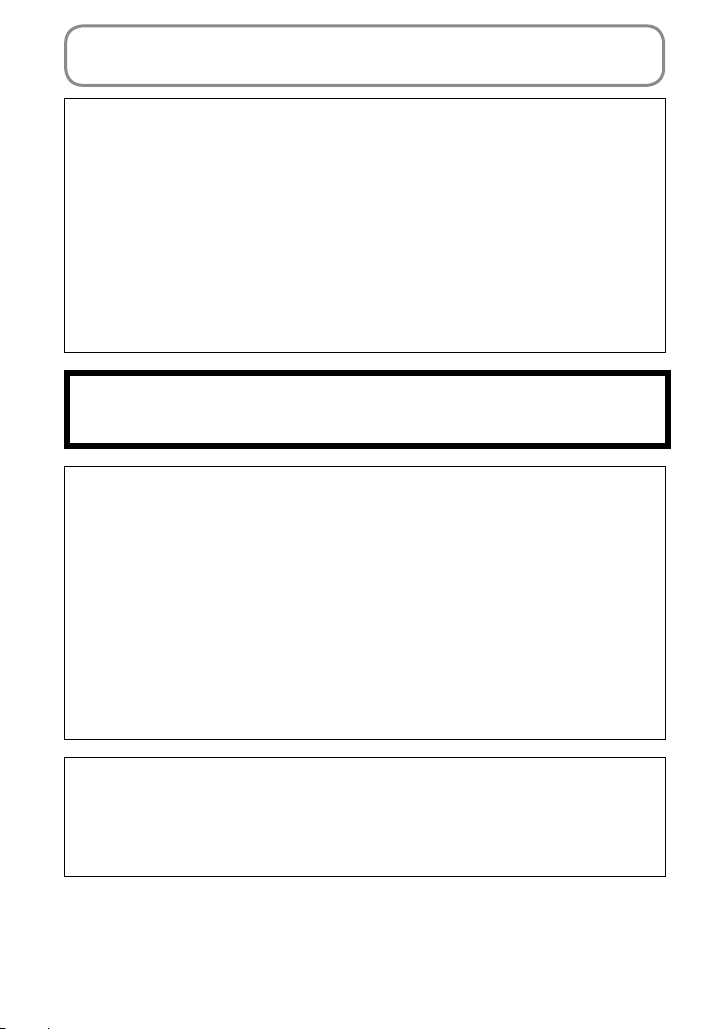
Información para su seguridad
ADVERTENCIA:
PARA REDUCIR EL RIESGO DE INCENDIO, DESCARGA ELÉCTRICA O
DAÑOS EN EL PRODUCTO,
● NO EXPONGA LOS ACCESORIOS (ADAPTADOR DE CA, CABLE
DE CA, BATERÍA, TARJETA DE MEMORIA SD, ETC.) A LA LLUVIA,
HUMEDAD, GOTEO O SALPICADURA, Y NO PERMITA QUE NINGÚN
OBJETO CON LÍQUIDO, COMO PUEDE SER UN JARRÓN, SEA
COLOCADO ENCIMA DE ELLOS.
● UTILICE SÓLO LOS ACCESORIOS RECOMENDADOS.
● NO EXTRAIGA LA CUBIERTA (O LA PARTE POSTERIOR); EN EL
INTERIOR NO HAY PARTES QUE PUEDAN SER REPARADAS POR
EL USUARIO. LAS REPARACIONES Y MANTENIMIENTO DEBEN SER
REALIZADOS POR PERSONAL CUALIFICADO.
Advertencia
Riesgo de fuego, explosión y quemaduras. No desmonte, caliente por
encima de 60 °C ni tire al fuego.
¡PRECAUCIÓN!
● NO INSTALE NI COLOQUE ESTA UNIDAD EN UNA LIBRERÍA, UN
ARMARIO EMPOTRADO O UN ESPACIO CERRADO SIMILAR.
ASEGÚRESE DE QUE LA UNIDAD ESTÉ EN LUGARES VENTILADOS.
PARA EVITAR RIESGOS DE INCENDIOS O DESCARGAS ELÉCTRICAS
DEBIDOS A UN SOBRECALENTAMIENTO, ASEGÚRESE DE QUE NO
HAYA CORTINAS O MATERIALES SIMILARES QUE OBSTRUYAN LOS
ORIFICIOS DE VENTILACIÓN DE LA UNIDAD.
● NO OBSTRUYA LOS ORIFICIOS DE VENTILACIÓN DE LA UNIDAD
CON PAPEL DE PERIÓDICO, MANTELES, CORTINAS U OBJETOS
SIMILARES.
● NO COLOQUE OBJETOS QUE PRODUZCAN LLAMAS, COMO POR
EJEMPLO VELAS, CERCA DE LA UNIDAD.
● DESHÁGASE DE LAS BATERÍAS DE MANERA ECOLÓGICA.
La caja de contacto debe ser instalada cerca del equipo y debe poder
accederse a ella fácilmente.
Deberá poder accederse fácilmente al enchufe del cable de la toma de
corriente.
Para desconectar por completo este aparato de la toma de corriente,
desconecte el cable de la caja de contacto.
2 VQT1M30
Page 3
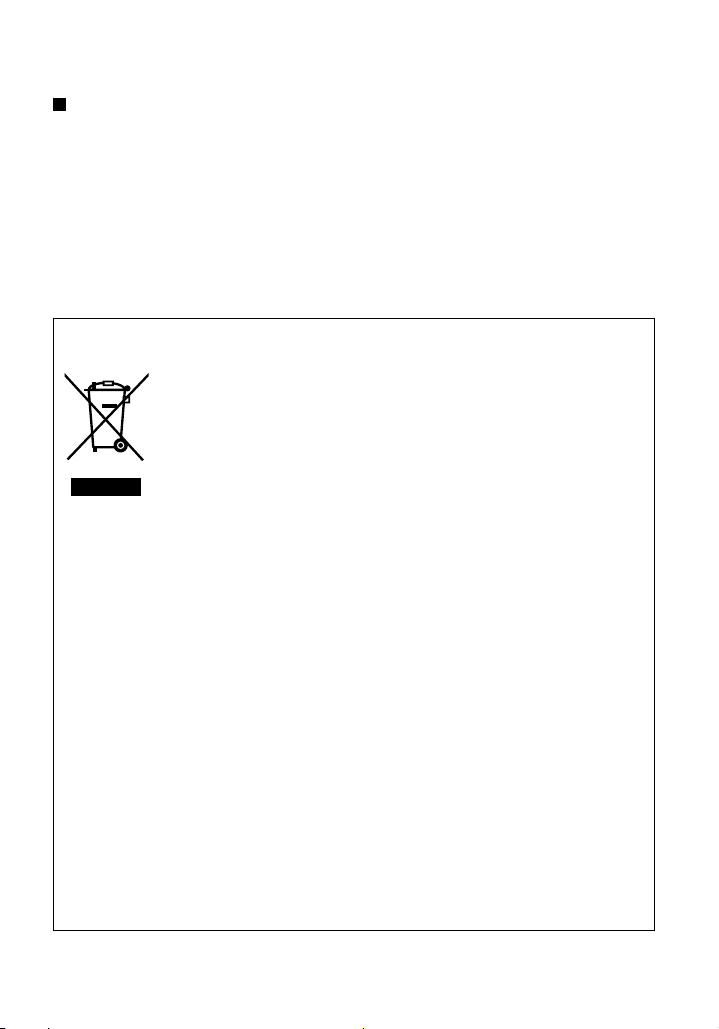
Compatibilidad Electromagnética (EMC)
Este símbolo (CE) se encuentra en la placa de datos.
Utilice sólo los accesorios recomendados.
● No usar cables AV ni USB distintos de los suministrados.
● Cuando utilice un cable que se venda por separado, asegúrese de que su
longitud sea inferior a 3 m.
● Mantenga las tarjetas de memoria fuera del alcance de los niños para evitar
su ingestión accidental.
Información sobre la eliminación para los usuarios de equipos
eléctricos y electrónicos usados (particulares)
La aparición de este símbolo en un producto y/o en la
documentación adjunta indica que los productos eléctricos
y electrónicos usados no deben mezclarse con la basura
doméstica general.
Para que estos productos se sometan a un proceso adecuado
de tratamiento, recuperación y reciclaje, llévelos a los puntos
de recogida designados, donde los admitirán sin coste alguno.
En algunos países existe también la posibilidad de devolver los
productos a su minorista local al comprar un producto nuevo
equivalente.
Si desecha el producto correctamente, estará contribuyendo a preservar
valiosos recursos y a evitar cualquier posible efecto negativo en la salud
de las personas y en el medio ambiente que pudiera producirse debido al
tratamiento inadecuado de desechos. Póngase en contacto con su autoridad
local para que le informen detalladamente sobre el punto de recogida
designado más cercano.
De acuerdo con la legislación nacional, podrían aplicarse multas por la
eliminación incorrecta de estos desechos.
Para empresas de la Unión Europea
Si desea desechar equipos eléctricos y electrónicos, póngase en contacto
con su distribuidor o proveedor para que le informe detalladamente.
Información sobre la eliminación en otros países no pertenecientes a la
Unión Europea
Este símbolo sólo es válido en la Unión Europea.
Si desea desechar este producto, póngase en contacto con las autoridades
locales o con su distribuidor para que le informen sobre el método correcto
de eliminación.
3VQT1M30
Page 4
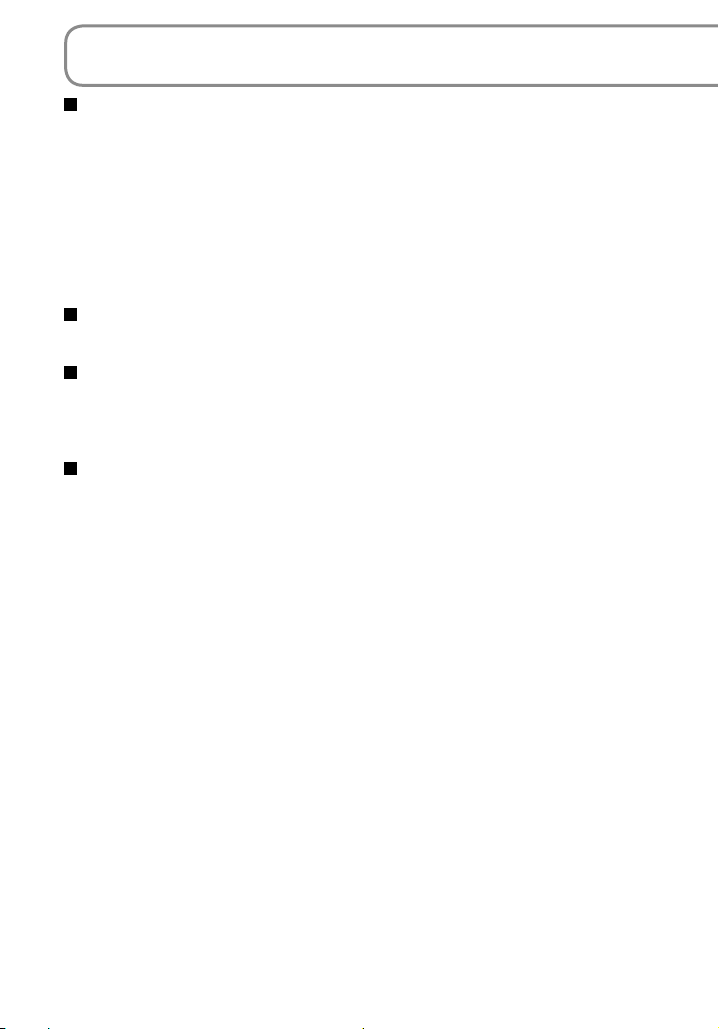
PRECAUCIONES
IMPORTANTE
● Indemnidad por el contenido del material grabado
En ningún caso el fabricante será responsable por la pérdida de grabaciones
debido a un mal funcionamiento o defecto de esta unidad, sus accesorios o
los medios de grabación.
● Observe minuciosamente las leyes del copyright
Cualquier cosa que haya grabado y creado podrá ser usada para su
entretenimiento personal solamente. Bajo las leyes del copyright, otras
grabaciones no podrán usarse sin antes obtener el permiso de los
propietarios del copyright.
En este manual de instrucciones
Las tarjetas de memoria SD y SDHC reciben el nombre de “tarjetas SD”.
Temperatura de la cámara y la tarjeta SD (vendida separadamente)
La batería estará caliente después de usarla y cargarla. Además, durante el
uso, aunque el cuerpo de la unidad y la tarjeta SD se calienten, el producto
no tendrá ningún problema.
Monitor LCD
Debido a las limitaciones con que cuenta la tecnología de producción de
LCD, en la pantalla del monitor LCD pueden aparecer algunos pequeños
puntos brillantes u oscuros. No obstante, esto no es ningún fallo de
funcionamiento, y no afecta a la imagen grabada.
4 VQT1M30
Page 5
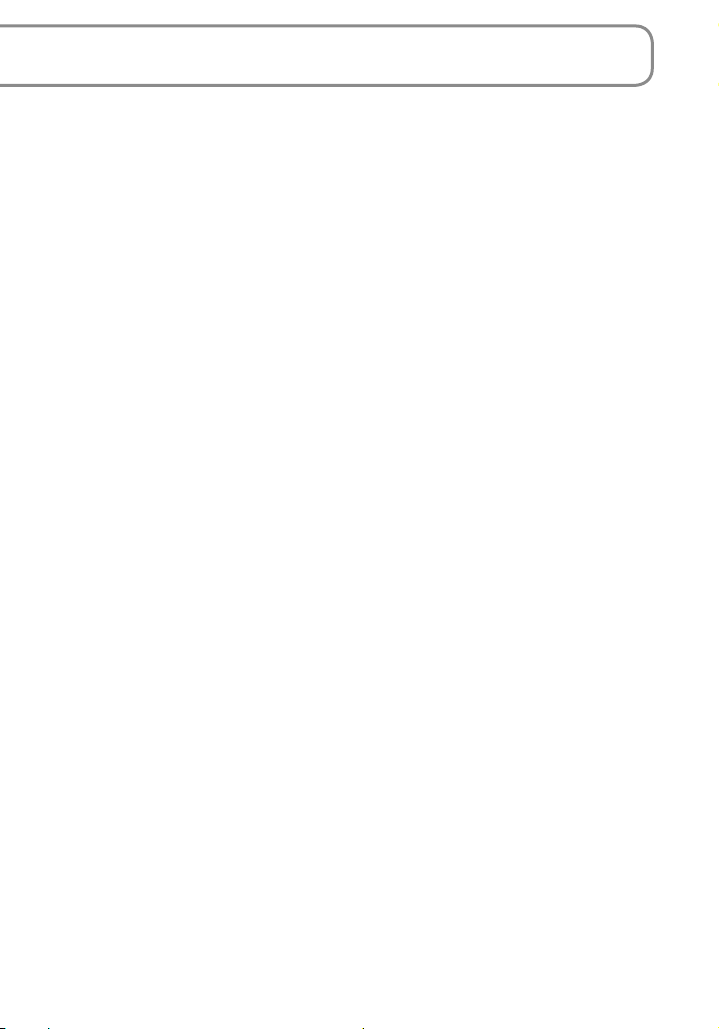
• El logotipo SDHC es una marca de fábrica.
• El logotipo miniSD es una marca de fábrica.
• Microsoft
®
, Windows® y DirectX® son marcas registradas o marcas de fábrica
de Microsoft Corporation en los Estados Unidos y/o en otros países.
• IBM y PC/AT son marcas registradas de International Business Machines
Corporation de los Estados Unidos.
• Celeron
®
, Intel®, Intel® Core™ Solo y Pentium® son marcas registradas o
marcas de fábrica de Intel Corporation en los Estados Unidos y en otros
países.
• Apple y MacOS son marcas de fábrica de Apple Inc.
• Las fotos de las pantallas de los productos de Microsoft se imprimen con
permiso de Microsoft Corporation.
• Otros nombres de sistemas y productos mencionados en estas instrucciones
son generalmente marcas registradas o marcas de fábrica de los fabricantes
que han desarrollado el sistema o el producto en sí.
5VQT1M30
Page 6
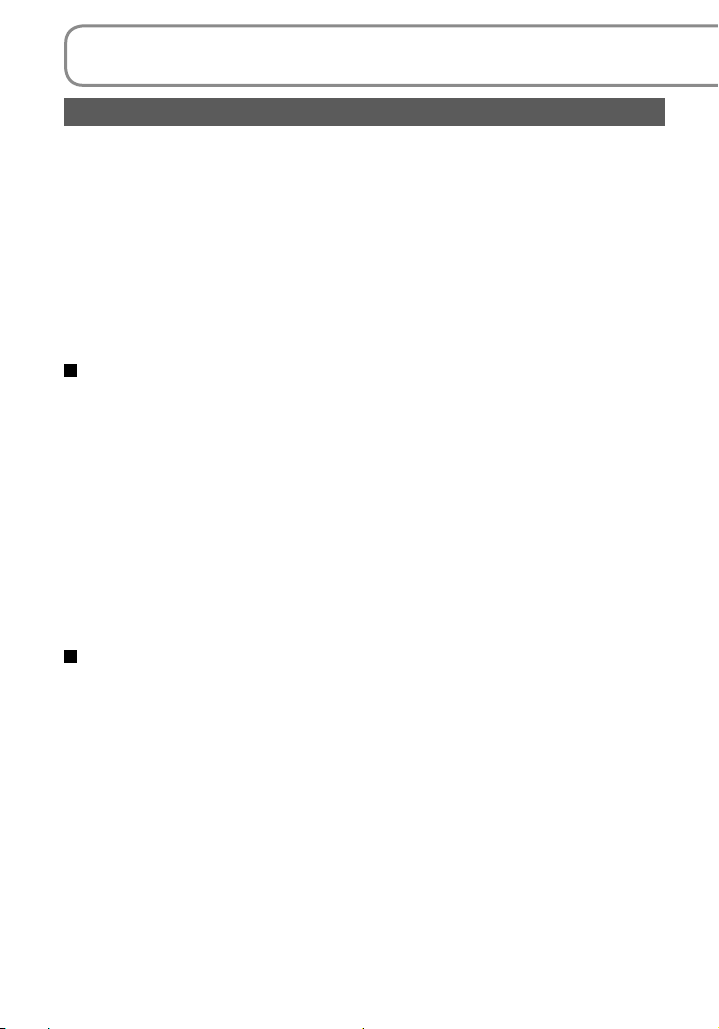
(IMPORTANTE) Resistencia al agua
Resistencia al agua
La resistencia al agua y al polvo de esta unidad cumple con IP58 de IEC 60529 “grados de
protección provistos por cajas (código IP)”. La unidad pasó pruebas de resistencia al agua (IEC
60529), en las que fue sumergida a una profundidad de 1,5 m durante 30 minutos, y pruebas
de hermeticidad al polvo (código IP: IP58) de acuerdo con normas de Panasonic, pero esto no
garantiza que la unidad no sea destruida ni dañada por el contacto con el agua y el polvo.
Tome las precauciones siguientes y evite usar la unidad donde la presión del
agua sobrepase el nivel de funcionamiento garantizado y en ambientes de
mucho polvo. (Los accesorios no son resistentes al agua.)
La garantía dada para la resistencia al agua de la unidad no cubre la entrada de
agua en la misma debido al maltrato ejercido por parte del usuario. Si entrase agua
en la unidad, pare la unidad y consulte al concesionario a quien se la compró.
Uso debajo del agua
•
Use la unidad a profundidades no superiores a 1,5 m y a temperaturas de entre 0 y
40 °C. No la use debajo del agua durante 30 minutos seguidos o más. Después de
usar la unidad debajo del agua, quite el agua adherida pasando un paño y séquela
en un lugar bien ventilado antes de volver a usarla de nuevo debajo del agua.
•
No abra la tapa de la tarjeta/batería ni la cubierta del terminal debajo del agua.
• Debajo del agua, no golpee la unidad contra ninguna cosa. (Los golpes
pueden ser la causa de que entre agua.)
• No se tire al agua con la unidad en sus manos. Además, no use la unidad
en corrientes rápidas, cascadas u otros lugares donde quede expuesta a
una presión alta del agua. (Hacerlo expondrá la unidad a unos niveles de
presión de agua altos que tal vez puedan causar daños.)
• Coloque firmemente la correa cuando se sumerja en agua para no perder la
unidad.
Cuidados después de usarla debajo del agua
• Limpie rápidamente cualquier detergente, jabón, agua de fuentes termales,
líquidos para baños, aceite bronceador, filtros solares, medicinas u otros
productos químicos que salpiquen la unidad. (La resistencia al agua de la
unidad sólo es efectiva en agua dulce y salada.)
•
Después de usar la unidad en agua de mar o cerca del mar, aclárela en agua
dulce (en un recipiente poco profundo) con el monitor LCD abierto y cerrado para
eliminar el agua salada, la arena y otras materias, y luego déjela en remojo durante
30 minutos o menos. Después, quite el agua pasando un paño seco. (Lavar la
unidad con jabón o detergentes neutros o dejarla mojada con agua salada puede
causar corrosión, decoloración y degradar la capacidad de resistencia al agua.)
Después de aclarar la unidad déjela con el orificio de vaciado hacia abajo
en un lugar sombrío y bien ventilado para que se seque.
Secarla con el aire caliente de una secadora de cabellos u otro dispositivo
puede deformarla y degradar la capacidad de resistencia al agua.
Si el interior de la unidad no está seco podrá salir agua por el orificio de
vaciado (pág. 11).
6 VQT1M30
Page 7
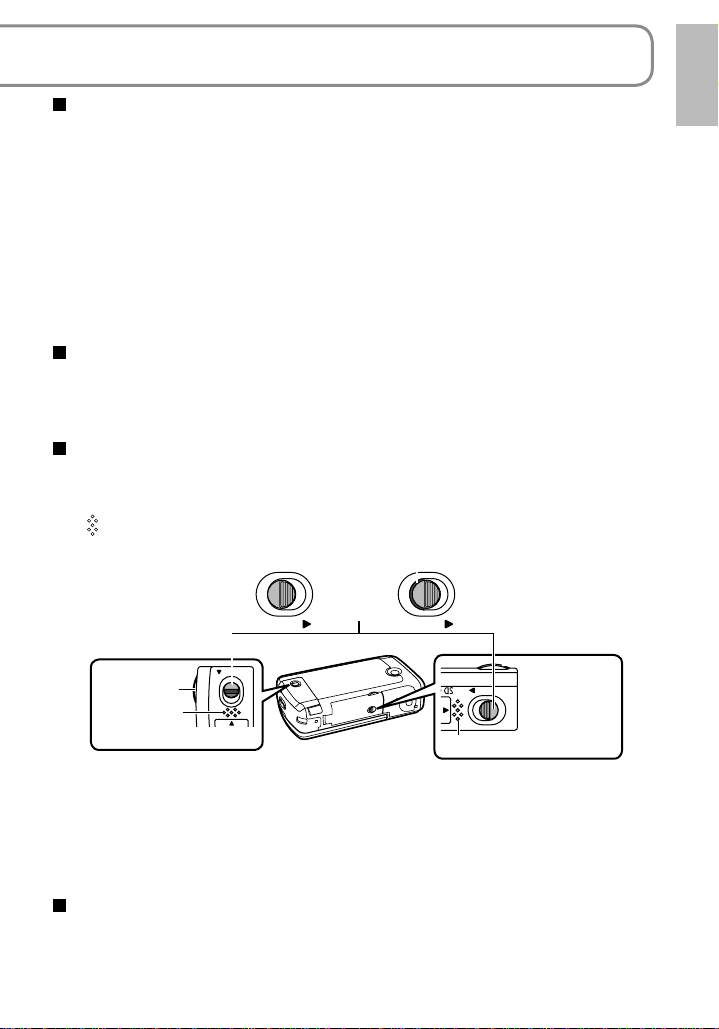
Manejo
•
Evite golpear la unidad contra cualquier cosa, por ejemplo, cuando la lleva tomada por la correa. Los
golpes fuertes pueden deformar el cuerpo de la unidad y degradar la capacidad de resistencia al agua.
La resistencia al agua de la unidad no estará garantizada en el caso de que
la unidad haya caído al suelo o haya sufrido un impacto fuerte.
No deje la unidad donde quede expuesta a temperaturas bajas de 0 °C o menos o a temperaturas
•
altas de 40 °C o más. (Las temperaturas extremas pueden degradar la capacidad de resistencia al
agua.) En especial, no deja la unidad sobre la arena de las playas ni en el interior de un automóvil
expuesto a los rayos directos del sol. (La unidad se puede calentar y se puede pegar arena a ella.)
•
No meta objetos puntiagudos en los agujeros del micrófono o altavoz. (La hoja interna
resistente al agua puede dañarse y comprometer la capacidad de resistencia al agua.)
• No enchufe ni desenchufe esta unidad con las manos mojadas.
Sustitución de la empaquetadura resistente al agua
El rendimiento de la empaquetadura resistente al agua de la unidad se degrada con el paso del
tiempo, unos 18 meses o más. Se recomienda que su concesionario sustituya esta empaquetadura
(corriendo usted con los gastos pertinentes) una vez cada 18 meses como mínimo.
Tapa de la tarjeta/batería y cubierta del terminal
•
Deslice el cierre hacia el lado OPEN y levante la proyección con un dedo para abrir.
• Cuando cierre, tenga cuidado de que la arena, cabellos, polvo y otras
materias extrañas no queden atrapadas en la tapa ni en la cubierta, y pulse
[
] hasta que oiga que se cierran firmemente, para evitar así la entrada de
agua. (Verifique que el marcador rojo del cierre no se vea más.)
OK NG
OPEN OPEN
Verifique que el
marcador rojo no se
vea más.
Proyección
OPEN
Proyección
Presìone
aquí.
OPEN
Presìone aquí.
• No abra ni cierre la tapa de la tarjeta/batería ni la cubierta del terminal con
las manos mojadas o cuando esté cerca del agua.
• Si la unidad está mojada, quite el agua pasando un paño antes de abrir la
tapa de la tarjeta/batería y la cubierta del terminal.
• Si entra agua en los compartimientos, séquelos completamente pasando un
paño antes de cerrar las tapas.
Objetivo, micrófono y altavoz
•
Quite el agua y la suciedad del objetivo pasando un paño de limpieza antes de grabar.
•
El sonido puede silenciarse o distorsionarse debido a las gotas de agua en el micrófono o
el altavoz. En tal caso, quite el agua y seque la unidad pasando un paño antes de usarla.
7VQT1M30
Page 8
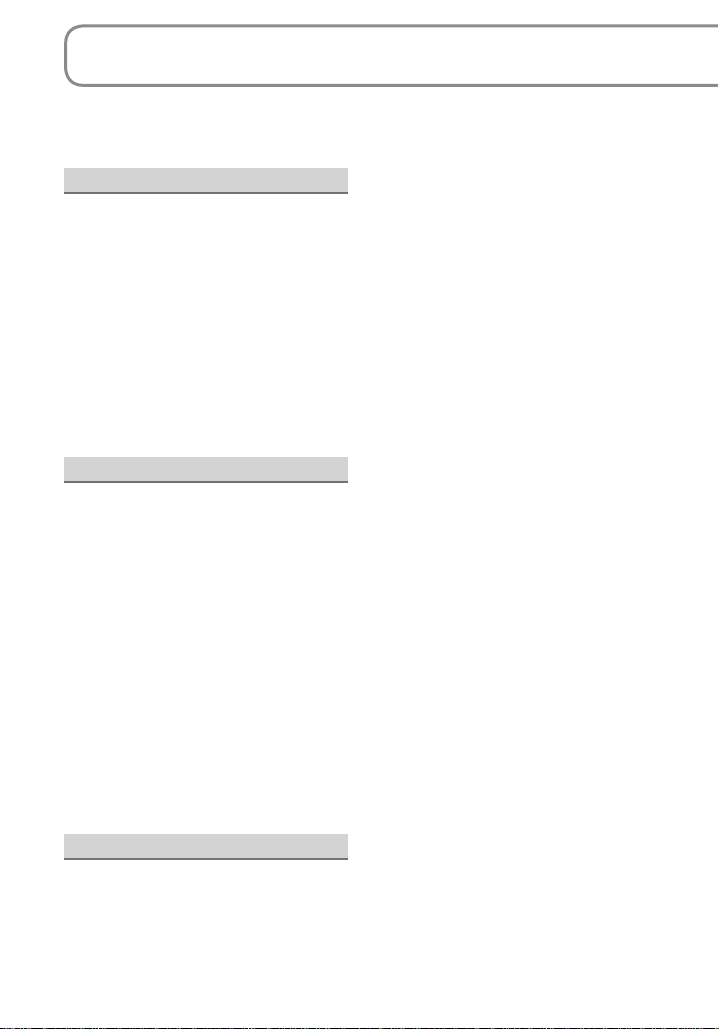
Índice
Información para su seguridad
PRECAUCIONES ......................... 4
.. 2
Antes de usar la cámara
(IMPORTANTE) Resistencia al
agua ............................................. 6
Accesorios ................................ 10
Identificación de las piezas y
manejo ....................................... 10
Uso de la correa de doble uso
para la mano (suministrada) .... 12
Uso del monitor LCD ................ 12
Accesorios opcionales ............13
Tarjetas SD aplicables
(vendidas separadamente) ...... 14
Configuración
Carga ......................................... 16
Tiempo de carga, tiempo de
grabación e indicación de la
capacidad restante de la batería
Introducción/Extracción
de tarjetas SD
(vendidas separadamente) ...... 19
Conexión/desconexión de la
alimentación
(Selección de modos) ..............20
Inicio rápido .............................. 21
Ajuste desde el menú, cambio
del idioma de la visualización
Ajuste de la fecha y la hora y
ajuste del monitor LCD ............ 24
.. 18
.. 22
Grabación
Antes de grabar ........................ 26
Postura básica ......................... 26
Toma de fotos debajo del agua
.. 26
Grabación automática
(imágenes en movimiento) ...... 28
Modo de grabación y tiempos
de grabación ............................ 29
Grabación automática
(imágenes fijas) ........................30
Calidad de la imagen ............... 31
Zoom/para evitar vibraciones/
mantenimiento del brillo de la
imagen en lugares oscuros ..... 32
Otras opciones de grabación .. 34
Aparición/desaparición gradual
Función de compensación de
luz de fondo .............................. 36
Disparador automático ............. 36
Modo de piel suave .................. 37
Función de visión nocturna en color
Grabación manual (imágenes
en movimiento/fijas) ................. 38
Ajuste del enfoque manualmente
(ajuste manual del enfoque) .... 38
Uso de ajustes para situaciones
específicas (modo de escena)
Para lograr colores naturales
(balance del blanco) ................. 40
Ajuste de la velocidad del
obturador
(velocidad del obturador) ......... 42
Ajuste del brillo (iris/ganancia) . 43
Funciones útiles ....................... 44
Fechas y horas de las
grabaciones en los destinos
de los viajes
(ajuste de la hora mundial) ....... 44
Oblicuidad de la imagen y
composición (líneas de guía) ... 45
Para evitar el ruido del viento
(función de reducción
del ruido del viento) .................. 45
.. 35
.. 37
.. 39
8 VQT1M30
Page 9
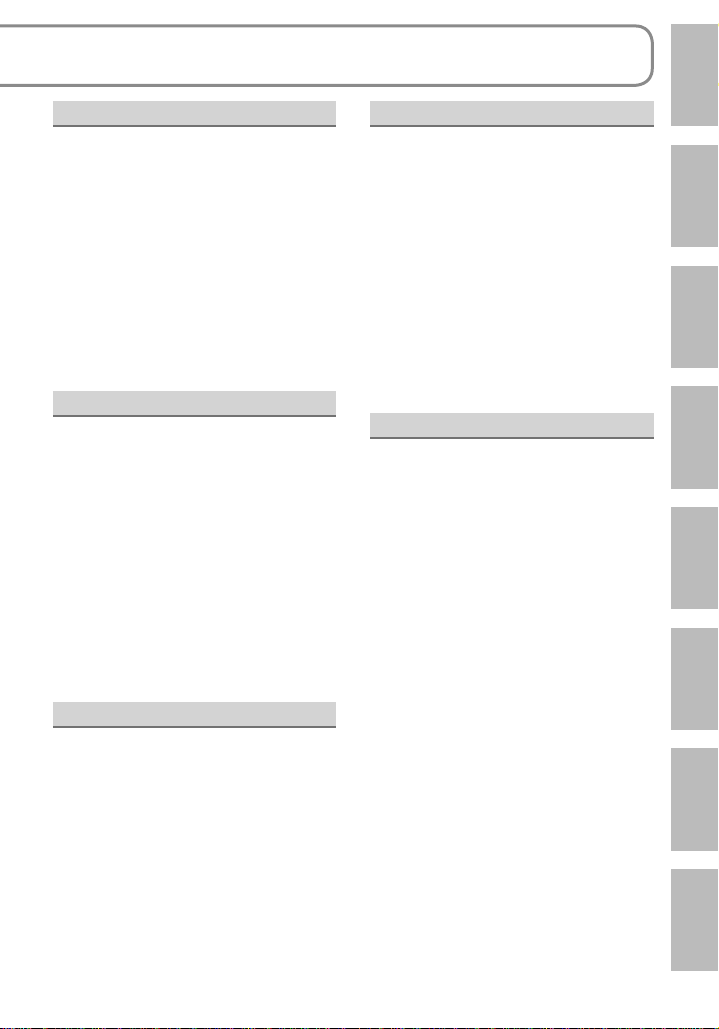
Reproducción
Para ver imágenes en
movimiento ............................... 46
Visualización de imágenes
miniatura por fecha .................. 47
Reproducción en avance/
retroceso rápidos ..................... 48
Reproducción a cámara lenta .. 48
Reproducción cuadro por cuadro
Reanudación de la
reproducción anterior ............... 48
Visión de imágenes fijas .......... 49
.. 48
Edición
Borrado de imágenes en
movimiento/fijas ....................... 50
Borrado de imagen una por
una ........................................... 50
Borrado de todas las imágenes
Selección y borrado de
múltiples imágenes .................. 51
Prevención de borrado por error
de imágenes en movimiento/fijas
Formateado de tarjetas ............ 52
Ajuste de DPOF para
imágenes fijas ........................... 53
.. 51
Con un ordenador
Software en el CD-ROM ...........64
Convenio de licencia del
usuario final .............................. 65
Ambiente de funcionamiento .. 66
Instalación de MotionSD STUDIO
Uso de MotionSD STUDIO ....... 70
Uso de esta unidad como
un dispositivo externo
(Almacenamiento en masa) ..... 72
Verificación de las conexiones
Conexión a un ordenador
Macintosh .................................. 75
.. 68
.. 74
Otros
Menús ........................................ 76
Menú de grabación .................. 76
Menú de reproducción ............. 76
Menú CONFIGURAR ............... 78
Visualización del monitor LCD
Cuando se graba ...................... 80
Durante la reproducción ........... 81
Mensajes ................................... 82
Solución de problemas ........... 84
Precauciones para el uso ........ 90
Especificaciones ...................... 94
.. 80
la cámara
Antes de usar
ConfiguraciónGrabaciónReproducciónEdiciónCon otros
Con otros productos
Reproducción en un televisor
Copia en videograbadoras o
grabadores DVD .......................55
Impresión de imágenes en
impresoras PictBridge ............. 56
Uso de grabadores de DVD
(vendidos separadamente) ...... 58
.. 54
productos
Con un
ordenador
Otros
9VQT1M30
Page 10
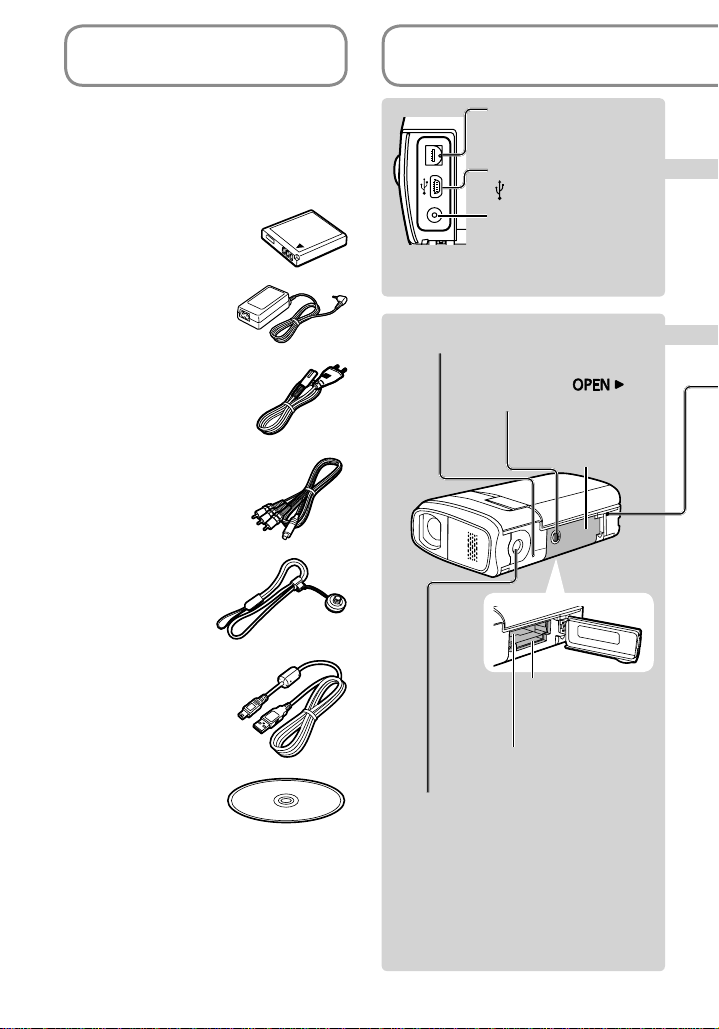
Accesorios
Identificación de
Asegúrese de que todos los
accesorios siguientes estén incluidos
en el embalaje del producto.
(Los accesorios no son resistentes
al agua.)
• Batería
VW-VBJ10
• Adaptador de CA
VSK0695
• Cable de CA
K2CQ2CA00006
• Cable AV
K2KZ9CB00002
• Correa de doble uso
para la mano
VFC4295
• Cable USB
K2KZ4CB00011
Terminal de salida de
audio y vídeo [A/V]
(Págs. 54, 55)
Terminal USB
[
] (Págs. 56, 59, 70)
Terminal de entrada de
CC [DC IN 5.0 V] (Pág. 17)
• No use ningún otro adaptador de CA
que no sea el suministrado.
Luz de acceso a la tarjeta
[ACCESS] (Págs. 19, 27)
Cierre de la tapa de la
tarjeta/batería [
(Págs. 7, 16, 19)
Tapa de tarjeta/
batería
(Págs. 7, 16, 19)
Ranura de tarjeta
[SD CARD]
(Pág. 19)
]
• CD-ROM
Accesorios opcionales (Pág. 13)
10 VQT1M30
Alojamiento de la batería
[BATTERY] (Pág. 16)
Agujero de montaje en un trípode
Para conocer las instrucciones de
montaje en un trípode (vendido
separadamente), consulte la guía
del usuario del trípode. (Con algunos
trípodes, la tapa de la tarjeta/batería no
se puede abrir cuando la unidad está
montada en el trípode. En tal caso,
introduzca la tarjeta SD y la batería
antes de montar la unidad en el trípode.)
Page 11
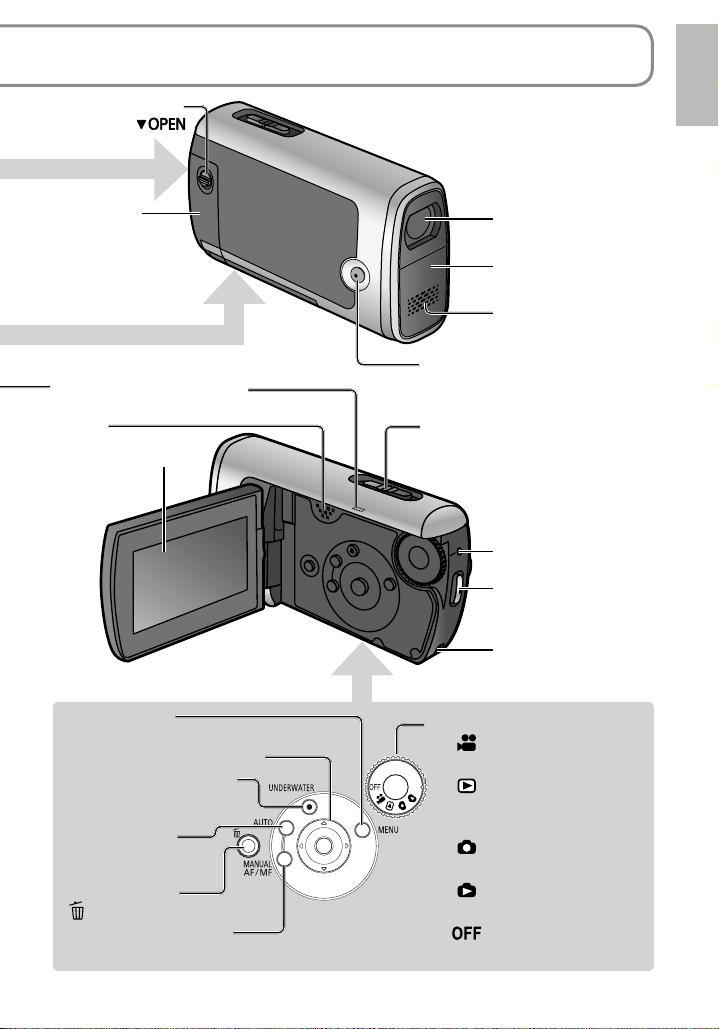
las piezas y manejo
Cierre de la cubierta
del terminal [ ]
(Págs. 7, 17)
Cubierta del
terminal
(Págs. 7, 17)
Orificio de vaciado (Pág. 6)
Altavoz
Monitor LCD (Pág. 12)
Botón de menú
[MENU] (Pág. 22)
Botones de cursor (Pág. 22)
Botón para usos debajo
del agua [UNDERWATER]
(Pág. 41)
Botón de modo
automático [AUTO]
(Pág. 38)
Botón de borrar
] (Pág. 50)
[
Botón de modo manual
[MANUAL AF/MF] (Pág. 38)
Objetivo
Sensor de balance del
blanco (Pág. 26)
Micrófono
(incorporado, estéreo)
Botón de grabación de baja
posición (Pág. 26)
(El mismo que el botón de grabación)
Cuando grabe:
Botón del zoom
Durante la reproducción:
Botón de volumen
[T/W] (Pág. 32)
[+VOL–] (Pág. 46)
Indicador de estado
(Págs. 17, 20, 21)
Botón de grabación
(Págs. 28, 30)
Accesorio de correa
(Pág. 12)
Selector de modo (Pág. 20)
:
Grabación de imágenes
en movimiento (Pág. 28)
: Reproducción
de imágenes en
movimiento (Pág. 46)
: Grabación de imagen
fija (Pág. 30)
: Reproducción de
imagen fija (Pág. 49)
: Desconexión de la
alimentación (Pág. 20)
11VQT1M30
Page 12
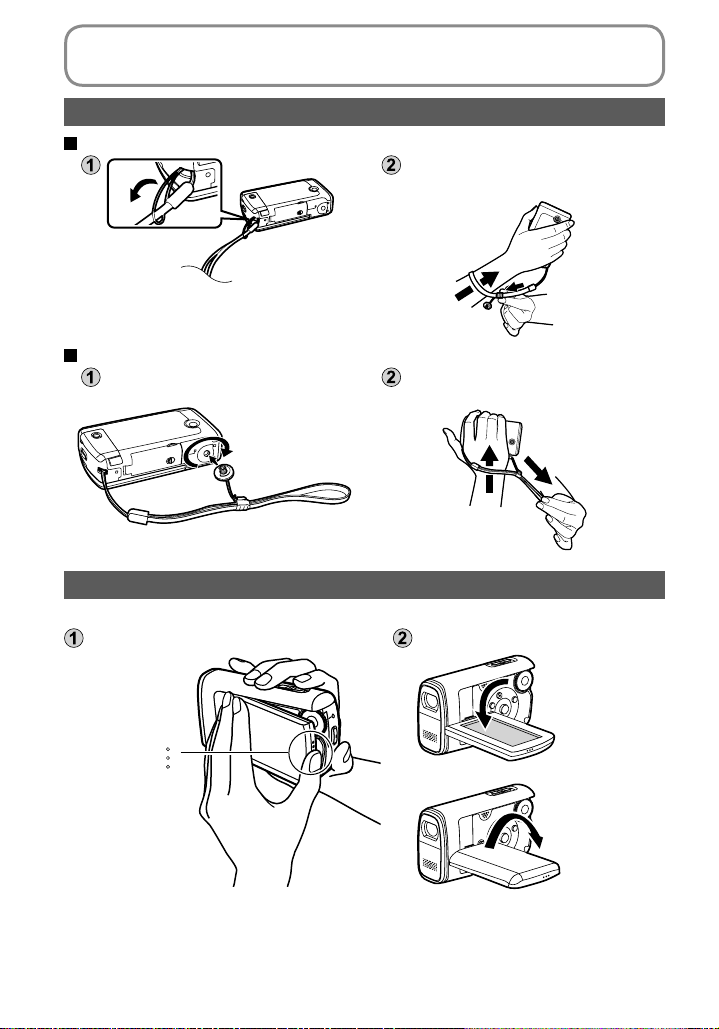
Identificación de las piezas y manejo (continuación)
Uso de la correa de doble uso para la mano (suministrada)
Uso como correa
Fije la correa en su muñeca y
ajuste su longitud.
Uso como correa de empuñadura
Atornille el adaptador que cuelga de
la correa en el agujero del trípode.
Uso del monitor LCD
Las imágenes se pueden comprobar en el monitor LCD cuando se graba.
Abra el monitor LCD. Ajuste el ángulo.
Fije la correa en su mano y ajuste
su longitud.
Hasta 90 ˚
Sujete [ ]
para abrir.
Hasta 90 ˚
● Abrir el monitor LCD más allá del límite mecánico o girarlo más de 90 ° puede
ser la causa de que entre agua y dañe el mecanismo.
● La densidad del brillo y del color se puede ajustar. (Pág. 25)
12 VQT1M30
Page 13
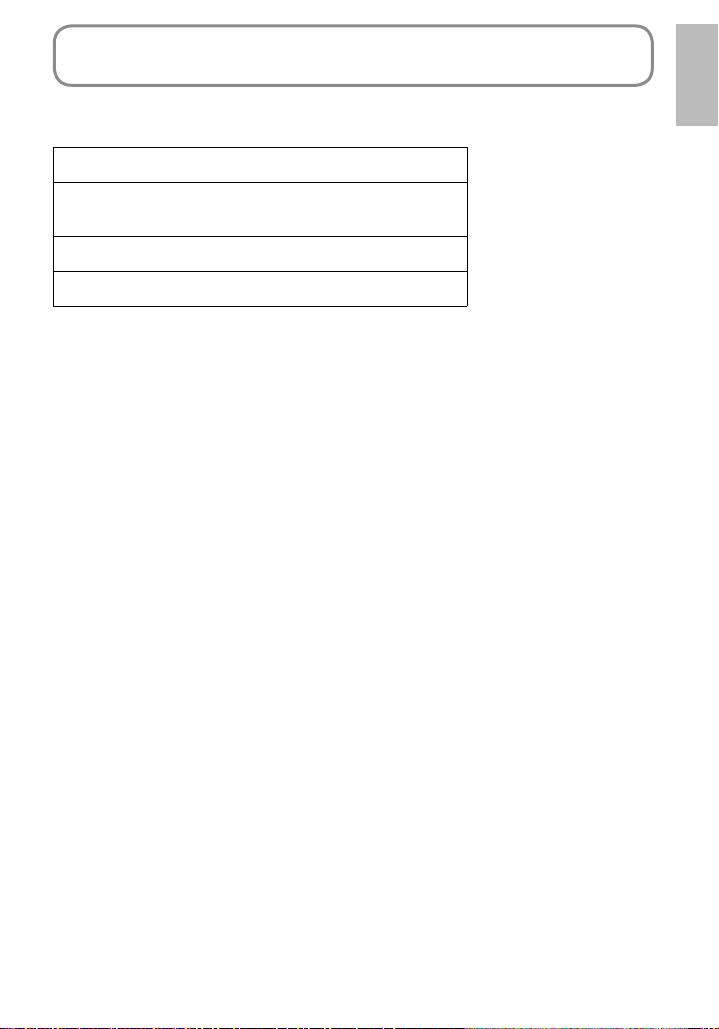
Accesorios opcionales
Algunos accesorios opcionales puede que no estén disponibles en algunos
países.
Batería (VW-VBJ10)
Tarjeta de memoria SD / Tarjeta de memoria SDHC
Tarjetas SD aplicables (Pág. 14)
Trípode (VW-CT45E)
Grabador de DVD (VW-BN1)
13VQT1M30
Page 14
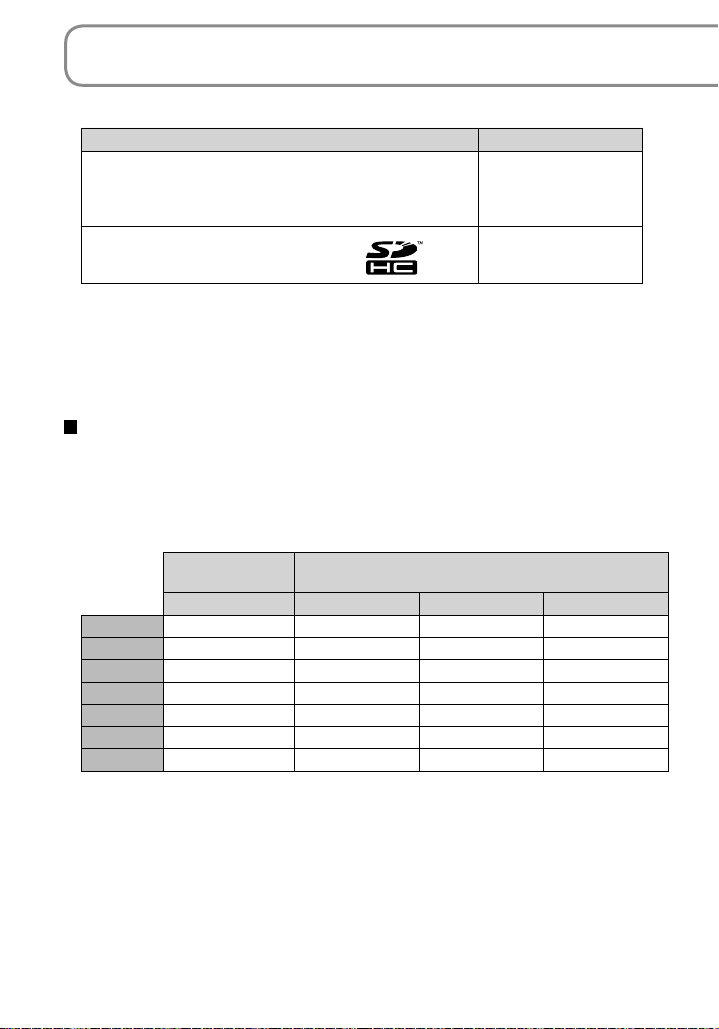
Tarjetas SD aplicables (vendidas separadamente)
Se pueden usar las tarjetas de memoria SD y SDHC siguientes.
Tipo de tarjeta Capacidad
256 MB
Tarjeta de memoria SD
(Se recomienda SD speed Class 2 o superior)
Tarjeta de memoria SDHC
(Use tarjetas que tengan el logotipo
• Las tarjetas de memoria SD de 8 MB y 16 MB son para grabar imágenes
fijas solamente.
• Con las tarjetas de memoria SD de 32 MB, 64 MB y 128 MB, las
imágenes fijas se pueden grabar, pero la grabación de imágenes en
movimiento puede que se detenga durante el uso.
• Las tarjetas multimedia no se pueden usar.
.)
Tarjetas de memoria SD/SDHC de Panasonic recomendadas
(a partir de diciembre de 2007)
Para usar con esta unidad se recomiendan las tarjetas de memoria
SD/SDHC o las tarjetas de memoria SD speed Class 2 o superiores de
Panasonic siguientes. Con otros tipos de tarjetas SD, la grabación de
imágenes en movimiento puede que se detenga durante el uso.
Tarjeta de
memoria SD
Alta velocidad Clase 2 Clase 4 Clase 6
256 MB RP-SDH256 RP-SDR256 ――
512 MB RP-SDK512 RP-SDR512 ――
1 GB RP-SDH01G RP-SDR01G ― RP-SDV01G
2 GB RP-SDK02G RP-SDR02G RP-SDM02G RP-SDV02G
4 GB ― RP-SDR04G RP-SDM04G RP-SDV04G
8 GB ―――RP-SDV08G
16 GB ―――RP-SDV16G
Tarjeta de memoria SD/SDHC
512 MB
1 GB
2 GB
4 GB
8 GB
16 GB
● Confirme la información más reciente en el sitio web siguiente. (Este sitio
web sólo está en inglés.)
http://panasonic.jp/support/global/cs/e_cam
14 VQT1M30
Page 15
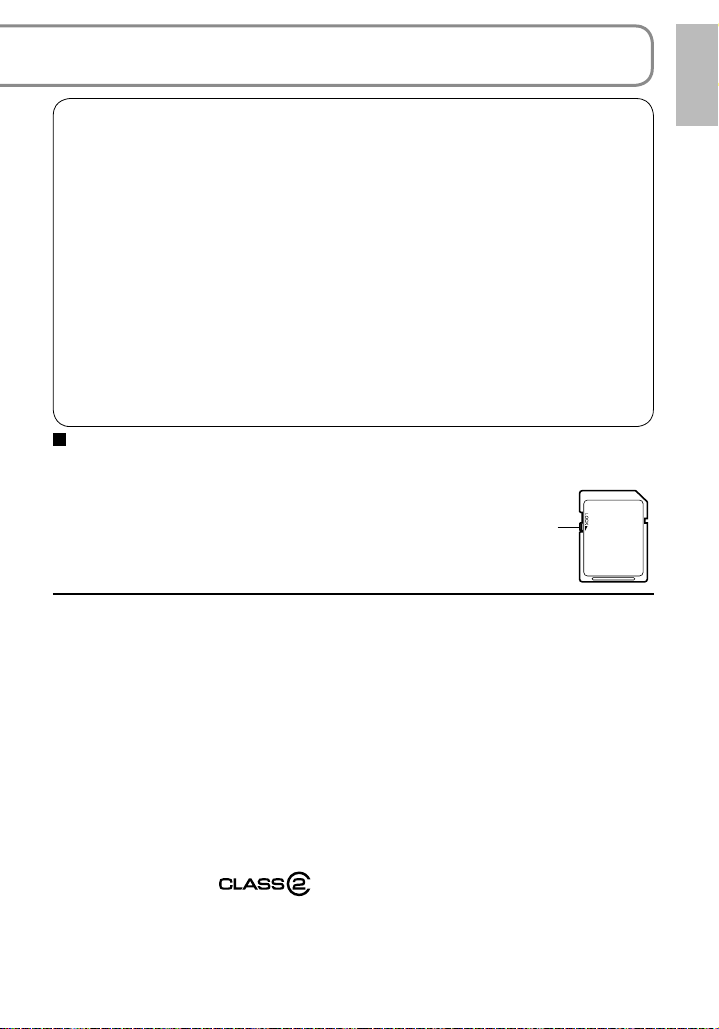
Precauciones de manejo
• No toque los terminales de la parte posterior de la tarjeta. Además,
impida que la suciedad, el agua y las materias extrañas se adhieran a los
terminales.
• No deje las tarjetas en los lugares siguientes:
· Donde queden expuestas a la luz solar directa
· Lugares húmedos o polvorientos
· Cerca de calefacciones y fuentes de calor
· Donde estén expuestas a cambios bruscos de temperatura (donde podría
formarse condensación)
· Donde estén expuestas a electricidad estática u ondas electromagnéticas
• Después de usar las tarjetas, vuelva a ponerlas en su bolsa o caja.
• Los datos de las tarjetas SD se pueden corromper o perder debido al
ruido eléctrico, electricidad estática, daños en la unidad o en la tarjeta,
etc. Guarde los datos importantes en un PC usando el cable USB
suministrado, MotionSD STUDIO, etc. (Pág. 70)
Tarjetas de protección de escritura
Cuando el interruptor de protección de escritura de la tarjeta SD está en la
posición LOCK no se pueden escribir datos en la tarjeta ni borrar datos de la
tarjeta, y ésta no se puede formatear.
protección de escritura
● Las tarjetas de memoria SDHC sólo se pueden usar con dispositivos
SDHC.
Tenga cuidado cuando use tarjetas con diferentes dispositivos.
● Asegúrese de formatear tarjetas SD con esta unidad solamente.
Si las tarjetas se formatean en un PC o en otro dispositivo, la grabación podrá
tardar mucho tiempo y es posible que las tarjetas no puedan usarse con la unidad.
● Antes de usar una tarjeta SD de otro dispositivo, copie los datos en un PC o
en otro dispositivo de almacenamiento y luego formatee la tarjeta con esta
unidad.
● Mantenga las tarjetas de memoria fuera del alcance de los niños para evitar
su ingestión accidental.
● Esta unidad es compatible con tarjetas de memoria SD formateadas para
sistemas de archivos FAT12 o FAT16 y con tarjetas de memoria SDHC
formateadas para sistemas de archivos FAT32.
● SD speed Class 2
Norma de velocidad Class 2 para tarjetas SD. Éste y otros tipos superiores
de tarjetas SD funcionan de forma estable en dispositivos para los que se
recomiendan tarjetas Class 2 o tarjetas SD superiores como, por ejemplo,
esta unidad.
Interruptor de
15VQT1M30
Page 16
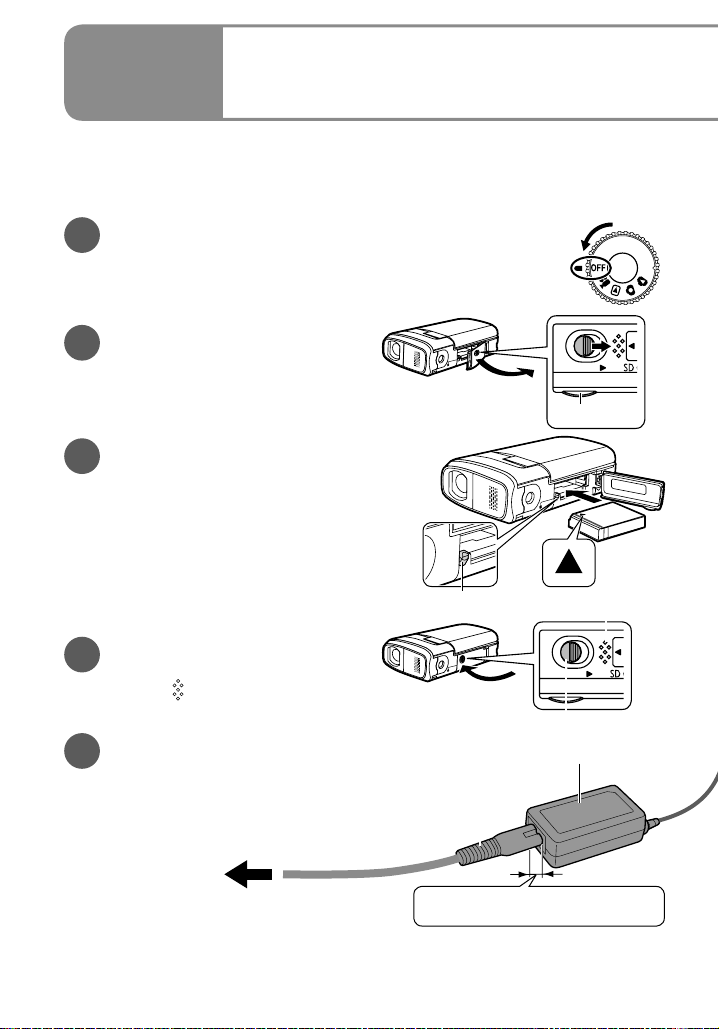
Configuración
La cámara se encuentra en estado de espera cuando el adaptador de CA está
conectado. El circuito primario siempre está cargado de electricidad cuando el
adaptador de CA está enchufado a una toma.
Introduzca la batería en la unidad y cárguela.
Ponga el selector de modo en [OFF].
1
La unidad funciona con alimentación de CA (indicador
de estado encendido en rojo), y la batería no se puede
cargar cuando el selector de modo está en cualquier otra
posición que no es [OFF.]
Abra la tapa de la tarjeta/
2
batería.
Deslice el cierre hacia el lado OPEN
y levante la proyección con un dedo
para abrir.
Inserte la batería.
3
Asegúrese de que la batería esté
orientada correctamente, y empújela
hacia el interior de su compartimiento
en el sentido de la [▲] hasta que sea
colocada en su lugar y bloqueada
por la palanca.
( Para extraer la batería,
presione la palanca hacia abajo.)
Cierre la tapa de la
4
tarjeta/batería.
Presione [ ] hasta que oiga que la
tapa se cierra correctamente.
Conecte el adaptador de
5
CA (suministrado).
Conecte el cable de CA al adaptador
de CA y luego a una toma de CA.
1
Carga
OPEN
Proyección
Palanca
Verifique que el marcador rojo no se vea
más.
Cable de CA
Presìone aquí.
OPEN
Adaptador de CA
*
A una toma de CA
Pequeña abertura aquí.
* No use el cable de CA ni el adaptador de CA de esta unidad con otros dispositivos.
Además, no use los cables de CA ni los adaptadores de CA de otros dispositivos con
esta unidad.
16 VQT1M30
Page 17
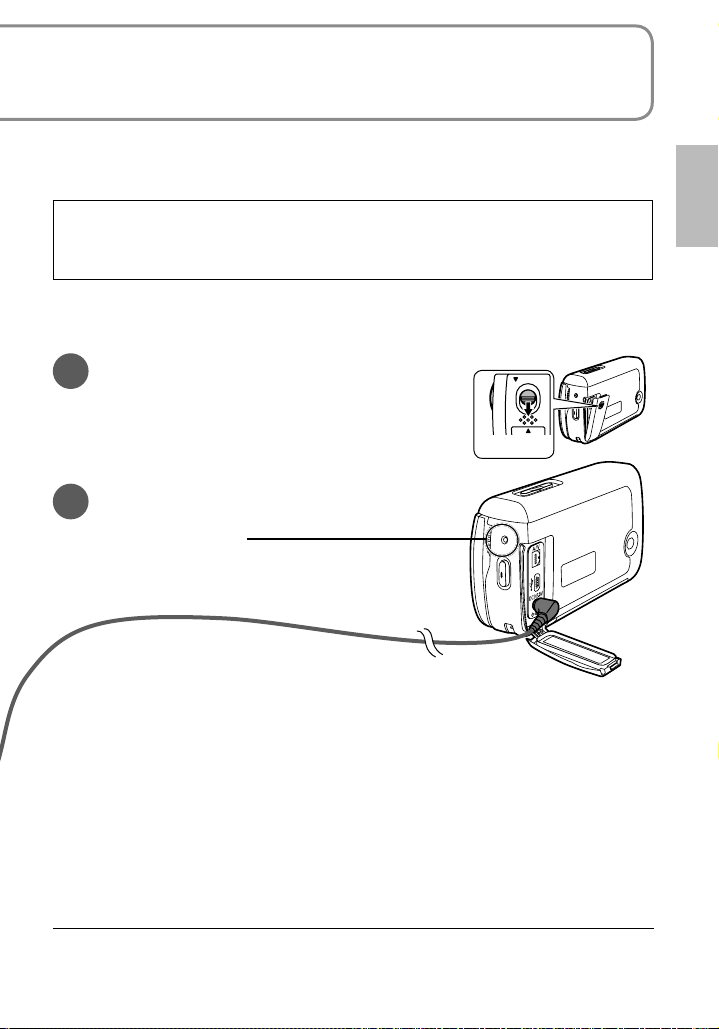
La batería no estará cargada en el momento de comprar la unidad.
Asegúrese de cargarla antes de usarla.
Para conocer el tiempo de carga (Pág. 18)
Recomendamos usar baterías Panasonic. (VW-VBJ10)
No podemos garantizar la calidad de este producto si se utilizan baterías de
otras marcas.
PRECAUCIÓN
Existe peligro de explosión si la batería se sustituye de forma incorrecta. Instale
sólo baterías del mismo tipo o equivalentes recomendadas por el fabricante.
Deseche las pilas usadas siguiendo las instrucciones del fabricante.
● No la caliente ni exponga a las llamas.
● No deje la batería en un automóvil expuesto a la luz solar directa durante
mucho tiempo estando sus puertas y ventanas cerradas.
Abra la cubierta del
6
terminal.
Deslice el cierre hacia el lado OPEN
y levante la proyección con un dedo
para abrir.
Enchufe la clavija de CC en el terminal
7
de entrada de CC de la unidad.
Indicador de estado
Parpadea en rojo a intervalos de 1 segundo aproximadamente
: Cargándose
Apagado : La carga ha terminado
OPEN
Proyección
Si el indicador de estado hace lo siguiente:
No parpadea:
Extraiga y vuelva a introducir la batería, y desconecte y vuelva a conectar el adaptador de CA.
Si el indicador de estado sigue sin parpadear, póngase en contacto con su concesionario.
Parpadea rápidamente a intervalos de 0,25 segundos aproximadamente:
La batería no se puede cargar. Intente lo siguiente.
• Extraiga y vuelva a introducir la batería y vuelva a intentar cargarla.
• La temperatura de la batería o la temperatura del entorno está demasiado alta/
baja, por lo tanto, espere hasta que la unidad y la batería estén a una temperatura
adecuada e intente volver a cargar la batería.
Si no empieza a cargarse la batería, póngase en contacto con su concesionario.
Parpadea lentamente a intervalos de 3 segundos aproximadamente:
La carga necesita tiempo por las razones siguientes:
• La batería se ha descargado excesivamente.
• La temperatura de la batería o la temperatura del entorno está demasiado alta/baja.
●
Si la alimentación de la unidad se activa mientras está cargándose la batería, el suministro
de alimentación de CA se empleará en la unidad y la carga de la batería se interrumpirá.
17VQT1M30
Page 18
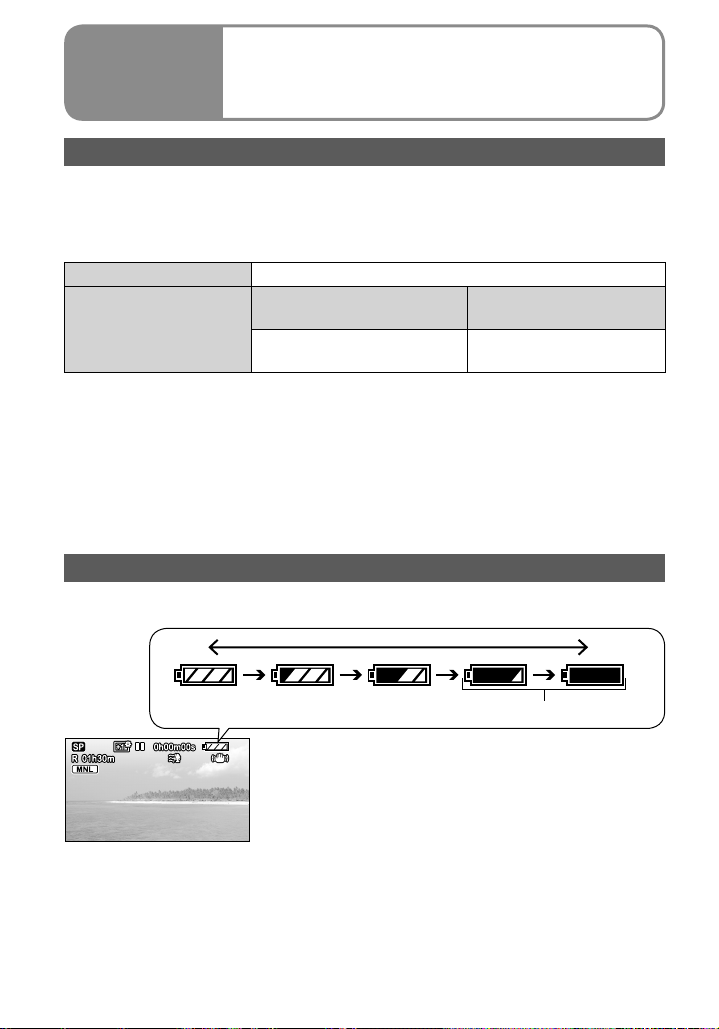
Tiempo de carga, tiempo de
Configuración
grabación e indicación de la
2
capacidad restante de la batería
Tiempo de carga y tiempo de grabación
Los tiempos indicados son para una temperatura de 25 °C y una humedad
de 60 %. Los tiempos de carga mostrados en la tabla son aproximados. Con
temperaturas altas o bajas, la carga necesita más tiempo.
● Batería suministrada VW-VBJ10 (3,6 V, 1000 mAh)
Tiempo de carga 2 horas y 15 minutos aproximadamente
Tiempo máximo de
Tiempo de grabación
● El tiempo de grabación real incluye la grabación y las paradas, la conexión/
desconexión de la alimentación, el uso del zoom y otras operaciones.
● El tiempo de grabación cambia según las condiciones de uso. Por ejemplo,
el tiempo de grabación se reduce cuando está activado el ajuste [LCD ALIM.]
durante la filmación.
● El tiempo de grabación se reduce en algunos ambientes (es decir, a bajas
temperaturas, etc.), por lo tanto, se recomienda cargar una batería de
repuesto.
Indicación de la capacidad restante de la batería
La indicación de la batería cambia según se reduce la energía de la batería.
grabación continua
1 hora y 10 minutos
aproximadamente
Tiempo de grabación
real
40 minutos
aproximadamente
18 VQT1M30
Alta Baja
Parpadeando (Cargue la batería.)
Page 19
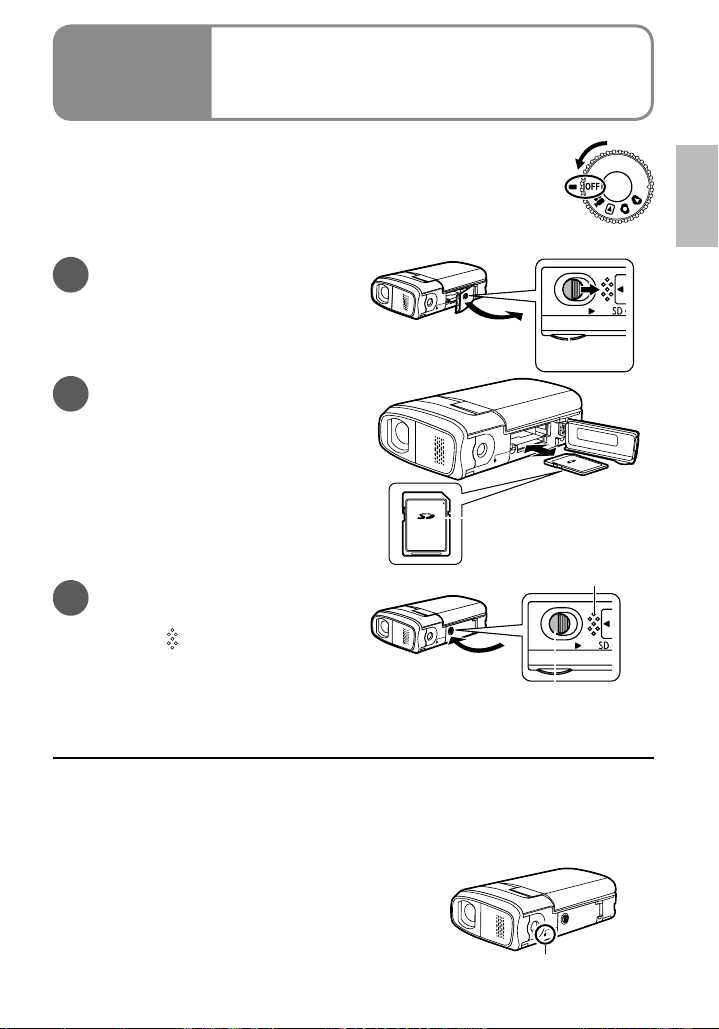
Configuración
Las tarjetas SD se venden separadamente.
Preparativos: Ponga el selector de modo en [OFF].
La introducción o extracción de una tarjeta SD estando la
alimentación conectada puede dañar la unidad y destruir
los datos de la tarjeta.
Abra la tapa de la tarjeta/
1
batería.
Deslice el cierre hacia el lado OPEN
y levante la proyección con un dedo
para abrir.
Introduzca/extraiga la
2
tarjeta SD.
• Para insertarla:
Ponga el lado de la etiqueta hacia
• Para extraerla:
Presione el centro de la tarjeta SD y
(Verifique que el indicador de estado esté apagado.)
arriba y deslice la tarjeta recta hasta
que oiga que queda fijada.
tire de ella recto hacia fuera.
Introducción/Extracción de
3
tarjetas SD (vendidas separadamente)
Ponga la etiqueta hacia
arriba.
OPEN
Proyección
Cierre la tapa de la
3
tarjeta/batería.
• Presione [ ] hasta que oiga que la
tapa se cierra correctamente.
• Si la tapa no se cierra
completamente, extraiga la tarjeta
SD, verifique su orientación y
vuelva a introducirla en la ranura.
● Mientras la luz de acceso a la tarjeta está encendida, se ejecutan la
lectura, grabación, reproducción, eliminación u otros procesos. Realizar
las operaciones siguientes mientras la luz está encendida puede
dañar la tarjeta SD y su contenido, y la unidad podría no funcionar
correctamente.
• Desconexión de la alimentación
• Extracción de la batería o el adaptador de CA
• Abertura de la tapa de la tarjeta/batería y
extracción de la tarjeta SD
• Rotación del selector de modo
• Sacudidas o golpes en la unidad
Verifique que el marcador
Luz de acceso a la tarjeta
Presìone aquí.
OPEN
rojo no se vea más.
19VQT1M30
Page 20
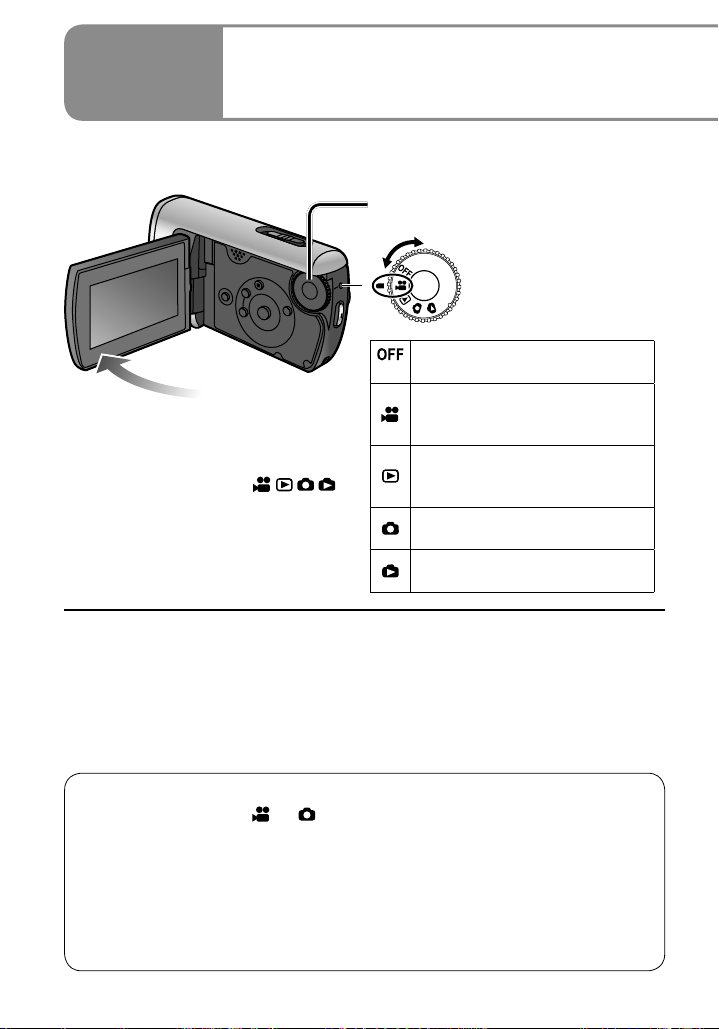
Configuración
Gire el selector de modo lenta pero firmemente hasta la posición deseada sin
girarlo descuidadamente.
Conexión/desconexión de la
4
alimentación (Selección de modos)
Póngalo en el icono del modo
deseado.
Desconexión de la
alimentación
Modo de grabación de
Indicador de estado
• Cuando la alimentación está
conectada: Encendido en rojo
(Cuando se selecciona
• Cuando la alimentación está
desconectada: Apagado
● La primera vez que se conecta la alimentación aparece un mensaje
indicándole que ajuste la fecha y la hora. (Pág. 24)
)
imágenes en movimiento
(Pág. 28)
Modo de reproducción de
imágenes en movimiento
(Pág. 46)
Modo de grabación de imagen
fija (Pág. 30)
Modo de reproducción de
imagen fija (Pág. 49)
Conexión/desconexión de la alimentación desde el monitor LCD
Cuando se seleccione [ ] o [ ], la alimentación se conectará cuando el
monitor LCD se abra y se desconectará cuando el monitor LCD se cierre.
(Durante la grabación de imágenes en movimiento, la alimentación no se
desconecta cuando se cierre el monitor LCD.)
• Cuando [INIC.RÁPIDO] (página siguiente) está en [ENCENDIDO], la
unidad se pone en el modo de espera de inicio rápido cuando se cierra el
monitor LCD.
• Cuando no se use, ponga el selector de modo en [OFF].
20 VQT1M30
Page 21
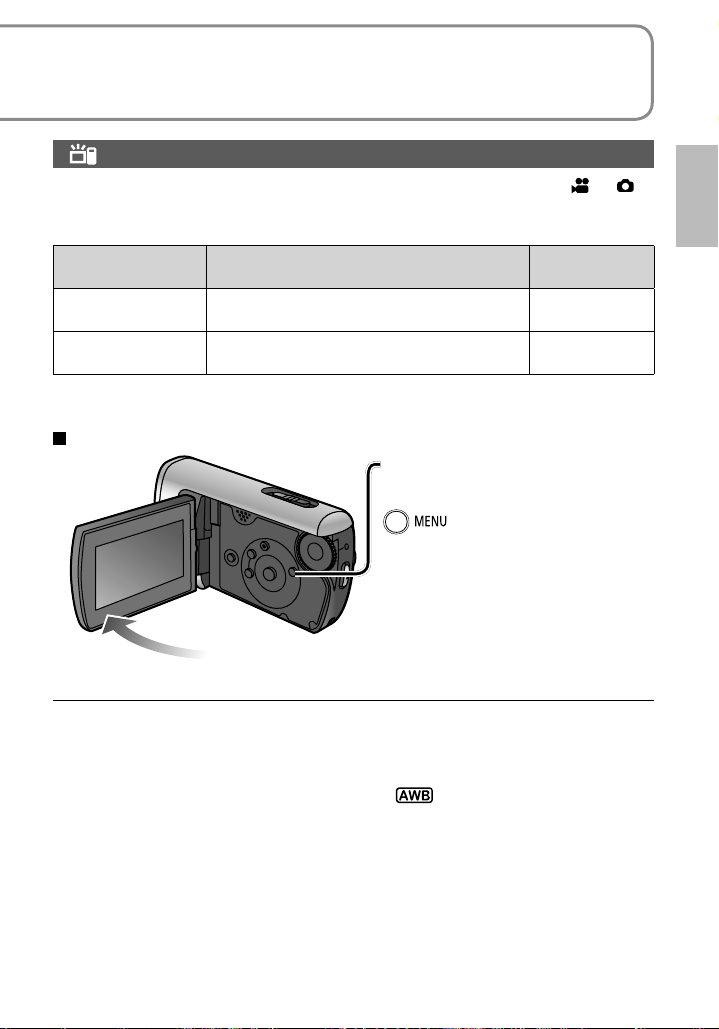
Gire el selector de modo para grabar/reproducir imágenes en movimiento,
grabar/reproducir imágenes fijas o desconectar la alimentación.
Inicio rápido
El inicio rápido se encuentra disponible cuando el modo se pone en [ ] y [ ].
Cuando [INIC.RÁPIDO] está en [ENCENDIDO], la unidad responde a las
operaciones del monitor LCD de la forma siguiente:
Funcionamiento
del monitor LCD
Cuando está
abierto
Cuando está
cerrado
* La unidad consume aproximadamente la mitad de la energía que consume cuando está
parada la grabación.
La filmación puede empezar en 0,6
segundos aproximadamente.
La unidad se pone en el modo de espera
de inicio rápido
Respuesta de la unidad
*
.
Indicador de
estado
Encendido en
rojo
Parpadeando
en verde
Ajuste de [INIC.RÁPIDO]
Haga los ajustes desde
los menús. (Pág. 22)
[INIC.RÁPIDO]→[ENCENDIDO]
(Para apagar, seleccione
[APAGADO].)
•
[INIC.RÁPIDO] está en [ENCENDIDO] en el momento de comprar la unidad.
● La espera de inicio rápido se cancela y la alimentación se desconecta
(indicador de estado apagado) en las situaciones siguientes.
•
Cuando el modo de espera de inicio rápido continúa durante más de unos 5 minutos
• Cuando se gira el selector de modo
● Cuando el balance del blanco se ponga en [
más tiempo si la fuente de luz es distinta a la anterior al inicio rápido, debido
a que se realizan ajustes automáticos. (Sin embargo, los ajustes automáticos
no se realizan cuando se usa la función de vista nocturna en color.)
●
El inicio puede necesitar más tiempo de lo habitual si la unidad ha sido
golpeada.
● El aumento del zoom es de 1x después de empezar el inicio rápido.
● Si [AHORRO ENE] (pág. 78) se pone en [5 MINUTOS] y la unidad se pone
automáticamente en el modo de espera de inicio rápido, cierre el monitor LCD
y vuelva a abrirlo.
→[CONFIGURAR]→
], el inicio rápido necesitará
21VQT1M30
Page 22
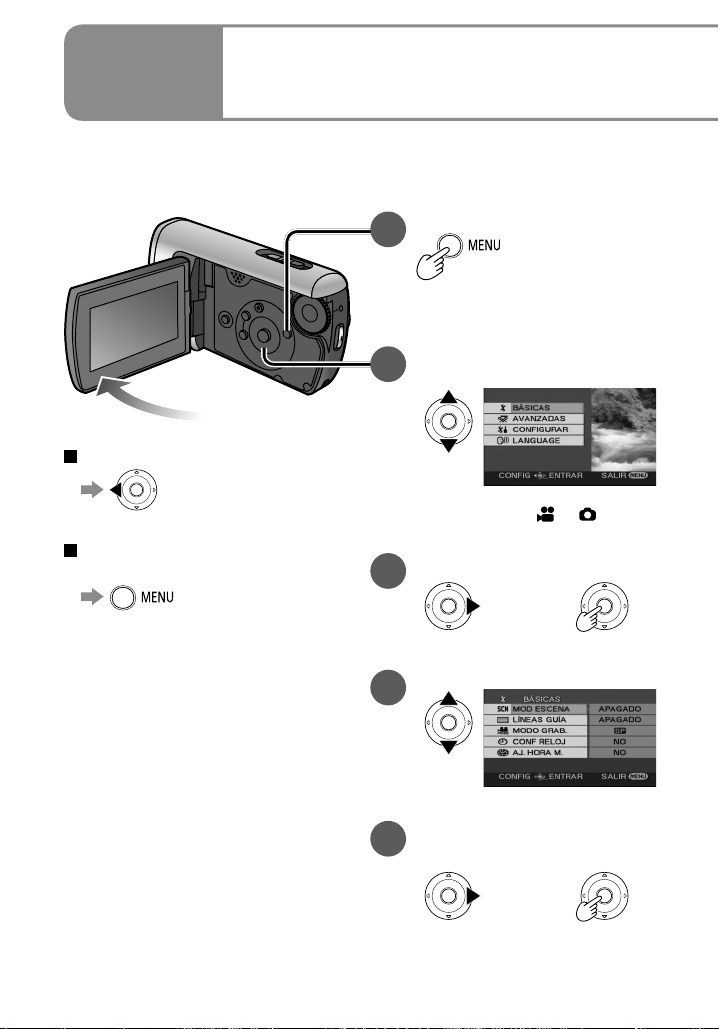
Configuración
El menú no se puede visualizar durante la grabación o la reproducción.
Para conocer los elementos del menú (pág. 76 “Lista de menús”)
Para volver a la pantalla anterior
Ajuste desde el menú, cambio
5
del idioma de la visualización
Visualice el menú.
1
El menú visualizado cambia
según el modo.
Seleccione el menú
2
inicial.
(Menú inicial para los
modos [
] y [ ])
Para cancelar una operación sin
terminar
22 VQT1M30
Entre en el menú inicial.
3
o
Seleccione un submenú.
4
Entre en el submenú
5
seleccionado.
o
Page 23

Los botones del cursor se usan para seleccionar funciones, ejecutar
operaciones y hacer ajustes desde el menú.
Seleccione un elemento.
6
Introduzca el elemento
7
seleccionado.
Uso de los botones del cursor
Los botones del cursor se usan para seleccionar e introducir elementos de
menús y visualizaciones en miniatura.
Hacia la
izquierda
Hacia arriba
Hacia la
derecha
Hacia abajo
● Movimiento del cursor
El cursor se mueve en el sentido de los
botones del cursor respectivos
cuando éstos se pulsan.
● Al pulsar el centro se introduce la
selección.
Cierre el menú.
8
● No gire el selector de modo mientras aparecen menús en el monitor LCD.
● Mientras aparecen menús en el monitor LCD, usted no puede grabar ni
realizar otras operaciones.
Cambio del idioma de la visualización
El idioma de la visualización y del menú se puede cambiar.
→[LANGUAGE]
23VQT1M30
Page 24
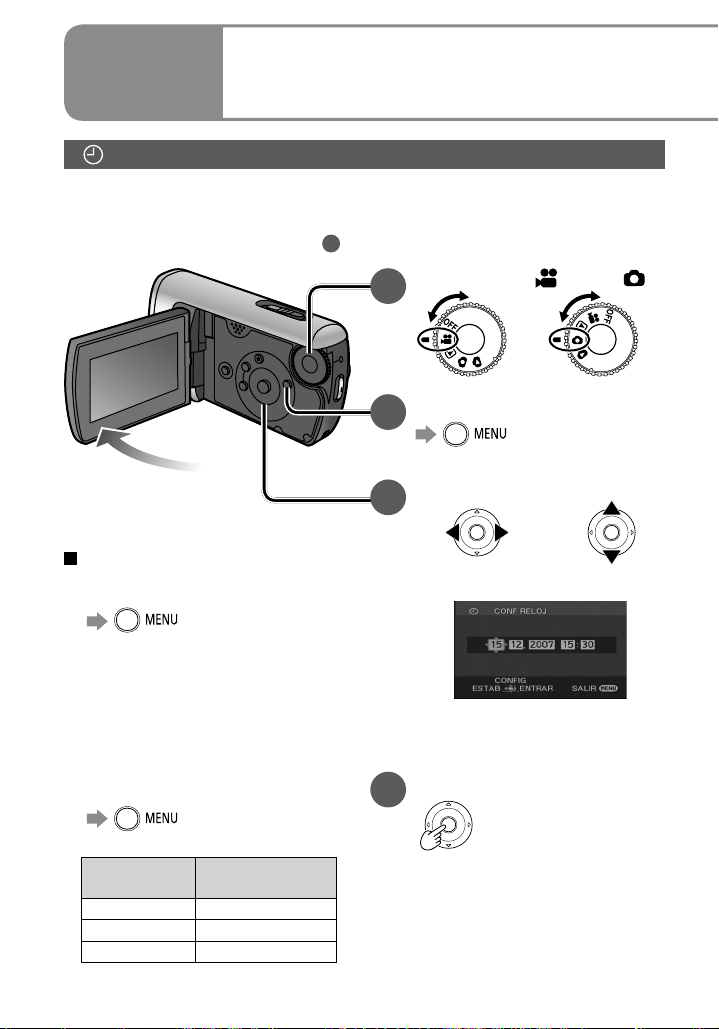
Configuración
Ajuste de la fecha y la hora
6
Ajuste de la fecha y la hora
Antes de grabar, verifique que estén puestas la fecha y la hora.
La primera vez que se conecta la alimentación aparece un mensaje indicándole
que ajuste la fecha y la hora. Seleccione [YES (SÍ)], pulse el centro de los
botones del cursor y vaya al paso
.
3
Póngalo en [ ] o en [ ].
1
Seleccione el menú deseado.
2
→[BÁSICAS]→
[CONF RELOJ]→[SÍ]
Ponga la fecha y la hora.
3
Cambio de la visualización de la
fecha y la hora
● Cambio de un elemento
→[CONFIGURAR]→
[DIA/HORA]
[APAGADO] : La fecha y la hora no
[D/H] : La fecha y la hora se
[DÍA] : Sólo se visualiza la
● Cambio del formato de la fecha
→[CONFIGURAR]→
[FORM.FECHA]
Indicación
del formato
[A/M/D] 2007.12.15
[M/D/A] 12.15.2007
[D/M/A] 15.12.2007
se visualizan.
visualizan.
fecha.
Apariencia en el
monitor LCD
24 VQT1M30
Selección de
ajustes
Se puede visualizar hasta el año
2099, y para visualizar la hora se
usa el sistema de 24 horas.
Introduzca la fecha y la hora.
4
• La función del reloj empieza
por [00] segundos.
• Después de pulsar el botón
[MENU] y cerrar el menú,
verifique las visualizaciones de
la fecha y la hora.
Cambio de valores
numéricos
Page 25
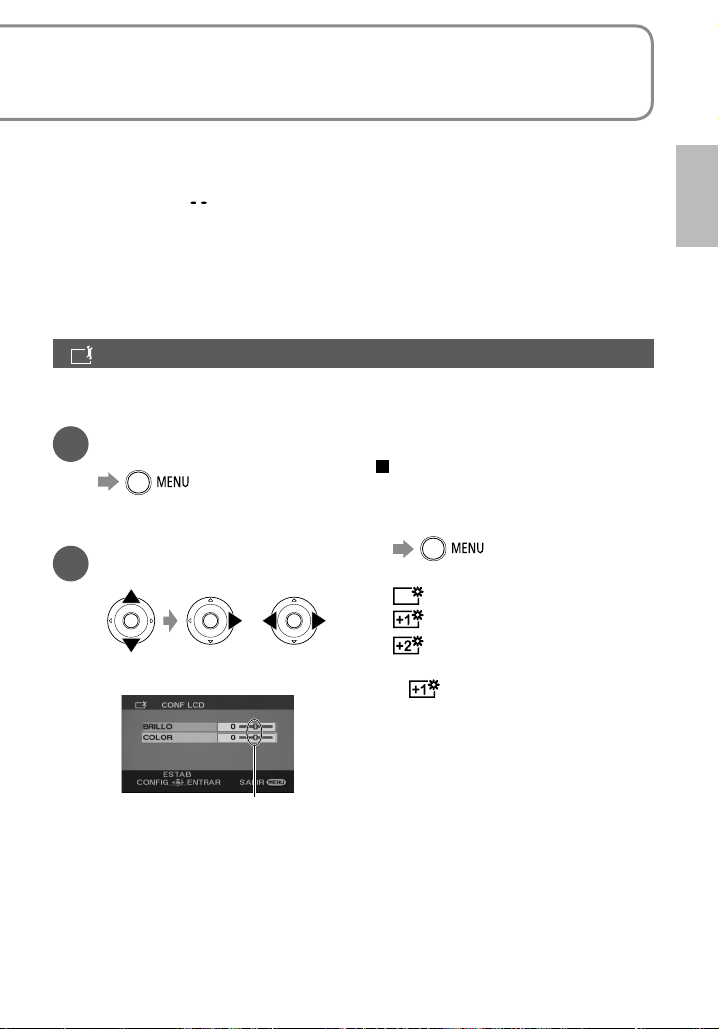
y ajuste del monitor LCD
● Después de poner la fecha y la hora, la hora de verano podrá ponerse de la
misma forma que en “Ajuste de su ciudad y región” de la función de ajuste de
la hora mundial (pág. 44).
● Si se visualiza [
se habrá agotado. Cargue la batería y ajuste la hora de la forma siguiente.
La batería de litio incorporada se carga cuando el adaptador de CA está
conectado a la unidad o cuando la batería está insertada en la unidad. Si
se carga durante unas 24 horas, la fecha y la hora se podrán guardar en la
memoria durante unos 6 meses. (La batería se carga aunque la alimentación
esté desconectada.)
Ajuste del monitor LCD
El color y el brillo del monitor LCD se pueden ajustar. (Los ajustes no afectan a
las imágenes grabadas.) Ajuste desde el menú (Pág. 22)
Seleccione el menú
1
deseado.
→
[CONFIGURAR]→
[CONF LCD]→[SÍ]
Seleccione y ajuste el
2
elemento.
Seleccione un
elemento.
] para la fecha y la hora, la batería de litio incorporada
Si el monitor LCD no se puede
ver bien en lugares brillantes
(POWER LCD)
Ilumine todo el monitor LCD.
→[CONFIGURAR]→
[LCD ALIM.]
: Brillo normal
: El monitor LCD se ilumina.
Ajuste
: El monitor LCD monitor se
ilumina más.
• [
] se selecciona
automáticamente cuando se
usa el adaptador de CA.
La barra se mueve.
[BRILLO]:
Ajusta el brillo.
[COLOR]:
Ajusta la intensidad del color.
25VQT1M30
Page 26
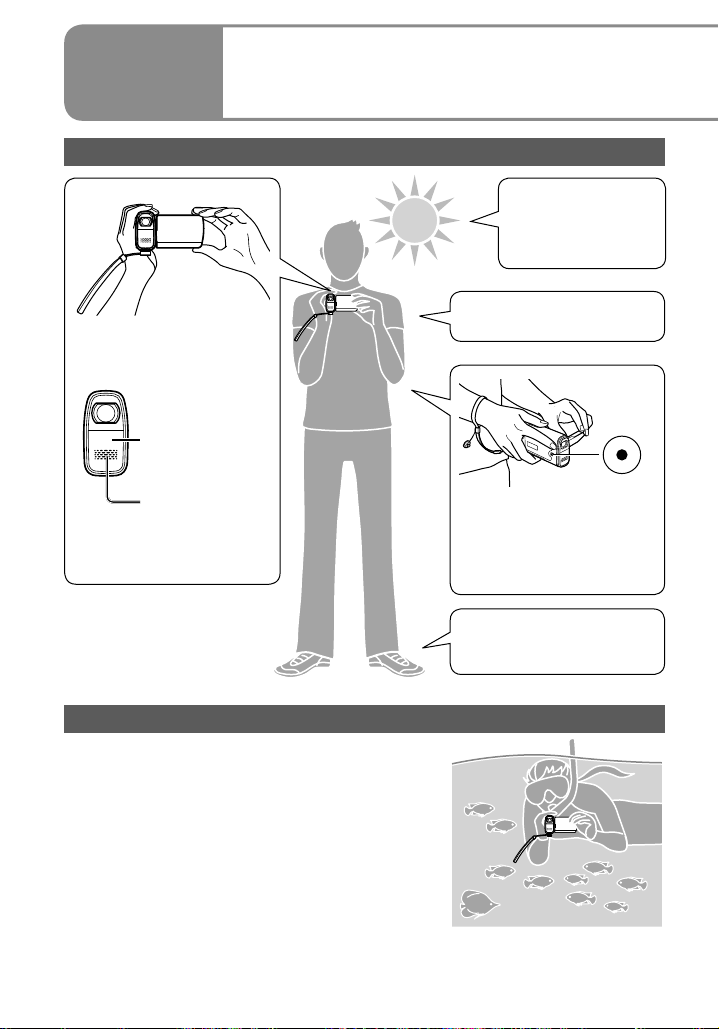
Grabación
1
Postura básica
Antes de grabar
Dé la espalda al
sol para evitar que
el motivo quede a
la sombra
Sujete firmemente la
unidad con ambas
manos
Sensor de
balance del
blanco
Micrófono
Tenga cuidado para no
bloquear el micrófono
o el sensor
Toma de fotos debajo del agua
Esta unidad puede tomar fotos debajo del
agua a profundidades de 1,5 m (durante un
máximo de 30 minutos). Para tomar imágenes
debajo del agua, mantenga pulsado el botón
UNDERWATER para establecer el modo
submarino. El colorido y la grabación de audio se
adaptan al ambiente submarino. (Pág. 41)
Antes de tomar fotografías debajo del agua,
lea “(IMPORTANTE) Resistencia al agua”
(págs. 6-7) para usar correctamente la unidad.
El uso incorrecto puede causar la entrada de
agua y daños.
Mantenga los codos
pegados a su cuerpo
Usar el botón de
“grabación de baja
posición” puede resultar
de ayuda para grabar a
la altura de la cintura
Para mayor estabilidad
separe un poco las piernas
cuando use la unidad de pie
26 VQT1M30
Page 27
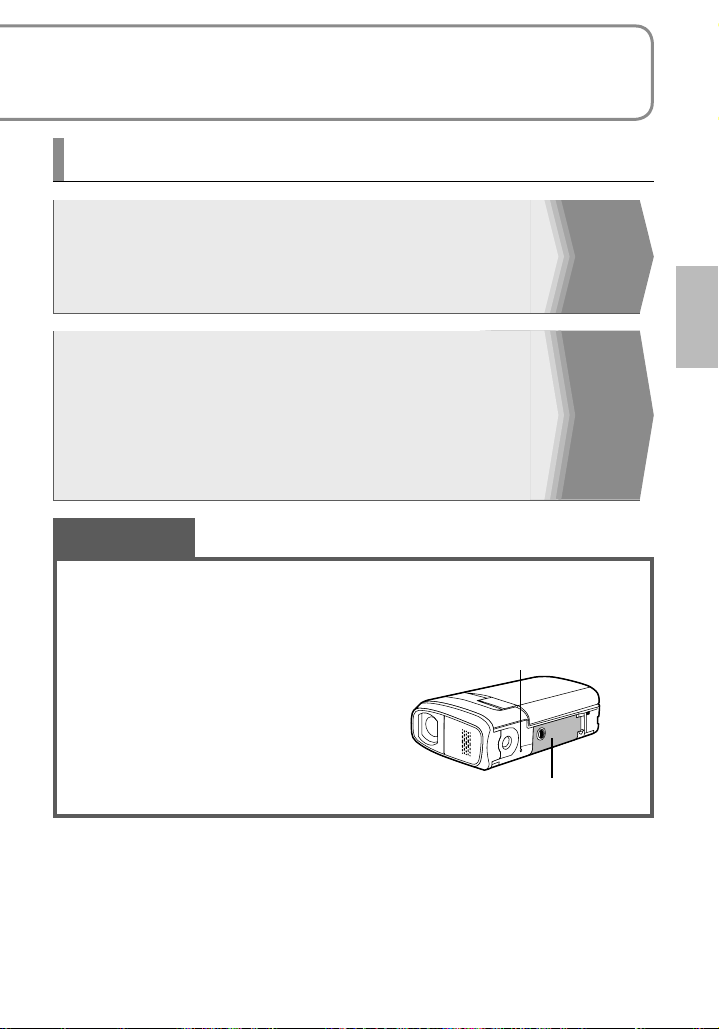
Grabe imágenes en movimiento y fijas en la tarjeta SD.
Las imágenes en movimiento y las imágenes fijas grabadas reciben el
nombre de “escenas” cuando se usa esta unidad.
La grabación se puede hacer de dos formas: “Grabación
automática” o “Grabación manual”
Grabación automática
(imágenes en movimiento/fijas)
(Éste es el ajuste predeterminado en el momento de comprar la unidad)
● Ajuste automático del colorido, enfoque y brillo
Vea las
páginas
28-31
Grabación manual
(imágenes en movimiento/fijas)
(Ajuste manual de enfoque, balance del blanco, velocidad del obturador,
iris/ganancia, etc.)
● Grabación con sus propios ajustes
● Cuando la grabación automática no es satisfactoria
● Uso de ajustes para escenas particulares (modo de escenas)
Vea las
páginas
38-43
Nota
No haga ninguna de las operaciones siguientes mientras se está
accediendo a la tarjeta SD (luz de acceso a la tarjeta encendida).
Efectuar estas acciones puede dañar la tarjeta y sus datos.
• Desconexión de la alimentación
• Extracción de la batería o el adaptador
de CA
• Abertura de la tapa de la tarjeta/batería y
extracción de la tarjeta SD
• Rotación del selector de modo
• Sacudidas o golpes en la unidad
Luz de acceso a la tarjeta
Tapa de tarjeta/batería
● Para conocer las tarjetas SD que se pueden usar (Pág. 14)
27VQT1M30 27VQT1M30
Page 28
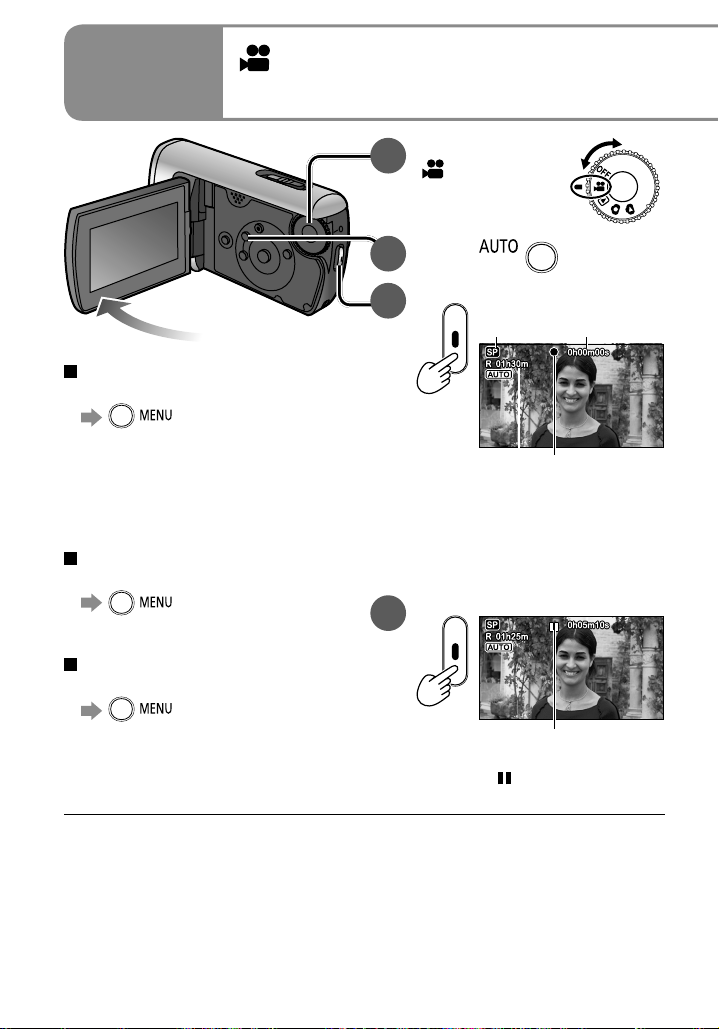
Grabación
Cambio de la relación de
aspecto a 4:3
→[AVANZADAS]→
[ASPECTO]→[4:3]
La relación de aspecto
predeterminada en el momento de
comprar la unidad es 16:9 (pantalla
panorámica).
Para eliminar el sonido cuando
el botón de grabación se pulsa
→[CONFIGURAR]→
[SONIDO BIP]→[APAGADO]
2
Grabación automática
(imágenes en movimiento)
Póngalo en
1
[
].
Pulse .
2
Inicio de grabación.
3
La grabación continuará aunque
el monitor LCD esté cerrado.
Parada de grabación.
4
Modo de
grabación
Grabación en
progreso (rojo)
Tiempo restante (parpadea
en rojo cuando queda
menos de 1 minuto)
Tiempo
transcurrido
Para quitar la visualización de la
pantalla
→[CONFIGURAR]→
[PANTALLA]→[APAGADO]
La unidad estará grabando
todavía si [
mueva la unidad.
● Cuando la unidad funcione con la alimentación de la batería, la alimentación
se cortará automáticamente, para conservar la energía de la batería, si no se
realizan operaciones durante unos 5 minutos. Para volver a usar la unidad,
ponga el selector de modo en [OFF] y luego vuelva a seleccionar un modo.
Para impedir que la alimentación se corte automáticamente:
(Pág. 78 [AHORRO ENE])
● El intervalo entre el inicio y la parada de la grabación se graba como una
escena. El contador se repone a “0h00m00s” después de cada escena.
Pausa (verde)
] está rojo. No
28 VQT1M30
Page 29
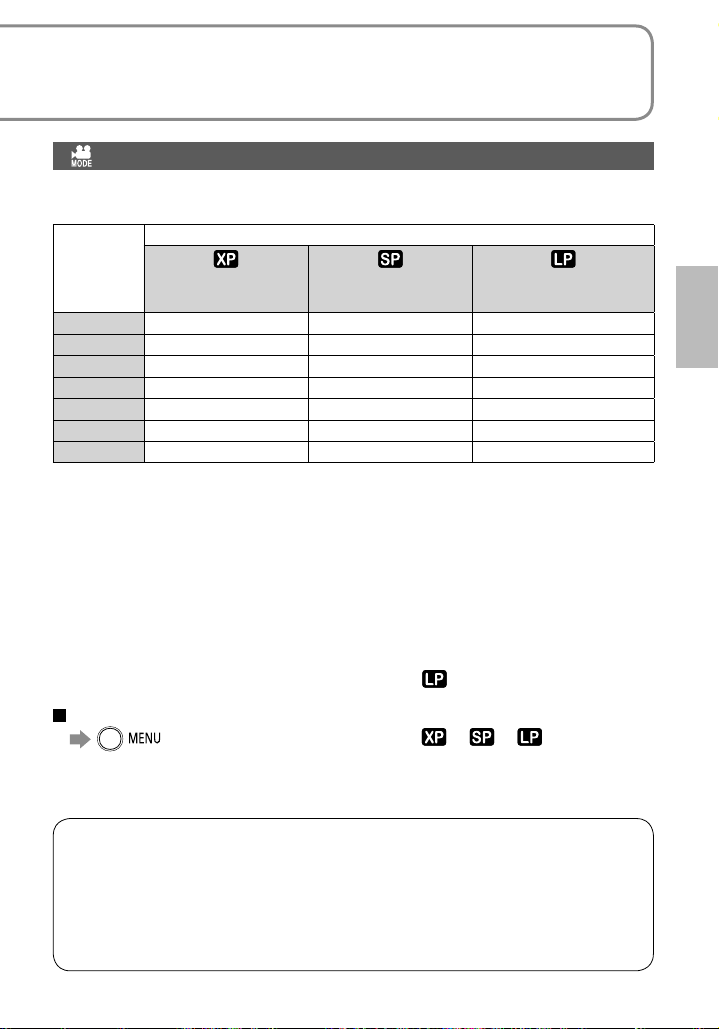
Grabación de imágenes en movimiento con ajustes tales como el del
enfoque y el colorido hechos automáticamente.
Para conocer los tiempos de grabación máximos con la batería, vea la
página 18.
Modo de grabación y tiempos de grabación
Los tiempos de grabación dependen del modo de grabación seleccionado.
Tiempos de grabación de tarjetas SD de Panasonic (aproximado)
Capacidad
de tarjeta
SD
256 MB 3 minutos 6 minutos 12 minutos
512 MB 6 minutos 12 minutos 25 minutos
1GB 12 minutos 25 minutos 50 minutos
2GB 25 minutos 50 minutos 1 hora y 40 minutos
4GB 50 minutos 1 hora y 40 minutos 3 horas y 20 minutos
8GB 1 hora y 40 minutos 3 horas y 20 minutos 6 horas y 40 minutos
16 GB 3 horas y 20 minutos 6 horas y 40 minutos 13 horas y 20 minutos
● El tiempo máximo de grabación continua de esta unidad es 8 horas.
● Si una escena sobrepasa 4 GB durante la grabación de imágenes en
movimiento, la grabación continuará como una escena separada.
● Grabar objetos en movimiento rápido o escribir repetidamente en la misma
tarjeta SD muchas veces reducirá el tiempo de grabación.
● La interferencia tipo mosaico se puede generar en las pantallas de
reproducción en las circunstancias siguientes:
• Imágenes complicadas en el fondo
• La unidad se mueve mucho o rápidamente
• La grabación es de un objeto que se mueve rápidamente (particularmente si
el modo de grabación ha sido establecido en [
(Calidad de imagen
más alta)
Modo de grabación
(Estándar)
])
(Tiempo de grabación
más largo)
Cambio del modo de grabación
→[BÁSICAS]→[MODO GRAB.]→[ ] / [ ] / [ ]
Si para la grabación
• La grabación puede parar repentinamente si se ha introducido una tarjeta
SD incompatible (pág. 14).
•
Si usted escribe repetidamente en la misma tarjeta SD, la grabación podrá
detenerse aunque emplee tarjetas SD que puedan usarse. Copie los datos
en un PC usando MotionSD STUDIO y luego formatee la tarjeta SD con esta
unidad. (Cuando formatee se borrarán todos los datos de la tarjeta SD.)
29VQT1M30 29VQT1M30
Page 30

Grabación
Eliminación del sonido del
obturador
→[AVANZADAS]→
[EFEC OBTU]→[APAGADO]
Para quitar la visualización de la
pantalla
→[CONFIGURAR]→
[PANTALLA]→[APAGADO]
3
Grabación automática
(imágenes fijas)
Ponga en [ ].
1
Pulse .
2
Toma de imagen.
3
El enfoque se alinea con el
objeto en el centro de la toma.
Resolución
de imagen
Imágenes restantes
(parpadea en rojo cuando
no quedan)
Calidad de la
imagen
● El sonido no se graba.
● Las imágenes fijas grabadas reciben el nombre de “escenas” cuando se usa
esta unidad.
30 VQT1M30
Page 31

Tome imágenes fijas con los ajustes tales como el enfoque y el colorido
hechos automáticamente.
Para conocer los tiempos de grabación máximos con la batería, vea la
página 18.
Calidad de la imagen
El tamaño de la imagen es de 640×480 (0,3 M). El número de imágenes que se
puede grabar depende de la calidad de imagen seleccionada.
Calidad de imagen y número de imágenes para las tarjetas SD de
Panasonic (aproximado)
Calidad de la imagen
Capacidad de
tarjeta SD
Alta
(la calidad de imagen más
alta)
(el mayor número de
Estándar
imágenes)
8MB 37 75
16 MB 92 185
32 MB 200 410
64 MB 430 850
128 MB 820 1640
256 MB 1710 3410
512 MB 3390 6780
1GB 6790 13580
2GB 13820 27640
4GB 27150 54290
8GB 55260
16 GB
*Esta unidad sólo puede grabar hasta 99.999 imágenes fijas en estas tarjetas SD.
99999
*
99999
99999
*
*
● Las imágenes tomadas con el ajuste [ ] pueden tener un efecto similar al de
mosaico con ciertos objetos.
● Dependiendo del objeto, el número de imágenes que se puede grabar puede
cambiar si se ha usado una mezcla de ajustes [
] y [ ].
Cambio de la calidad de la imagen
→[BÁSICAS]→[CAL IMAG]→[ ] / [ ]
Para evitar vibraciones
(La función del estabilizador de imagen (pág. 33) no se puede usar durante
la grabación de imágenes fijas.)
• Sujete firmemente la unidad con ambas manos y mantenga sus codos
pegados a su cuerpo.
• La vibracìón resulta muy difíciles de evitar con relaciones de zoom de 4x y
más. Se le recomienda reducir la relación del zoom y acercarse al objeto.
• Pruebe usando un trípode.
31VQT1M30 31VQT1M30
Page 32

Grabación
indica funciones usadas con imágenes en movimiento y indica
funciones usadas con imágenes fijas.
Zoom/para evitar vibraciones/
4
Ampliación (zoom)
El zoom óptico se puede usar para ampliar objetos un máximo de 10 veces sin
degradarlos.
Ampliar
Restaurar
Para ampliar todavía más
El zoom digital se puede usar para
ampliar objetos un máximo de 700
veces. (No se puede usar durante la
grabación de imágenes fijas.)
→[AVANZADAS]→
[D ZOOM]
[APAGADO] : Sin zoom digital
[25x] : Hasta un máximo de 25x
[700x] : Hasta un máximo de 700x
• La calidad de la imagen se reducirá
el mismo factor que aumenta la
relación del zoom.
• La gama del zoom digital se
visualiza en azul en la barra del
zoom del monitor LCD.
Relación del zoom: 1x
Esta unidad puede enfocar
un objeto situado a 4 cm
aproximadamente del objetivo.
Después de ampliar la imagen,
el objeto se enfoca a 1,0 m o a
una distancia mayor.
●
Suelte cuidadosamente el botón del zoom (cualquier sonido puede ser grabado).
● La función del estabilizador de imagen se recomienda para la grabación de
imágenes en movimiento con velocidades de zoom altas.
●
El enfoque puede no quedar alineado si se emplea el zoom con demasiada rapidez.
● El zoom tiene dos velocidades. Cuando los botones se pulsan suavemente,
el zoom se usa a baja velocidad. Cuando los botones se pulsan con fuerza, el
zoom se usa a alta velocidad.
32 VQT1M30
Page 33

mantenimiento del brillo de la imagen en lugares oscuros
Aplicación del efecto zoom al sonido (micrófono de zoom)
En sincronización con las operaciones del zoom, los sonidos distantes se
graban cuando los sonidos ampliados y periféricos se graban con imágenes
gran angulares.
→[AVANZADAS]→[ZOOM MIC]→[ENCENDIDO]
Para evitar vibraciones (función del estabilizador de imagen)
→[AVANZADAS]→[SIS]→[ENCENDIDO]
El ajuste predeterminado en el momento de comprar la unidad es [ENCENDIDO].
●
● La función del estabilizador de imagen no se puede usar al tomar imágenes
fijas o con la visión nocturna en color.
● El brillo puede cambiar y el colorido puede aparecer poco natural cuando se
usa debajo de iluminación fluorescente.
●
La función del estabilizador de imágen puede no hacerse bien en las circunstancias
siguientes:
• Usando el zoom digital • Lugar demasiado oscuro
• La vibración es considerable • Cuando se sigue un objeto en movimiento
Mantenimiento del brillo en lugares oscuros (obturador lento
automático)
La velocidad del obturador se reduce automáticamente (1/25 - 1/350) en
lugares oscuros para dar brillo a las imágenes captadas.
→[AVANZADAS]→[DISP. LENT.]→[ENCENDIDO]
El ajuste predeterminado en el momento de comprar la unidad es [ENCENDIDO].
●
(Cuando el ajuste es [ENCENDIDO], la velocidad del obturador se ajusta
automáticamente entre 1/25 y 1/350.
Cuando es [APAGADO], la velocidad del obturador se ajusta
automáticamente entre 1/50 y 1/350.)
● El enfoque puede que no se alinee perfectamente en lugares demasiado
oscuros o donde haya poco contraste.
● Cuando la velocidad del obturador es 1/25 - 1/49:
• Las imágenes pueden aparecer como si faltaran cuadros, y pueden
aparecer imágenes fantasma.
• El estabilizador de imagen no funciona aunque aparezca [
● Durante la grabación manual, la velocidad del obturador se puede ajustar
manualmente. La gama dentro de la que se puede ajustar la velocidad del
obturador depende del ajuste del obturador lento automático. (Pág. 42)
] .
33VQT1M30 33VQT1M30
Page 34

Grabación
Durante la
grabación de
imágenes en
movimiento
Otras opciones de
5
grabación
Mientras la grabación está en pausa
Visualización de iconos
1
de funcionamiento.
1/2NEXT
Iconos de funcionamiento
Cambio de iconos de
2
funcionamiento.
Los iconos cambian con
cada pulsación, como
se visualiza más abajo.
Para el modo de enfoque manual (Pulse [MANUAL AF/MF] dos veces).
Para el modo manual (Pulse [MANUAL AF/MF] una vez).
En grabación automática
1/2NEXT
2/2NEXT
3/3NEXT
4/4NEXT
Durante la
grabación
de imagen
fija
Icono
Función de compensación de luz de fondo
Función de aparición/desaparición
gradual ([
Grabación con disparador automático ([ ] solamente)
Modo de ayuda 35
Función de visión nocturna en color ([ ] solamente)
Para ocultar iconos de funcionamiento
1/2NEXT
Función
] solamente)
34 VQT1M30
2/2NEXT
Página Icono
36 Modo de piel suave 37
35
36 Brillo (iris/ganancia) 43
37
3/3NEXT
Función
Balance del blanco 40
Velocidad del obturador
Ajuste de enfoque manual
4/4NEXT
Página
42
38
Page 35

Los iconos de funcionamiento pueden usarse para establecer efectos,
compensar el brillo o realizar otras operaciones con un paso sencillo.
indica funciones usadas con imágenes en movimiento y indica
funciones usadas con imágenes fijas.
Vista de explicaciones de funciones durante la grabación automática
(modo de ayuda)
Seleccione [ ] en el paso 1 en la
página anterior.
Selección de la función que
va a ser explicada.
1/2NEXT
● Para cerrar, seleccione [EXIT] en el paso o pulse el botón [MENU].
●
En el modo de ayuda no se pueden establecer funciones ni se pueden tomar imágenes.
Siguiente
Se visualiza una explicación
Aparición/desaparición gradual
Esta función hace que las imágenes y el sonido aparezcan y desaparezcan
gradualmente al comienzo y al final de la grabación.
Visualización de iconos de funcionamiento.
1/2NEXT 1/2NEXT
Inicio de grabación.
● No se puede usar durante la grabación de imágenes fijas.
● La imagen miniatura puede ser blanca o negra.
●
El ajuste se cancela después de parar la grabación o desconectarse la alimentación.
Seleccione [ ].
Al seleccionar de nuevo se
cancela el ajuste.
Parada de grabación.
Para cambiar a blanco o negro el color de la imagen de aparición y
desaparición gradual
→[AVANZADAS]→[DIFUMINADO]→[BLANCO] / [NEGRO]
35VQT1M30 35VQT1M30
Page 36

Grabación
Función de compensación de luz de fondo
Ilumina los objetos que aparecen oscuros contra una luz de fondo.
Visualización de iconos de
funcionamiento.
●
Al desconectar la alimentación o girar el selector de modo se cancela el ajuste.
Disparador automático
Usando el disparador automático se pueden tomar imágenes fijas.
Visualización de iconos de
funcionamiento.
Toma de imagen.
Otras opciones de
5
grabación (continuación)
Seleccione [ ].
1/2NEXT 1/2NEXT
Al seleccionar de nuevo se
cancela el ajuste.
Seleccione [ ].
1/2NEXT 1/2NEXT
Al seleccionar de nuevo se
cancela el ajuste.
La imagen se toma 10 segundos
aproximadamente después de
empezar a parpadear [
Para cancelar sin haber terminado
● No se puede user durante la grabación de imágenes en movimiento.
●
El ajuste se cancela una vez tomada una imagen o después de desconectar la alimentación.
].
36 VQT1M30
Page 37

Los iconos de funcionamiento pueden usarse para establecer efectos,
compensar el brillo o realizar otras operaciones con un paso sencillo.
indica funciones usadas con imágenes en movimiento y indica
funciones usadas con imágenes fijas.
Modo de piel suave
Suaviza los colores de la piel cuando las caras de las personas destacan en la imagen.
Visualización de iconos de
funcionamiento.
2/2NEXT 2/2NEXT
●
Los colores del fondo muy parecidos a los colores de la piel también se pueden suavizar.
●
Las caras de las personas pueden salir borrosas si éstas están distantes en la imagen.
●
La función puede no ser efectiva en lugares donde la iluminación no es suficiente.
● El ajuste no se cancela aunque se desconecta la alimentación o se gira el
selector de modo.
Seleccione [ ].
Al seleccionar de nuevo se
cancela el ajuste.
Función de visión nocturna en color
Los colores pueden resaltar hasta en lugares oscuros (brillo de un mínimo de
2 lx). (La escena grabada se ve como si faltaran cuadros.)
Visualización de iconos de
funcionamiento.
Seleccione [ ].
2/2NEXT 2/2NEXT
Al seleccionar de nuevo se
cancela el ajuste.
● No se puede user durante la grabación de imágenes fijas.
● Los puntos de luz que normalmente son invisibles pueden ser visibles.
● Se recomienda el uso de un trípode.
● Si el enfoque no se alinea bien automáticamente, ajústelo con el enfoque
manual (pág. 38).
● La pantalla puede aparecer blanca momentáneamente si se usa en lugares
brillantes.
●
Al desconectar la alimentación o girar el selector de modo se cancela el ajuste.
●
Cuando se establece el modo submarino (pág. 41), la función de visión
nocturna en color se cancela.
37VQT1M30 37VQT1M30
Page 38

Grabación
Vuelta a la grabación automática
Para ocultar iconos de funcionamiento
Ajuste del enfoque manualmente (ajuste manual del enfoque)
Enfoque manualmente el objeto si éste no se puede enfocar con el enfoque
automático. Por ejemplo, el enfoque resulta difícil en las situaciones siguientes:
• Mezcla de objetos próximos y distantes
• Objetos situados por detrás de cristales sucios
• Luces periféricas brillantes • Lugares oscuros
• Objetos en movimiento rápido • Objetos con poco contraste
Grabación manual (imágenes
6
en movimiento/fijas)
Póngalo en [ ] o en [ ].
1
Selección de grabación
2
manual.
MNL visualizado
Iconos de funcionamiento
3/3NEXT
1
Después de los pasos
Visualización de MF. Ajuste de enfoque.
MF visualizado
●
Los enfoques realizados con ajustes de gran angular pueden desalinearse cuando se emplea
posteriormente el acercamiento con zoom. Los enfoques realizados con el acercamiento con
zoom no serán afectados cuando se haga posteriormente el alejamiento con zoom.
Para volver al enfoque automático o
2
y
4/4NEXT
4/4NEXT
38 VQT1M30
Page 39

El enfoque, el colorido, la velocidad del obturador y el brillo se pueden ajustar
manualmente.
indica funciones usadas con imágenes en movimiento y indica
funciones usadas con imágenes fijas.
Uso de ajustes para situaciones específicas (modo de escena)
Se pueden usar ajustes ya preestablecidos.
Después de los pasos 1 y 2 (página anterior)
modos de abajo:
→[BÁSICAS]→[MOD ESCENA]→seleccione uno de entre los cinco
Deportes
• Evita la borrosidad durante la reproducción lenta o la pausa de
reproducción. (En la reproducción normal, el movimiento de la imagen
puede no parecer suave.)
• Evite la iluminación de luces fluorescentes, de mercurio y de sodio. Tales
condiciones de iluminación puede afectar al colorido y al brillo.
• Durante la reproducción pueden aparecer bandas horizontales de luz sobre
objetos brillantes o muy reflectantes.
•
Esta función puede no servir si la iluminación no es suficiente (parpadea [ ]).
• La pantalla puede parpadear si se usa en interiores.
Retrato
• La pantalla puede parpadear si se usa en interiores.
Iluminación baja
• Puede no funcionar bien en escenas demasiado oscuras.
Foco
• Las imágenes pueden aparecer blancas cuando el objeto está demasiado
brillante. Las periferias pueden aparecer también demasiado oscuras.
Espuma de las
olas y nieve
• Las imágenes pueden aparecer blancas cuando el objeto está demasiado
brillante.
Para escenas de movimientos rápidos
Emborrona el fondo para que resalten las personas
Da brillo a las escenas oscuras como, por ejemplo, los
cielos por la tarde
Para personas situadas debajo de focos, etc.
Para lugares brillantes tales como playas y pistas de
esquiar
El icono del modo de la escena
seleccionada aparece en el monitor LCD.
Para cancelar el ajuste
→[BÁSICAS]→[MOD ESCENA]→[APAGADO] o
39VQT1M30 39VQT1M30
Page 40

Grabación
Grabación manual (imágenes
6
en movimiento/fijas) (continuación)
Para lograr colores naturales (balance del blanco)
Restaure los colores naturales según la fuente de luz cuando el colorido no sea natural.
Después de los pasos 1 y 2 (Pág. 38)
Seleccione [ ]. Establezca el modo.
3/3NEXT
Modo visualizado
El modo cambia de la forma siguiente dependiendo de si el modo submarino
(pág. 41) está activado o desactivado.
Cuando está desactivado:
Cuando está activado:
Automático Ajustado automáticamente
Debajo del agua Cuando está debajo del agua
En interiores (Iluminación
incandescente)
En exteriores En el exterior con iluminación brillante
Ajuste manualmente
(vea más abajo)
→ → →
→ → →
En lugares con iluminación incandescente o halógena
Cuando no se puedan obtener los resultados ideales con los modos
[
], [ ], [ ]. (Iluminación de mercurio, sodio y fluorescente,
iluminación de hoteles, focos, puestas y salidas de sol, etc.)
BACK
Ajuste manual
Ajuste los colores basándose en objetos blancos situados dentro del entorno
de iluminación requerido.
Ponga en [ ].
BACK
BACK
[ ] parpadea.
• Si [ ] continúa parpadeando después de empezar el ajuste, éste no podrá
hacerse. (Porque la gama es demasiado oscura, etc.)
•
Si [ ] parpadea durante la grabación, los ajustes para el objeto actual no se
podrán terminar. Vuelva a hacer el ajuste hasta que concuerde con el objeto.
Llene todo la pantalla con un objeto
blanco y empiece a hacer el ajuste.
BACK
BACK
El ajuste termina cuando para el parpadeo.
40 VQT1M30
Page 41

El enfoque, el colorido, la velocidad del obturador y el brillo se pueden ajustar
manualmente.
indica funciones usadas con imágenes en movimiento y indica
funciones usadas con imágenes fijas.
Vuelta al ajuste automático Ponga en [ ] o
* Cuando está activado el modo submarino (vea más abajo), el colorido se ajusta para
los ambientes submarinos.
*
.
Grabación de colores y sonido apropiada para los ambientes
submarinos (Modo submarino)
Mantenga
pulsado
• [
] aparece en el monitor LCD.
•
Cancele el modo submarino cuando no esté debajo del agua.
•
En la grabación debajo del agua se oirá un zumbido
alto producido por el motor de la unidad, pero al activar
el modo submarino se activará un filtro de sonido que
reducirá ese ruido. (La calidad del sonido en el modo
submarino será diferente de la que se oye en otros
modos.) Además, el ruido del motor podrá reducirse
aún más seleccionando el enfoque manual. (Pág. 38)
• El micrófono zoom [ ] y la reducción de ruido del
viento [
●
Ajuste primero el balance del blanco si lo usa junto con el ajuste del iris/ganancia.
Gama de balance
automático del blanco
Fuera de la gama, las imágenes aparecen rojizas o azuladas. Además, si se usan
múltiples fuentes de luz, el modo no funcionará correctamente aunque esté dentro de
la gama. En tales casos, ajuste manualmente las imágenes.
] no funcionan.
10 000K
9 000K
8 000K
7 000K
6 000K
5 000K
4 000K
3 000K
2 000K
1 000K
(Mantenga pulsado de nuevo
para cancelar.)
Cielo azul
Cielo nublado (Lluvia)
Pantalla de TV
Luz solar
Lámpara fluorescente blanca
Bombilla de luz halógena
Bombilla de luz incandescente
Salida del sol, puesta del sol
Luz de vela
41VQT1M30 41VQT1M30
Page 42

Grabación
Grabación manual (imágenes
6
en movimiento/fijas) (continuación)
Ajuste de la velocidad del obturador (velocidad del
obturador)
Ajuste la velocidad del obturador para grabar objetos que se mueven
rápidamente, etc.
Después de los pasos
Seleccione [ ].
1/50
1
y 2 (Pág. 38)
Ajuste de la velocidad del obturador.
3/3NEXT BACK
Velocidad del obturador
SHTR–: Más lenta
SHTR+: Más rápida
Gama de ajustes de velocidad del obturador
*
1/500 1/8000
Más
lenta
* La velocidad más lenta es 1/25 cuando el obturador lento automático
(pág. 33) se pone en [ENCENDIDO].
● Cuando ajuste la velocidad del obturador y el brillo (iris y ganancia), ajuste
primero la velocidad del obturador.
● Con las velocidades más altas del obturador puede aumentar la interferencia
(porque la sensibilidad se reduce y los valores de la ganancia aumentan
automáticamente).
● Durante la reproducción pueden aparecer bandas horizontales de luz sobre
objetos brillantes o muy reflectantes.
● Evite la iluminación de luces fluorescentes, de mercurio y de sodio. Tales
condiciones de iluminación puede afectar al colorido y al brillo.
●
En la reproducción normal, el movimiento de la imagen puede parecer que no es suave.
● Los colores pueden cambiar y parpadear cuando se graba en lugares donde
hay demasiado brillo. Ajuste la velocidad del obturador entre 1/50 y 1/100.
●
En la grabación automática, la velocidad del obturador se puede ajustar en 1/350.
Vuelta al ajuste automático
Durante la grabación
de imagen fija
Durante la grabación de imágenes en movimiento
Más
rápida
42 VQT1M30
Page 43

El enfoque, el colorido, la velocidad del obturador y el brillo se pueden ajustar
manualmente.
indica funciones usadas con imágenes en movimiento y indica
funciones usadas con imágenes fijas.
Ajuste del brillo (iris/ganancia)
Ajuste el iris/ganancia (sensibilidad) si el lugar está demasiado brillante o
demasiado oscuro.
1
Después de los pasos
Seleccione [ ]. Ajuste del brillo.
Gama de ajustes de valores de iris/ganancia
CLOSE……F16……F2.0…OPEN (0 dB)………18 dB
y 2 (Pág. 38)
3/3NEXT BACK
IRIS–: Más oscuro
IRIS+: Más brillante
Más
Ajuste de iris
oscuro
● El valor del iris (número F) puede no visualizarse para ciertas relaciones del
zoom.
● La interferencia aumentará al subir el valor de la ganancia.
Ajuste de
ganancia
Más
brillante
Vuelta al ajuste automático
43VQT1M30 43VQT1M30
Page 44

Grabación
Funciones útiles
7
Fechas y horas de las grabaciones en los destinos de los
viajes (ajuste de la hora mundial)
Poniendo el destino de su viaje, la diferencia horaria se calcula
automáticamente y se visualiza en conformidad.
Primero debe ponerse la hora (pág. 24).
→[BÁSICAS]→[AJ. HORA M.]→[SÍ]
Cuando ponga la hora por primera vez, pulse el centro de los botones del
cursor después de que aparezca [AJUSTE LA UBICACIÓN NACIONAL.] en el
monitor LCD y vaya al paso
de “Ajuste de su ciudad y región”.
Ajuste de su ciudad y región
Seleccione [NACIONAL]. Ajuste su ciudad y región.
Hora actual
Nómbre de la
ciudad/región
Diferencia
con la
hora de
Greenwich
Cierre el menú.
Puesta de la hora de verano [ ]
(El reloj se adelanta 1 hora.)
(Pulse de nuevo para cancelar.)
Ajuste de la ciudad y región de destino de su viaje
Seleccione [DESTINO]. Ajuste la ciudad y la región.
Diferencia con la hora de su ciudad
Cierre el menú.
Para cancelar
Puesta de la hora de verano [ ]
(El reloj se adelanta 1 hora.)
(Pulse de nuevo para cancelar.)
44 VQT1M30
Hora actual
en el lugar
seleccionado
Nómbre de la
ciudad/región
Page 45

La fecha y la hora de los destinos de los viajes se pueden grabar, las líneas
de guía se pueden visualizar y el sonido del viento se puede reducir.
indica funciones usadas con imágenes en movimiento y indica
funciones usadas con imágenes fijas.
● Cuando ponga el destino del viaje, si la ciudad y la región de destino de su
viaje no aparecen, seleccione otra ciudad y región que esté en la misma zona
horaria.
● Después de haber puesto el destino aparece [
indicación del día/hora.
] antes de grabar la
Restauración de la fecha y hora locales después de regresar
a casa
Ejecute el paso de “Ajuste
de su ciudad y región”
(Pág. 44).
Cierre el mapa y el menú.
Oblicuidad de la imagen y composición (líneas de guía)
Las líneas de guía se visualizan para que usted pueda verificar que la imagen
no esté inclinada y la composición del balance.
→[BÁSICAS]→[LÍNEAS GUÍA]→
[ENCENDIDO]
● El ajuste predeterminado en el momento de realizar
la compra es [APAGADO].
● Las líneas de guía no se grabarán.
Para evitar el ruido del viento (función de reducción del
ruido del viento)
Reduce el sonido del viento que golpea el micrófono.
→[AVANZADAS]→[WIND CUT]→[ENCENDIDO]
● El ajuste predeterminado en el momento de comprar la unidad es
[ENCENDIDO].
● Los efectos estéreo pueden reducirse cuando el viento es fuerte, porque el
sonido del viento se reduce automáticamente según su intensidad.
45VQT1M30 45VQT1M30
Page 46

Reproducción
1
Para ver imágenes en
movimiento
Ajuste del volumen
Avance/Retroceso rápidos
Mientras se mantiene
pulsado, sólo el número
de la escena cambia
rápidamente.
Suelte el botón del cursor cuando
aparezca el número de la escena
deseada.
Ajuste del volumen
Lado T (+):
Aumenta el volumen.
Lado W (–):
Reduce el volumen.
• El sonido sólo sale durante la
reproducción normal.
• La visualización del volumen
aparece en el monitor LCD
mientras se ajusta el volumen.
• El sonido puede amortiguarse
cuando la unidad está mojada.
Ponga en [ ].
1
Se visualizan imágenes miniatura.
Seleccione la escena
2
deseada.
Alrededor de la escena
seleccionada aparece un
cuadro amarillo.
Número de escena
Para ir a la página siguiente:
Pulse el botón del cursor a la
derecha e izquierda o seleccione
o y pulse el
centro del botón del cursor.
Introduzca la imagen que
3
va a ver.
Reproducción/Pausa
46 VQT1M30
A la escena
anterior
Vuelta a las imágenes miniatura
A la escena
siguiente
Page 47

Las imágenes en movimiento grabadas (escenas) se pueden reproducir en
la unidad.
No extraiga la tarjeta SD mientras se accede a ella (luz de acceso a la
tarjeta encendida).
Visualización de imágenes miniatura por fecha
Seleccione [ ] en el
1
paso
(pág. 46).
Sólo aparecerán las
3
imágenes miniatura de las
imágenes en movimiento
grabadas ese día.
Visualice [ ].
Seleccione la fecha para
2
visualizar.
● Esta unidad cumple con la norma SD-Video y puede reproducir películas
MPEG2.
“MPEG” es el acrónimo de “Moving Pictures Experts Group” (grupo de
expertos en imágenes en movimiento), y es un formato de películas
comprimidas de 25 cps.
● Algunas imágenes en movimiento grabadas en otros dispositivos puede
que no se reproduzcan correctamente. De forma similar, las imágenes
en movimiento grabadas en esta unidad puede que no se reproduzcan
correctamente en otros dispositivos.
● Las imágenes en miniatura en las que aparece [
● Algunas imágenes en movimiento de breve tiempo de grabación no se
pueden reproducir.
● Si la unidad está funcionando con la alimentación de la batería,
[AHORRO ENE] (pág. 78) se pone en [5 MINUTOS], la pausa de
reproducción continúa durante 5 minutos y la alimentación se desconecta.
● La alimentación no se desconecta cuando el monitor LCD está cerrado.
Si hay más de 99 imágenes
en movimiento grabadas el
mismo día, éstas se dividen en
visualizaciones separadas.
Cancelación de la visualización
de imágenes miniatura por
fecha (Visualización de todas
las imágenes miniatura)
Seleccione [ ] en el paso 3 de
arriba y pulse el centro del botón
del cursor.
] no se pueden reproducir.
47VQT1M30 47VQT1M30
Page 48

Reproducción
1
Para ver imágenes en
movimiento (continuación)
Reproducción en avance/retroceso rápidos
Durante la reproducción
Mantenga pulsado para
retroceder rápidamente.
● Al pulsar de nuevo los botones cambia la velocidad del avance rápido
(retroceso rápido).
Los botones [
Vuelve a la reproducción normal.
Mantenga pulsado para
avanzar rápidamente.
] y [ ] que aparecen en el monitor LCD cambian a [ ] y [ ].
Reproducción a cámara lenta
Mientras la reproducción está en pausa
Mantenga pulsado para
Vuelve a la reproducción normal.
reproducir a cámara
lenta hacia atrás.
Mantenga pulsado para
reproducir a cámara
lenta hacia delante.
Reproducción cuadro por cuadro
Mientras la reproducción está en pausa
Vuelve a la reproducción normal.
Pulse
para retroceder un
cuadro.
Pulse
para avanzar un
cuadro.
Reanudación de la reproducción anterior
Si la reproducción de imágenes en movimiento fue interrumpida, ésta podrá
reanudarse desde el punto donde se interrumpió.
→[CONFIGURAR]→[REANUDAR]→[ENCENDIDO]
● En la imagen miniatura de la escena que fue interrumpida aparece una “R”.
● La memoria de la posición de reanudación se borra girando el selector de
modo o realizando otras operaciones. (Los ajustes del menú no cambian.)
● Cuando una tarjeta SD está protegida contra la escritura, [REANUDAR] se
pone automáticamente en [APAGADO].
48 VQT1M30
Page 49

Reproducción
Las imágenes fijas grabadas (escenas) se pueden reproducir en la unidad.
No extraiga la tarjeta SD mientras se accede a ella (luz de acceso a la
tarjeta encendida).
Ponga en [ ].
1
Se visualizan imágenes miniatura.
Seleccione la escena
2
deseada.
2
Alrededor de la escena
seleccionada aparece un
cuadro amarillo.
Visión de imágenes fijas
Introduzca la imagen que
3
va a ver.
Inicio/Pausa de diaporamas
A la escena
anterior
Vuelta a las imágenes miniatura
A la escena
siguiente
Avance/Retroceso rápidos
Número de escena
Para ir a la página siguiente:
Pulse el botón del cursor a la
derecha e izquierda o seleccione
o y pulse el
centro del botón del cursor.
●
Esta unidad cumple con la norma unificada DCF (Design rule for Camera File system)
establecida por la JEITA (Japan Electronics and Information Technology Industries Association)
y puede reproducir imágenes JPEG. (Algunas imágenes JPEG no se pueden reproducir.)
●
Algunas imágenes fijas grabadas en otros dispositivos puede que no se reproduzcan
correctamente. De forma similar, las imágenes fijas grabadas en esta unidad puede
que no se reproduzcan correctamente en otros dispositivos.
● Las imágenes en miniatura en las que aparece [ ] no se pueden reproducir.
● Puede que se necesite cierto tiempo para reproducir algunas imágenes fijas
dependiendo del número de píxeles grabados.
● Si la unidad está funcionando con la alimentación de la batería,
[AHORRO ENE] (pág. 78) se pone en [5 MINUTOS], la pausa de
reproducción continúa durante 5 minutos y la alimentación se desconecta.
● La alimentación no se desconecta cuando el monitor LCD está cerrado.
● No gire el selector de modo durante los diaporamas.
Suelte el botón del cursor cuando
aparezca el número de la escena
deseada.
Mientras se mantiene
pulsado, sólo el número
de la escena cambia
rápidamente.
49VQT1M30 49VQT1M30
Page 50

Edición
Utilice una batería suficientemente cargada o el adaptador de CA.
No desconecte la alimentación ni abra la tapa de la tarjeta/batería
mientras la unidad está borrando imágenes.
Cancelación del borrado de
imágenes a la mitad
Las imágenes que ya fueron
borradas antes de cancelar la
operación de borrado no se pueden
restaurar.
1
Borrado de imágenes en
movimiento/fijas
Póngalo en [ ] o en [ ].
Borrado de imagen una por
una
Mientras se reproduce la imagen
que va a borrarse
Seleccione [SÍ].
● Sólo las imágenes en movimiento se pueden borrar del menú. ([ELIMINAR]
bajo [EDIT. ESC.] Pág. 76)
● Las imágenes que no se pueden reproducir como, por ejemplo, las imágenes
miniatura que aparecen con un [
(Las imágenes fijas que no son JPEG grabadas con otros dispositivos pueden
borrarse.)
● Cuando se borran imágenes grabadas con otros dispositivos, la información
relacionada, como la información de administración, puede borrarse también.
● Cuando se borran imágenes DCF, toda la información relacionada, como la
información de administración, se borra también.
] no se pueden borrar.
50 VQT1M30
Page 51

Las imágenes borradas no se pueden restaurar.
El bloqueo de las imágenes (pág. 52) que no quiera borrar impide que éstas
puedan ser borradas por error.
Borrado de todas las
imágenes
Con imágenes miniatura
visualizadas
Seleccione [TODO].
Seleccione [SÍ].
Selección y borrado de
múltiples imágenes
Con imágenes miniatura visualizadas
Seleccione [SELEC.].
Seleccione las imágenes que va a borrar.
Alrededor de las imágenes
seleccionadas aparece un cuadro rojo.
• Al seleccionar una imagen
por segunda vez ésta se
deselecciona del borrado.
• Se pueden seleccionar hasta 50
imágenes de una vez.
Elimine las imágenes seleccionadas.
Finalice el borrado.
El borrado puede tardar cierto
tiempo dependiendo del número
de imágenes que se van a borrar.
Cuando el mensaje aparezca,
seleccione [SÍ].
Para borrar otras imágenes, repita
los pasos
Finalice el borrado.
- .
51VQT1M30 51VQT1M30
Page 52

Edición
2
Prevención de borrado por error
de imágenes en movimiento/fijas
Formateado de tarjetas
Prevención de borrado
por error
Bloquear imágenes importantes
impide que éstas sean borradas por
error.
Cuando se formatean las tarjetas
SD se borran hasta las imágenes
bloqueadas.
Ponga el selector de modo en [ ]
o [
].
Haga los ajustes desde los
menús. (Pág. 22)
→[EDIT. ESC.]
(Para imágenes fijas, [CONF. IM.])→
[AJ. BLOQUEO]→[SÍ]
Seleccione la imagen que va a
bloquear.
Aparece [ ] en las imágenes
seleccionadas.
• Al seleccionar una imagen
por segunda vez ésta se
deselecciona del bloqueo.
• Se pueden seleccionar múltiples
imágenes a la vez.
Finalice el bloqueo.
Formateado de tarjetas
Cuando se formatean tarjetas
SD se borran todos los datos,
incluyendo las imágenes
bloqueadas, y éstos no pueden ser
restaurados.
Guarde con antelación los datos
importantes en un PC usando
MotionSD STUDIO, etc.
Haga los ajustes desde los
menús. (Pág. 22)
[FORM TARJ]→[SÍ]
Cuando el mensaje aparezca,
seleccione [SÍ].
Finalice el formateado.
● Utilice una batería
suficientemente cargada o el
adaptador de CA. No desconecte
la alimentación ni abra la tapa
de la tarjeta/batería mientras se
formatean las tarjetas.
● Formatee las tarjetas SD con esta
unidad. Si las tarjetas se formatean
en un PC o en otro dispositivo,
la grabación podrá tardar cierto
tiempo y las tarjetas tal vez no
puedan usarse con la unidad.
● Algunas tarjetas SD necesitan
tiempo para ser formateadas.
→[CONFIGURAR]→
52 VQT1M30
Page 53

Edición
DPOF es el acrónimo de Digital Print Order Format (formato de pedido de
impresión digital) y designa qué imágenes fijas van a imprimirse y cuántas
copias se van a hacer en las tarjetas SD. Esta información puede ser usada por
impresoras y tiendas DPOF.
Ponga en [ ].
Haga los ajustes desde los menús.
(Pág. 22)
[CONF DPOF]→[ESTAB]
Seleccione la imagen fija que va a
imprimir.
Establezca el número de copias.
3
→[CONF. IM.]→
Ajuste de DPOF para
imágenes fijas
Para cancelar el ajuste
→[CONF. IM.]→
[CONF DPOF]→[CANCELAR]
Cuando el mensaje aparezca,
seleccione [SÍ].
Número de copias (Hasta 999)
Elija “0” para no imprimir la imagen.
Finalice el ajuste.
● Repitiendo los pasos y se puede seleccionar un máximo de 999
imágenes fijas.
● No puede añadir la fecha de la grabación a las imágenes para imprimir.
● Los ajustes DPOF hechos en otros dispositivos puede que no sean
reconocidos. Haga los ajustes con esta unidad.
53VQT1M30 53VQT1M30
Page 54

Con otros
productos
Las imágenes en movimiento y las imágenes fijas grabadas con esta unidad
se pueden ver en un televisor. Para conocer los ajustes del televisor, vea las
instrucciones de funcionamiento del mismo.
Conecte la unidad y el adaptador de CA (pág. 16) y ponga el selector de
modo en [
Conecte la unidad y el televisor con el cable AV (suministrado).
Introduzca las clavijas todo lo posible.
Cambie del modo de entrada del televisor.
Reproduzca imágenes en movimiento o imágenes fijas desde la unidad.
(Págs. 46, 49)
Visualización de información del monitor LCD en un televisor
→[CONFIGURAR]→[VIS. SALIDA]→[ENCENDIDO]
• Para no visualizar la fecha, la hora ni los iconos (Págs. 24, 28)
Reproducción en un
1
televisor
] o [ ].
VIDEO IN
AUDIO IN
● No use cables AV diferentes del suministrado.
● Si no salen imágenes ni sonido, verifique lo siguiente:
• Que las clavijas del cable AV estén introducidas todo lo posible en el
terminal
• Que las clavijas del cable AV estén conectadas a los terminales correctos
• Que los ajustes introducidos y el canal de entrada seleccionado del televisor
sean correctos
● Si las imágenes no se visualizan correctamente en un televisor con pantalla
panorámica, haga los ajustes de visualización en el televisor.
● Si la imagen se alarga en sentido vertical en televisores con una relación de
aspecto de 4:3
→[CONFIGURAR]→[ASPECTO TV]→[4:3]
54 VQT1M30
Page 55

Con otros
productos
Las imágenes en movimiento grabadas con esta unidad se pueden copiar en
videograbadoras y grabadores DVD (a partir de ahora “grabadora”). Para conocer los
ajustes de las grabadoras, vea las instrucciones de funcionamiento de las mismas.
Copia en videograbadoras
2
o grabadores DVD
Copia de imágenes usando el cable AV (suministrado)
Conecte la unidad y el adaptador de CA (pág. 16) y ponga el selector de modo en [ ].
Conecte la unidad y la grabadora con el cable AV (suministrado).
VIDEO IN
Introduzca las clavijas todo lo posible.
Cambie el modo de entrada en el televisor y en la grabadora.
Reproduzca las imágenes en movimiento desde la unidad (pág. 46) y
empiece a grabar en la grabadora.
Después de finalizar la grabación en la grabadora, pare la reproducción
desde la unidad.
● No use cables AV diferentes del suministrado.
● Cuando las imágenes en movimiento copiadas se reproducen en un televisor
de pantalla panorámica, las imágenes podrán alargarse en sentido vertical.
En tal caso, vea las instrucciones de funcionamiento de la grabadora.
Vea también las instrucciones de funcionamiento del televisor de pantalla
panorámica y ajuste la relación de aspecto en 16:9 (completa).
AUDIO IN
Copia de imágenes usando grabadores DVD con ranura de
tarjeta SD
Introduciendo tarjetas SD grabadas en esta unidad en grabadores DVD con ranura de
tarjeta SD, las imágenes se pueden copiar en las unidades de disco duro y en DVD.
Después de desconectar la alimentación de la unidad, expulse la tarjeta SD
grabada. (Pág. 19)
Introduzca la tarjeta SD en la ranura de tarjeta SD del grabador DVD.
Para conocer detalles, vea las instrucciones de funcionamiento del grabador DVD.
●
●
El formato de vídeo se convierte cuando las imágenes en movimiento grabadas
con esta unidad se copian en unidades de disco duro o DVD. La imagen en
movimiento convertida no se puede copiar a alta velocidad en discos DVD-R.
Además, las imágenes en movimiento que se copian en tarjetas SD usando
un ordenador u otro dispositivo no se reproducen en esta unidad.
55VQT1M30
Page 56

Con otros
productos
Conecte la unidad y el adaptador de CA (pág. 16), y ponga el selector de
modo en otro ajuste que no sea [OFF].
Conecte la unidad y la impresora con el cable USB (suministrado).
Introduzca las clavijas todo lo posible.
Impresión de imágenes en
3
impresoras PictBridge
Seleccione [PictBridge].
Seleccione las imágenes fijas que va a imprimir.
Establezca el número de copias.
• Para no imprimir la imagen, elija “0”.
• Repita los pasos
hasta 8 imágenes fijas para imprimir.
y para seleccionar
Número de copias
(Máximo de 9)
● Utilice solamente el cable USB suministrado. (No se garantiza el
funcionamiento correcto si se utilizan otros cables USB.)
● Conecte directamente la unidad a la impresora sin pasar a través de un
concentrador USB.
● Para conocer el tamaño del papel, la calidad de la impresión, etc., verifique
los ajustes de la impresora.
56 VQT1M30
Page 57

Las imágenes fijas grabadas con esta unidad se pueden imprimir conectando
directamente la unidad a una impresora compatible con PictBridge.
Visualice el menú PictBridge.
Haga los ajustes de impresión.
Ajustes de la impresora
Elemento Ajustes disponibles
FECHA COPIA APAGADO/ENCENDIDO
TAM PAPEL ESTÁNDAR: Dé prioridad al ajuste de la impresora.
DISP. PÁG. ESTÁNDAR: Dé prioridad al ajuste de la impresora.
10×13: Tamaño L
13×18: Tamaño 2L
10×15: Tamaño tarjeta
A4: Tamaño A4
[
]: Impresión sin cuadro
[
]: Impresión con cuadro
● Los ajustes no compatibles con la impresora no se pueden seleccionar.
[IMPRIMIR]→[SÍ]
Cuando termine la impresión, desconecte
el cable USB (suministrado) y salga de
[PictBridge].
Cancelación de la impresión
Aparece un mensaje de confirmación.
[SÍ]: Cancela los ajustes de impresión y vuelve al paso
[NO]: Guarda los ajustes de impresión hechos en los pasos
al paso
.
.
- y vuelve
● Evite las operaciones siguientes durante la impresión. De lo contrario, las
imágenes no se imprimirán correctamente:
• Desconexión del cable USB
• Abertura de la tapa de la tarjeta/batería
• Rotación del selector de modo
• Desconexión de la alimentación
● Las imágenes fijas grabadas con otros aparatos no se pueden imprimir.
● Los ajustes DPOF (pág. 53) no se pueden usar mientras la unidad está
conectada directamente a una impresora PictBridge.
57VQT1M30
Page 58

Con otros
productos
Uso de grabadores de DVD
4
(vendidos separadamente)
Equipo requerido (a partir de diciembre de 2007)
• Grabador de DVD (VW-BN1*)
• Cable de conexión USB mini AB (incluido con el grabador de DVD)
* Se recomienda el uso con el grabador de DVD VW-BN1. No se da ninguna garantía
para las operaciones en las que se usa cualquier otro grabador de DVD.
Discos compatibles: Disco de 12 cm
Imágenes en movimiento e
imágenes fijas
Imágenes en movimiento
solamente
Imágenes fijas solamente
* El modo de grabación usado para DVD-RW es el “modo de vídeo”.
● Los discos +RW/+R/+R DL o de 8 cm no se pueden usar para copiar.
● Todo el contenido escrito en los discos se borra antes de empezar la copia.
Antes de usar el disco, verifique si los datos son necesarios o no lo son.
● Cuando termina la copia, la finalización se inicia automáticamente. Los
discos finalizados sólo se pueden reproducir. Luego no se pueden añadir
más imágenes en movimiento o imágenes fijas a estos discos.
●
Vea las instrucciones de funcionamiento del grabador de DVD para lo siguiente:
• Discos y manejo de discos recomendados
•
Conexiones a grabadores de DVD usando el cable de conexión USB mini AB
• Funcionamiento del grabador de DVD
DVD-RAM
DVD-R, DVD-R DL Discos nuevos solamente
DVD-RW
CD-RW
CD-R Discos nuevos solamente
*
Discos nuevos o usados previamente
Discos nuevos o usados previamente
Discos nuevos o usados previamente
Tiempo necesario para copiar (referencia)
(Cuando se hayan copiado imágenes en movimiento de 4 GB en un disco
usando la unidad del VW-BN1)
Tipo de disco DVD-RAM DVD-RW DVD-R
Tiempo de copia
40 a 90 m
aproximadamente
30 a 60 m
aproximadamente
15 a 60 m
aproximadamente
● El tiempo necesario para copiar un disco cambia dependiendo del número
de escenas grabadas, los tipos de los discos usados, el número de discos
necesarios para copiar y la temperatura ambiental.
● La copia en discos DVD-R DL puede tardar de 1,5 a 2 veces más que para
los discos DVD-R.
● Para que los datos copiados sean verificados, el proceso de copia puede
ser más largo que el tiempo de grabación. Espere hasta que aparezca el
mensaje de los datos copiados.
58 VQT1M30
Page 59

Las imágenes en movimiento y las imágenes fijas grabadas con esta
unidad se pueden copiar en discos usando grabadores de DVD (vendidos
separadamente).
Conexión de esta unidad a un grabador de DVD
Conecte al grabador de DVD el adaptador de CA suministrado con el propio
grabador de DVD.
Conecte la unidad y el adaptador de CA (pág. 16) y ponga el selector de
modo en una posición que no sea [OFF].
Conecte esta unidad y el grabador de DVD con un cable de conexión USB
mini AB.
Clavija Mini-A
Introduzca las clavijas todo lo posible.
Introduzca un disco en el grabador de DVD.
Visualización [GRABADOR DVD]
● Use el cable de conexión USB mini AB suministrado con el grabador de
DVD (vendido separadamente). El funcionamiento no se garantiza con otros
cables.
● Conecte directamente la unidad a la impresora sin pasar a través de un
concentrador USB.
● Asegúrese sin falta de conectar solamente los adaptadores de CA diseñados
exclusivamente para ser usados con la unidad y el grabador de DVD. Usando
una conexión USB no se puede suministrar alimentación al grabador DVD.
Cuando se usa la alimentación de la batería, la unidad y el grabador de DVD
no se pueden conectar para ser usados.
● Si el grabador de DVD está conectado a esta unidad teniendo ya un disco
insertado, el mensaje “NO SE PUEDE VERIFICAR EL DISPOSITIVO
CONECTADO. DESCONECTE EL CABLE USB DE LA UNIDAD.” puede
visualizarse después de mostrarse “Por favor, espere.” durante más de un
minuto. Cuando ocurra esto, desconecte el cable de conexión USB Mini AB
de la unidad y retire el disco del grabador de DVD para asegurarse de que el
disco pueda usarse y no fue insertado al revés.
● Si se visualiza “LEYENDO EL DISCO...” en la pantalla durante más de 2
minutos, retire el disco del grabador de DVD y asegúrese de que el disco
pueda usarse y no fue insertado al revés.
• Una vez conectado, la visualización
[GRABADOR DVD] aparecerá en el monitor
LCD de la unidad. Si no aparece, vuelva a
conectar el cable de conexión USB mini AB.
• Conecte primero el grabador de DVD a la
unidad y luego inserte el disco.
Clavija Mini-B
59VQT1M30
Page 60

Con otros
productos
Con las imágenes fijas, todas las escenas se copian a la vez. Con imágenes
en movimiento, se pueden copiar todas las escenas, o se pueden seleccionar y
copiar escenas específicas o escenas de fechas específicas.
Uso de grabadores de DVD
4
(vendidos separadamente) (continuación)
Copia de imágenes fijas en discos
Seleccione [GRABAR DISCO] en la visualización [GRABADOR DVD] (pág. 59).
Seleccione [IMAGEN].
Para cancelar la copia
Pulse . Ahora vuelve la visualización [GRABADOR DVD].
● Después de copiar las imágenes fijas se puede crear otro disco con las
mismas imágenes.
Empieza la copia. A partir de ahora, use la
unidad siguiendo las instrucciones de los
mensajes visualizados.
Copia de todas las imágenes en movimiento a discos
Seleccione [GRABAR DISCO] en la visualización [GRABADOR DVD] (pág. 59).
Seleccione [VÍDEO] → [COPIA DVD] → [TODA ESCENA] o [ESCENAS AGREG.].
[TODA ESCENA]: Se copian todas las imágenes en movimiento.
[ESCENAS AGREG.]:
Seleccione [SÍ].
Las imágenes en movimiento grabadas adicionalmente
después de copiar usando [COPIA DVD] (aquellas para
las que no se indica [
El número de discos necesario para la copia
se visualiza. Si se necesitan dos o más
discos, cambie los discos como se indica en
los mensajes visualizados.
]) se copian en otro disco.
A partir de ahora, use la unidad siguiendo las instrucciones de los mensajes visualizados.
Para cancelar la copia
Pulse . Ahora vuelve la visualización [GRABADOR DVD].
] se visualiza para las imágenes miniatura de las imágenes en movimiento
● [
que ya han sido copiadas usando [COPIA DVD]. Todas las imágenes en
movimiento para las que se indica [
● Después de copiar las imágenes fijas se puede crear otro disco con las
mismas imágenes.
] pueden eliminarse juntas. (Pág. 63)
60 VQT1M30
Page 61

Las imágenes en movimiento y las imágenes fijas grabadas con esta
unidad se pueden copiar en discos usando grabadores de DVD (vendidos
separadamente).
Copia de imágenes en movimiento seleccionadas a discos
Seleccione [GRABAR DISCO] en la visualización [GRABADOR DVD] (pág. 59).
Seleccione [VÍDEO] → [ESCENAS FAVOR.] → [SELEC. ESCEN.] o
[SELEC. FECHA].
SELEC. ESCEN. SELEC. FECHA
Seleccione imágenes miniatura. Seleccione una fecha.
Espacio restante en el disco
Tamaño de escena
La imagen miniatura seleccionada
está rodeada por un cuadro rojo. El
cuadro se elimina cuando se pulsa de
nuevo el centro del botón del cursor.
Introduzca las selecciones. Introduzca las selecciones.
Cuando se
selecciona [INICIO]
aparece un mensaje
de confirmación.
Empieza la copia.
Seleccione [SÍ] y use la unidad como se indica mediante los
mensajes visualizados.
La fecha seleccionada está rodeada
por un cuadro rojo. El cuadro se
elimina cuando se pulsa de nuevo el
centro del botón del cursor.
Cuando se pulsa
aparece un mensaje de
confirmación.
Para cancelar la copia
Pulse . Ahora vuelve la visualización [GRABADOR DVD].
Repita el paso para seleccionar múltiples imágenes en movimiento. Cuando
●
se selecciona “SELEC. ESCEN.” se puede seleccionar un máximo de 50
escenas de imágenes en movimiento, y cuando se selecciona “SELEC. FECHA”
se puede seleccionar un máximo de 50 días de imágenes en movimiento.
●
Con [SELEC. ESCEN.], las escenas se copian en un disco. Si el tamaño total de la imagen
en movimiento sobrepasa la capacidad del disco, “Espacio restante en el disco” aparece en
rojo, y se visualiza la capacidad excedida. Seleccione las escenas que quepan en un disco.
●
Con [SELEC. FECHA], el número de discos necesario para copiar se visualiza. Si se
necesitan dos o más discos, cambie los discos como se indica en los mensajes visualizados.
● Después de copiar las imágenes fijas se puede crear otro disco con las
mismas imágenes.
61VQT1M30
Page 62

Con otros
productos
Copia usando un grabador de DVD
● Después de terminar de copiar, pero antes de borrar los datos de la tarjeta
SD, verifique que se pueda reproducir el disco y que los datos se hayan
copiado correctamente. (Pág. 63)
● Mientras se realiza la copia, no desconecte la alimentación de la unidad ni
del grabador de DVD o no desconecte el cable de conexión USB mini AB.
Además, no someta la unidad ni el grabador de DVD a golpes.
● Mientras se realiza la copia, el disco no se puede retirar.
● Las imágenes se copian en el orden en que fueron grabadas. El orden de la
copia no se puede cambiar.
● Las imágenes de múltiples tarjetas SD no se pueden copiar en el mismo
disco.
● Las imágenes en movimiento y las imágenes fijas no se pueden copiar en
el mismo disco.
● En un solo disco se puede copiar un máximo de 9.999 imágenes.
● Si se necesitan dos o más discos para copiar, la imagen en movimiento que
será copiada la última en cada disco se dividirá automáticamente.
● La fecha de grabación para las escenas o archivos copiados en un disco
usando el grabador de DVD con esta unidad es la fecha en que se copió la
escena o el archivo. Esta fecha puede que no se visualice correctamente
dependiendo del software usado.
● Las imágenes en movimiento que se vuelven a copiar en una tarjeta SD
usando el software incorporado con la unidad no se pueden copiar en
discos en un grabador de DVD.
● Tal vez no sea posible copiar datos que han sido grabados por otra unidad.
Tales datos puede que no se reproduzcan aunque se hayan copiado bien.
● Cuando las imágenes fijas hayan sido copiadas en una tarjeta SD usando
un ordenador, por ejemplo, lo que no sea visualizado por la unidad no
podrá ser copiado en un disco.
● Dependiendo del dispositivo de reproducción, puede que no sea posible
reproducir los discos que han sido creados conectando el grabador de DVD
y la unidad.
● Cuando un disco que fue creado con esta unidad y el grabador de DVD
se inserte en la grabadora DVD, puede que se visualice un mensaje
indicándole que formatee el disco. No formatee el disco porque todos los
datos del mismo se borrarán y no podrán ser recuperados.
Consulte las instrucciones de funcionamiento de la grabadora DVD para
conocer detalles.
Uso de grabadores de DVD
4
(vendidos separadamente) (continuación)
62 VQT1M30
Page 63

Las imágenes en movimiento y las imágenes fijas grabadas con esta
unidad se pueden copiar en discos usando grabadores de DVD (vendidos
separadamente).
Reproducción de discos
Seleccione [REPR. DISCO] en la visualización [GRABADOR DVD]
(pág. 59).
Seleccione una imagen miniatura y reproduzca la imagen.
Para conocer detalles, vea las páginas indicadas
a continuación:
• Visión de imágenes en movimiento (Pág. 46)
• Visión de imágenes fijas (Pág. 49)
Para cancelar la copia
Pulse . Ahora vuelve la visualización [GRABADOR DVD].
● Cuando se reproducen en la unidad discos que contienen imágenes
en movimiento e imágenes fijas copiadas de otros dispositivos, sólo se
reproducen las imágenes en movimiento. Tal vez no sea posible reproducir
los discos que fueron grabados por otras unidades.
Salida
Visualice [GRABADOR DVD] (pág. 59).
Retire el disco del grabador de DVD.
Desconecte el cable de conexión USB mini AB.
Borrado de imágenes en movimiento copiadas
Las imágenes en movimiento con una marca [ ] se puede borrar todas de
una vez.
Ponga el selector de modo de la unidad en [ ].
Seleccione con el menú. (Pág. 22)
Finalice el borrado.
→[EDIT. ESC.]→[ELIMINAR]→[COPIADAS]→[SÍ]
63VQT1M30
Page 64

Con un
ordenador
El CD-ROM incluido contiene el software indicado más abajo:
Este CD-ROM sólo puede usarse en ordenadores Windows.
Software de edición de vídeo MotionSD STUDIO 1.3E
Este software permite que las imágenes en movimiento y las imágenes fijas
sean adquiridas desde esta unidad, editadas y emitidas.
Las imágenes en movimiento y las imágenes fijas adquiridas también se
pueden adjuntar a correo electrónico o editarse y guardarse en DVD.
Para conocer información de cómo usar MotionSD STUDIO, lea las
instrucciones de funcionamiento en el archivo PDF.
DirectX (Para Windows 2000)
Para usar MotionSD STUDIO, tendrá que tener instalado Microsoft DirectX
9.0b o 9.0c.
Si éste no está instalado en su ordenador, instálelo de la forma siguiente:
• Instale DirectX cuando instale MotionSD STUDIO.
• Haga clic en [DirectX] en el menú de configuración.
● Dependiendo del ambiente de funcionamiento, las aplicaciones de software
compatibles con versiones más antiguas de DirectX pueden no ejecutarse
correctamente después de instalar DirectX 9.0b o 9.0c. Si ocurre esto,
póngase en contacto con el fabricante de estas aplicaciones. (Su ordenador
deberá ser compatible con DirectX 9.0b o 9.0c.)
Software en el CD-ROM
1
● Esta unidad no dispone de función de escritura de tarjetas. No puede escribir
datos en la tarjeta SD de esta unidad.
● No podemos garantizar el funcionamiento correcto de esta unidad si usted
usa un software que no es el que ha sido suministrado.
64 VQT1M30
Page 65

Con un
ordenador
Antes de abrir el paquete del CD-ROM lea esto.
Convenio de licencia del
2
usuario final
Convenio de licencia del usuario final
Por la presente se le otorga a usted (“Beneficiario”) una licencia para el Software
definido en este Acuerdo de Licencia de Usuario Final (“Acuerdo”) siempre que acepte
los términos de este Acuerdo. Si el Beneficiario no acepta los términos de este Acuerdo,
deberá devolver rápidamente el Software a Matsushita Electric Industrial Co., Ltd.
(“Matsushita”), a sus distribuidores o a los agentes a través de los cuales realizó la
compra.
Artículo 1 Licencia
Se otorga al Beneficiario el derecho a usar el Software, incluyendo la información
registrada o descrita en el CD-ROM, manuales de instrucciones y otros medios
suministrados al Beneficiario (en general, “Software”). No obstante, ningún derecho
aplicable a patentes, copyrights, marcas comerciales o secretos comerciales en el
Software son transferidos al Beneficiario.
Artículo 2 Uso por parte de Terceros
El Beneficiario no usará, copiará, modificará ni transferirá el Software, ni permitirá que
terceros, con o sin cargos, usen, copien o modifiquen el Software, a menos que quede
expresamente indicado en este Acuerdo.
Artículo 3 Restricciones sobre la copia del Software
El Beneficiario podrá realizar una copia del Software total o parcial con el único propósito
de hacer una copia de seguridad.
Artículo 4 Ordenador
El Beneficiario podrá usar el Software exclusivamente en un ordenador, nunca en más de
uno.
Artículo 5 Descompilación y desarme del sistema (“reverse engineering”)
El Beneficiario no podrá descomponer el Software con objeto de descubrir su
funcionamiento (“reverse engineering”) ni descompilarlo, excepto cuando esté permitido
por las normativas legales del país de residencia del Beneficiario. Ni Matsushita ni sus
distribuidores serán responsables por defectos en el Software ni daños al Beneficiario
ocasionados a partir de la descompilación o desarme del software (“reverse engineering”)
por parte del Beneficiario.
Artículo 6 Indemnización
El Software es suministrado “TAL COMO ESTÁ” y sin garantía de ningún tipo, expresa
o implícita, lo cual incluye pero no se limita, a garantías de violación de derechos,
comerciabilidad o aptitud para un propósito en particular. Asimismo, Matsushita no
garantiza que el funcionamiento del Software no pueda verse interrumpido o esté libre de
errores. Matsushita y sus distribuidores no serán responsables por daños al Beneficiario
que provengan o estén relacionados con el uso del Software por parte del Beneficiario.
Artículo 7 Control de Exportación
El Beneficiario acuerda no exportar o reexportar el Software a ningún país de forma
alguna sin las licencias de exportación apropiadas, según la legislación del país de
residencia del Beneficiario.
Artículo 8 Vencimiento de la Licencia
Los derechos por la presente otorgados al Beneficiario quedarán automáticamente
rescindidos si el Beneficiario no respeta cualquiera de los términos de este Acuerdo.
Tras el vencimiento de este Acuerdo, el Beneficiario deberá destruir, por cuenta propia,
el Software y la documentación relacionada con el mismo, así como todas las copias que
tenga de éste.
65VQT1M30
Page 66

Con un
ordenador
●
Aunque se satisfagan los requerimientos del sistema mencionados en estas instrucciones
Ambiente de
3
funcionamiento
de funcionamiento, algunos ordenadores personales no podrán ser usados.
● Este software no es compatible con Microsoft Windows 3.1, Windows 95,
Windows 98/98SE, Windows Me y Windows NT.
● El funcionamiento con un sistema operativo mejorado no está garantizado.
● El funcionamiento con un sistema operativo que no sea el preinstalado no
está garantizado.
Ambiente de funcionamiento necesario para MotionSD STUDIO
Ordenadores
compatibles
Sistema operativo Microsoft® Windows® 2000 Professional SP4
CPU (Unidad
central de
procesamiento)
RAM Windows 2000 / XP : 256 MB o más
Espacio de disco
duro libre
Pantalla Color de alta calidad (16 bits) o más (Se recomiendan 32 bits)
Sonido Dispositivo de sonido compatible con Windows (compatible
Unidad Unidad CD-ROM (para la instalación)
Interfaz Puerto USB (Se recomienda USB de alta velocidad (USB 2.0))
Otros requerimientos
Software necesario Windows 2000 / XP : DirectX
IBM PC/AT o compatible que tenga preinstalado el sistema
operativo indicado más abajo
Microsoft
Microsoft
Intel
(Incluyendo CPU compatibles. Se recomienda Intel
4 1,6 GHz o más)
Windows Vista : 512 MB o más
Ultra DMA-33 o más (Se recomiendan 100 o más)
640 MB o más (Cuando se escribe en DVD se necesita la
misma cantidad de espacio libre que la del disco.)
Resolución de escritorio de 1024 x 768 píxeles o más (Se
recomiendan 1280x1024 píxeles o más)
Acelerador gráfico compatible con DirectX 9.0b o 9.0c, y
superposición DirectDraw
con DirectSound
Cuando se escriba en un DVD será necesario emplear una
unidad y un medio compatibles.
Ratón o dispositivo indicador equivalente
Windows Vista :
● Si este software se instala en un PC que no es compatible
Microsoft
®
Windows® XP Professional/Home Edition SP2
®
Windows Vista® Home Basic/Home Premium
®
Pentium® III a 800 MHz o superior
(Se recomiendan 512 MB o más)
(Se recomiendan 1 GB o más)
®
)
®
9.0b o 9.0c (9.0c ya está
instalado con Windows
DirectX® 10 (ya está instalado con Windows Vista®)
con las versiones DirectX
el PC no funcione correctamente.
Si no está seguro de la compatibilidad de su ordenador,
póngase en contacto con el fabricante.
®
Windows Media® Player 6.4 a 11
®
indicadas más arriba, puede que
®
XP SP2)
®
Pentium®
66 VQT1M30
Page 67

Para usar este software se necesita un ordenador que cumpla con las
especificaciones indicadas más abajo.
● El CD-ROM suministrado sólo sirve para Windows.
● El funcionamiento no se garantiza cuando hay dos o más dispositivos USB
conectados a un PC, o cuando hay dispositivos conectados a través de un
concentrador USB o usando un cable prolongador USB.
● Este software no es compatible con un ambiente de múltiples CPU.
● Este software no es compatible con un ambiente de múltiples inicios.
● El funcionamiento no se garantiza con Microsoft Windows XP Media Centre
Edition, Tablet PC Edition y sistemas operativos de 64 bits que no son
compatibles.
Ambiente de funcionamiento para la función del lector de tarjetas
(Almacenamiento en masa)
Ordenadores
compatibles
Sistema operativo Microsoft
CPU (Unidad
central de
procesamiento)
RAM Windows 2000 / XP : 128 MB o más (Se recomiendan 256 MB
Interfaz Puerto USB
Otros requerimientos
IBM PC/AT o compatible que tenga preinstalado el sistema
operativo indicado más abajo
Microsoft
Microsoft
Ultimate/Business/Enterprise
Windows 2000 / XP : Intel
Windows Vista : Incluyendo CPU compatibles. Se recomienda
Windows Vista Home Basic : 512 MB o más
Windows Vista Ultimate, Business, Home Premium, Enterprise :
1 GB o más
Ratón o dispositivo indicador equivalente
®
Windows® 2000 Professional SP4
®
Windows® XP Home Edition/Professional
®
Windows® Vista® Home Basic/Home Premium/
®
Pentium® III 450 MHz o más o
®
Intel
Celeron® 400 MHz o más
®
Intel
Pentium® 4 1,6 GHz o más
o más)
● Conexión USB: Los datos se pueden escribir en un ordenador.
● Microsoft
DirectDraw
Microsoft Corporation en los Estados Unidos y/o en otros países.
● IBM
Corporation de los Estados Unidos.
● Intel
®
, Windows®, Windows Vista®, Windows Media®, DirectX®,
®
y DirectSound® son marcas registradas o marcas de fábrica de
®
y PC/AT son marcas registradas de International Business Machines
®
, Pentium® y Celeron® son marcas registradas o marcas de fábrica de
Intel Corporation en los Estados unidos y en otros países.
● Otros nombres de sistemas y productos mencionados en estas instrucciones
son generalmente marcas registradas o marcas de fábrica de los fabricantes
que desarrollaron el sistema o el producto en cuestión.
67VQT1M30
Page 68

Con un
ordenador
● Antes de instalar el software, verifique su ambiente de funcionamiento
(pág. 66) y cierre cualquier otra aplicación de software que esté ejecutándose.
● No haga otras operaciones con el ordenador mientras instala el software.
● No conecte esta unidad al ordenador hasta después de finalizar la instalación.
● Instale MotionSD STUDIO sólo desde el CD-ROM suministrado.
Introduzca el CD-ROM suministrado en su ordenador.
El menú de configuración se inicia automáticamente.
Instalación de MotionSD
4
STUDIO
Haga clic en [MotionSD STUDIO 1.3E].
Si la instalación se detiene a la mitad, el software
puede que no se ejecute correctamente.
Haga clic en [Next].
Continúe leyendo las indicaciones de los
mensajes de la pantalla para instalarlo.
• Dependiendo del ambiente de funcionamiento
puede que necesite instalar DirectX.
Si así es, haga clic en [Yes] para instalarlo.
Seleccione un sistema de vídeo y haga clic en
[Next].
Cuando termina la instalación se visualiza
[Readme.txt]. Asegúrese de verificar el contenido.
Haga clic en [Finish].
Al seleccionar “Yes, I want to restart my computer now.” se reinicia
automáticamente el ordenador y se termina la instalación.
Expulse el CD-ROM del ordenador.
Después de terminar la instalación, el icono [
tareas. Cuando esta unidad y el ordenador están conectados con el cable USB
aparece el cuadro de diálogo [SD Browser auto start]. (Pág. 70)
Después de terminar la instalación, al hacer clic en [MotionSD STUDIO 1.3E]
del menú de configuración se inicia el desinstalador. Haga clic en [EXIT] en el
menú de configuración para cerrar el menú.
] se visualiza en la bandeja de
68 VQT1M30
Page 69

● MotionSD STUDIO sólo funciona con ordenadores Windows.
● Instale y desinstale el software con la autorización del administrador.
Si el menú de configuración no se inicia automáticamente
Haga doble clic en el icono CD-ROM [ ] que contiene la unidad CD-ROM
en [My Computer].
Desinstalación del software
● Para Windows 2000 o XP
Haga clic en [Start] → ([Settings] →) [Add
or Remove Programs (Applications)] en el
[Control Panel].
● Para Windows Vista
Seleccione [Control Panel] → [Programs] →
[Uninstall Program] desde el menú Start.
Seleccione [MotionSD STUDIO 1.3E] y haga clic
en [Remove] o [Uninstall/Remove].
Continúe leyendo las indicaciones de los
mensajes de la pantalla para desinstalarlo.
Después de desinstalar el software, reinicie el
ordenador.
Lectura de las instrucciones de funcionamiento de MotionSD
STUDIO (archivo PDF)
Haga clic en [All Programs (o [Programs])] → [Panasonic] → [MotionSD
STUDIO 1.3E] → [Manual] desde el menú Start en Windows.
O, seleccione [Manual] desde el menú [Help] de la parte superior de la
ventana [Edit Screen] en MotionSD STUDIO.
• Para leer las instrucciones de funcionamiento en el archivo PDF se
necesita Adobe Acrobat Reader 5.0 o posterior o Adobe Reader 7.0 o
posterior.
69VQT1M30
Page 70

Con un
ordenador
Uso de MotionSD STUDIO
5
Importación de imágenes en movimiento e imágenes fijas
Cuando esta unidad se conecte al ordenador, MotionSD STUDIO se iniciará
automáticamente.
● Para usar la aplicación con Windows Vista, inicie la sesión con autorización
del administrador o a través de una cuenta de usuario estándar. Las cuentas
de invitados no se pueden usar. Para usar la aplicación con Windows XP o
2000, inicie la sesión con autorización del administrador.
● Antes de usar MotionSD STUDIO, lea [Readme First] seleccionándolo en el
menú de inicio. Este archivo contiene instrucciones adicionales o información
actualizada.
● La primera vez que se inicia el software se visualiza el Convenio de licencia
del usuario final (End User License Agreement). Léalo cuidadosamente y
haga clic en [I agree].
Conecte la unidad y el adaptador de CA (pág. 16) y ponga el selector de
modo en una posición que no sea [OFF].
Conecte esta unidad y un ordenador con el cable USB (suministrado).
Introduzca las clavijas todo lo posible.
Seleccione [CONEX. PC] en la pantalla [SELEC FUNCIÓN USB] de la unidad.
Aparece el cuadro de diálogo [SD Browser auto start].
Haga clic en [Yes].
La pantalla [SD Browser] aparece, por lo
tanto, siga las instrucciones de los mensajes
visualizados.
● No use cables de conexión USB distintos del suministrado. (No se garantiza
el funcionamiento correcto si se utilizan otros cables USB.)
● No desconecte el cable USB ni desconecte la alimentación mientras la
luz de acceso a la tarjeta está encendida.
● El ordenador puede que tenga que reiniciarse la primera vez que la unidad se
conecta al mismo.
● Para dar salida a las imágenes en movimiento editadas con MotionSD
STUDIO hacia las tarjetas SD, use una tarjeta SD aplicable. (Pág. 14)
● Cuando dé salida a un número grande de escenas hacia una tarjeta SD, un
DVD-R/RW o un DVD-RAM, las imágenes miniatura pueden tardar un tiempo
en visualizarse o salir.
70 VQT1M30
Page 71

Para conocer una explicación detallada de cómo usar el software, vea las
instrucciones de funcionamiento de MotionSD STUDIO (archivo PDF).
(Pág. 69)
Edición de imágenes en movimiento e imágenes fijas
Haga doble clic en el icono del escritorio.
Aparece la ventana de la izquierda.
• Si no aparece el icono en el escritorio,
seleccione [All Programs (o [Programs])] →
[Panasonic] → [MotionSD STUDIO 1.3E] →
[MotionSD STUDIO] desde el menú de inicio.
Haga clic en [EXIT this screen].
Aparece la pantalla de inicio.
Cierre de MotionSD STUDIO
Desde la pantalla [SD Browser]
Haga clic en en la esquina
inferior derecha de la pantalla.
Desde la pantalla [Edit Screen]
Haga clic en en la esquina inferior
izquierda de la pantalla.
O seleccione [EXIT] desde el menú
[File].
71VQT1M30
Page 72

Con un
ordenador
Conexión de la unidad a un ordenador
Use el adaptador de CA para suministrar alimentación a esta unidad y a los
dispositivos conectados.
Conecte la unidad y el adaptador de CA (pág. 16) y ponga el selector de
modo en una posición que no sea [OFF].
Conecte esta unidad y un ordenador con el cable USB (suministrado).
(Pág. 70)
Seleccione [CONEX PC].
● Cuando se conecta esta unidad al ordenador aparece [Removable Disk] en
[My Computer].
● La tarjeta SD aparece como una unidad externa (unidad E, etc.) en Windows
Explorer.
● Mientras el ordenador está accediendo a la tarjeta SD de esta unidad, [
aparece en la parte inferior derecha del monitor LCD de la unidad.
Desconexión de la unidad
Uso de esta unidad como un
6
dispositivo externo (Almacenamiento en masa)
• La tarjeta SD de la unidad aparece en el
ordenador como una unidad externa.
]
Haga clic en el icono [ ] o [ ] en la barra de tareas.
Haga clic en “Safely remove USB Mass Storage Device.”
Haga clic en [OK] cuando aparezca el mensaje de confirmación de
desconexión.
Desconecte el cable USB (suministrado) del ordenador.
72 VQT1M30
Page 73

Esta unidad se puede usar como una unidad externa.
Estructura de carpetas de las tarjetas SD
El contenido de la tarjeta SD de la unidad se puede verificar desde el
ordenador.
Las imágenes en movimiento y las imágenes fijas grabadas con la unidad se
guardan en el árbol de carpetas indicado más abajo.
Tarjeta SD con datos grabados en esta unidad
Imágenes fijas (máximo de 999) tomadas en el modo [ ]
Información de ajuste DPOF en imágenes fijas
Imágenes en movimiento (máximo de 99) tomadas en el modo [ ]
● No mueva, cambie de nombre, borre, comprima, formatee o haga otras
operaciones en las imágenes en movimiento o en las carpetas usando
Windows Explorer o Macintosh Finder. Las imágenes en movimiento no se
podrán reproducir más.
● Para editar imágenes en movimiento, use software capaz de editar archivos
SD-Video como, por ejemplo, MotionSD STUDIO.
● Los datos no compatibles con esta unidad no se podrán reproducir en ella
aunque se copien en una tarjeta SD.
73VQT1M30
Page 74

Con un
ordenador
Conecte esta unidad y un ordenador con el cable USB (suministrado).
(Pág. 70)
Visualice el administrador del dispositivo.
● Para Windows 2000
Haga clic en [Start] → [Settings] → [Control Panel] → [System] → Ficha
[Hardware] → Botón [Device Manager].
● Para Windows XP
Haga clic en [Start] → [Control Panel] → [Performance and Maintenance]
→ [System] → Ficha [Hardware] en la ventana [System Properties] →
Botón [Device Manager].
● Para Windows Vista
Desde el menú Start, seleccione [Control Panel] → [System and
Maintenance] → [System] → [Device Manager] (desde la ventana [Task]).
Si aparece una ventana de confirmación en la mitad del proceso, haga clic
en el botón [Continue].
Cuando se reconoce el controlador
[USB Mass Storage Device] aparece en [Universal Serial Bus controllers].
(La visualización cambia según el tipo de ordenador.)
Cuando no se reconoce el controlador
[!] o [Unknown device] aparece en [Universal Serial Bus controllers] o en
[Other devices].
Pruebe lo siguiente.
• Método [1] : Apague la unidad y su ordenador una vez y luego vuelva a
• Método [2] : Extraiga la tarjeta SD de la unidad y luego vuelva a insertarla.
• Método [3] : Conecte el cable USB a otro puerto USB del ordenador.
Verificación de las
7
conexiones
encenderlos.
● Si el controlador no puede ser reconocido por los métodos indicados más
arriba, póngase en contacto con el fabricante del ordenador.
74 VQT1M30
Page 75

Con un
ordenador
Conexión a un ordenador
8
Macintosh
Ambiente de funcionamiento requerido para las unidades externas
Ambiente de funcionamiento para la función del lector de tarjetas
(Almacenamiento en masa)
Ordenadores
compatibles
Sistema operativo
CPU (Unidad central
de procesamiento)
RAM 64 MB o más
Interfaz Puerto USB
● Aunque se satisfagan los requerimientos del sistema mencionados en estas
instrucciones de funcionamiento, algunos ordenadores personales no podrán
ser usados.
Macintosh
Mac OS X 10.4 “Tiger” (No tiene que instalar el controlador USB.)
PowerPC G5 a 1,8 GHz o más
®
Intel
Core™ Duo, Intel® Core™ Solo
Conexión de la unidad a un ordenador
Conecte esta unidad y un ordenador con el cable USB
(suministrado). (Pág. 70)
En el escritorio aparece un icono con la etiqueta [NO_NAME] o [Untitled].
Copia de imágenes fijas en ordenadores
Haga doble clic en el icono [NO_NAME] o [Untitled] del escritorio.
Las imágenes fijas están en la carpeta [100CDPFP] situada dentro de la
carpeta [DCIM].
Arrastre y coloque las imágenes fijas que va a copiar en el ordenador.
Desconexión de la unidad
Arrastre y coloque el icono [NO_NAME] o [Untitled] en la papelera de reciclaje.
Desconecte el cable USB (suministrado) del ordenador.
● Apple y Mac OS son marcas registradas o marcas comerciales de Apple Inc.
en los Estados Unidos y/o en otros países.
● PowerPC
Corporation.
● Intel
Corporation en los Estados Unidos y/o en otros países.
● Otros nombres de sistemas y productos mencionados en estas instrucciones
son generalmente marcas registradas o marcas de fábrica de los fabricantes
que desarrollaron el sistema o el producto en cuestión.
®
es una marca de fábrica de International Business Machines
®
Core™ es una marca registrada o una marca de fábrica de Intel
75VQT1M30
Page 76

Otros
1
Menús
Menú de grabación
Ponga el selector de modo en [ ] o [ ].
Menú inicial Menús secundarios Finalidad
BÁSICAS
AVANZADAS
CONFIGURAR
LANGUAGE
MOD ESCENA
LÍNEAS GUÍA Verifique la composición por si está inclinada.
MODO GRAB.
CAL IMAG Establezca la calidad de la imagen fija.
CONF RELOJ Ponga la fecha/hora
AJ. HORA M. Ponga la fecha/hora local del destino de su viaje.
D ZOOM Use el zoom digital.
SIS Impida las sacudidas.
WIND CUT Reduzca el ruido del viento.
ZOOM MIC Aplique el efecto zoom a los sonidos.
DISP. LENT.
EFEC OBTU Cancele el sonido del obturador.
ASPECTO
DIFUMINADO Cambie el color del difuminado.
Use ajustes preparados para escenas específicas.
Establezca el modo de grabación de imagen en
movimiento.
Ajuste automáticamente la velocidad del
obturador.
Establezca la relación de aspecto para la
grabación.
Haga ajustes básicos.
Seleccione el menú y visualice el idioma.
Menú de reproducción
Ponga el selector de modo en [ ] o [ ].
Menú inicial Menús secundarios Finalidad
EDIT. ESC.
CONF. IM.
CONFIGURAR
LANGUAGE
AJ. BLOQUEO Impida el borrado por error.
ELIMINAR Borre escenas.
AJ. BLOQUEO Impida el borrado por error.
CONF DPOF Escriba información de impresión en tarjetas SD.
Haga ajustes básicos.
Lo mismo que en [LANGUAGE] más arriba.
76 VQT1M30
Page 77

Se pueden usar funciones de grabación y reproducción y se pueden hacer
ajustes básicos. (Para conocer los procedimientos de ajuste, vea la página 22.)
● Los ajustes indicados dentro de se encuentran activos en el momento
de comprar la unidad.
Ajustes/Avisos Modo Página
APAGADO / / / / /
APAGADO / ENCENDIDO
/ /
/
SÍ / NO
SÍ / NO
APAGADO / 25x / 700x
APAGADO / ENCENDIDO
APAGADO / ENCENDIDO
APAGADO / ENCENDIDO
APAGADO / ENCENDIDO
APAGADO / ENCENDIDO
4:3 / 16:9
BLANCO / NEGRO
Para conocer detalles del menú CONFIGURAR (Pág. 78)
English / Deutsch / Français / Italiano / Español / Nederlands /
Svenska / Polski / Česky / Türkçe
39
45
29
31
24
44
32
33
45
33
33
30
28
35
―
25
Ajustes/Avisos Modo Página
SÍ / NO
TODO / SELEC. / COPIADAS / NO
SÍ / NO
CANCELAR / ESTAB / NO
Para conocer detalles del menú CONFIGURAR (Pág. 78)
52
50, 63
52
53
―
25
77VQT1M30
Page 78

Otros
Menús (continuación)
1
Menú CONFIGURAR
Elemento Finalidad
PANTALLA Visualice la información o los ajustes actuales en el monitor LCD.
DIA/HORA Seleccione el modo de visualización de la fecha y la hora.
FORM.FECHA Seleccione el formato de visualización de la fecha.
FORM TARJ Formatee tarjetas SD.
INIC.RÁPIDO Inicie instantáneamente la grabación.
AHORRO ENE
SONIDO BIP Permita que las operaciones tales como el inicio y el final de la
LCD ALIM. Dé al monitor LCD más brillo de lo normal.
CONF LCD Ajuste la densidad del color o el brillo del monitor LCD.
ASPECTO TV
VIS. SALIDA Visualice información en un televisor conectado.
REANUDAR Continúe la reproducción desde el punto donde fue detenida.
CONF INIC Vuelva a poner todos los ajustes, a excepción de [LANGUAGE] y
MODO DEMO
• El estado del funcionamiento, la fecha, la hora mundial y el
modo submarino permanecerán visualizados aunque se haya
establecido [APAGADO].
Desconecte la alimentación si no está usándose la unidad.
Esta función no se activa en los casos siguientes.
• Mientras se usa el adaptador de CA
• Mientras la unidad está conectada a un ordenador o impresora
mediante USB
grabación vayan acompañadas de un pitido.
Cuando está [ENCENDIDO]
Pitido: • Cuando empieza la grabación o se conecta la alimentación
• Cuando se reconoce un ordenador o una impresora
Pi-Pi: • Cuando para la grabación o se desconecta la alimentación
Pi-Pi, Pi-Pi … (4 veces consecutivas):
• Si se produce un error que impide la grabación, etc.
Verifique el mensaje (pág. 82) que aparece en el monitor
LCD.
Visualice imágenes con la relación de aspecto del televisor
conectado.
[CONF RELOJ], en los valores que estaban predeterminados en el
momento comprar esta unidad.
Visualice una introducción a la unidad (modo de demostración).
La demostración se para cuando se realiza cualquier operación, a
excepción de la pulsación de los botones [AUTO] o
[MANUAL AF/MF], pero se reanuda si no se realiza ninguna
operación durante 10 minutos o más aproximadamente.
78 VQT1M30
Page 79

Se pueden usar funciones de grabación y reproducción y se pueden hacer
ajustes básicos. (Para conocer los procedimientos de ajuste, vea la página 22.)
● Los ajustes indicados dentro de se encuentran activos en el momento
de comprar la unidad.
Ajustes/Avisos Modo Página
28
APAGADO / ENCENDIDO
APAGADO / D/H / DÍA
A/M/D / M/D/A / D/M/A
SÍ / NO
APAGADO / ENCENDIDO
APAGADO /
5 MINUTOS : La alimentación se desconecta si la unidad
no se usa durante unos 5 minutos. Para
volver a usar la unidad, ponga el dial de
modo en [OFF] y luego en la posición del
modo deseado.
24
24
52
21
―
―
APAGADO / ENCENDIDO
/ /
SÍ / NO
4:3 / 16:9
APAGADO / ENCENDIDO
APAGADO / ENCENDIDO
SÍ / NO
APAGADO : Normalmente se establece [APAGADO].
ENCENDIDO : Cuando se conecta el adaptador de CA
sin haber insertado una tarjeta SD, la
demostración empieza, y ésta se para
cuando se inserta una tarjeta SD.
25
25
54
54
48
―
―
79VQT1M30
Page 80

Otros
Visualización del monitor
2
LCD
Cuando se graba
Visualización de grabación de imágenes en movimiento
/ /
/
/
/ / /
/
/ /
/ /
-
-
-
Modo de grabación (Pág. 29)
LCD de alimentación (Pág. 25)
(Rojo) Grabación/Escritura en tarjeta SD
(Verde) Pausa de grabación
Tiempo restante para la
grabación (Pág. 28)
Modo automático (Pág. 28)/
/
Modo manual (Pág. 38)
Modo de escena (Pág. 39)
Modo submarino (Pág. 41)
Enfoque manual (Pág. 38)
Balance del blanco (Pág. 40)
Velocidad del obturador (Pág. 42)
Número F (Pág. 43)
/
/
Valor de ganancia (Pág. 43)
Tiempo de grabación
transcurrido (Pág. 28)
Energía restante de la batería (Pág. 18)
Modo de piel suave (Pág. 37)
Micrófono zoom (Pág. 33)
Reducción de ruido de viento (Pág. 45)
Relación de aspecto (Pág. 28)
Estabilizador de imagen (Pág. 33)
Compensación de luz de fondo (Pág. 36)
Indicación de aumento de zoom (Pág. 32)
No hay tarjeta SD
introducida/utilizable
Visión nocturna en color
(Pág. 37)
Color del difuminado
/
(Pág. 35)
Hora mundial (Pág. 44)
Fecha (Pág. 24)
Hora (Pág. 24)
Visualización de grabación de imagen fija
80 VQT1M30
Número de píxeles de grabación
Calidad de imagen (Pág. 31)
/
Número restante de
imágenes fijas (Pág. 30)
Disparador automático
(Pág. 36)
Page 81

Durante la reproducción
Visualización de reproducción de imágenes en movimiento
Estado de funcionamiento (Pág. 46)
Modo de reproducción
Reproducción
Avance rápido
/
Retroceso rápido
/
Cambio de escena
/
Reproducción cuadro por cuadro
/
Pausa
Salto al final de la última escena/
/
principio de la primera escena
Reproducción en cámara lenta
/
Tiempo de reproducción
Número de escena (Pág. 46)
Todas las escenas de los medios
visualizados (Pág. 47)
Escenas grabadas en la fecha
seleccionada visualizada (Pág. 47)
Ajuste del volumen (Pág. 46)
Visualización de reproducción de imágenes fijas
Número de píxeles de grabación
(640 x 480)
El tamaño no se visualiza si las imágenes
fijas grabadas en otros dispositivos tienen
tamaños de imágenes diferentes de los
tamaños mostrados más arriba.
Ya se ha establecido DPOF (Pág. 53)
Bloqueado (Pág. 52)
Número de escena (Pág. 49)
Número de carpeta/archivo de
imágenes fijas
81VQT1M30
Page 82

Otros
Mensaje Qué verificar
Mensajes
3
IMPOSIBLE ESCRIBIR
SIN INFORMACIÓN
ESTA TARJETA NO
PUEDE GRABAR EN
EL MODO VÍDEO.
CONTROLAR
TARJETA
TARJETA PROTEGIDA
TARJETA LLENA
HA LLEGADO AL NÚMERO
MÁXIMO DE ESCENAS
IMPOSIBLE GRABAR.
HA LLEGADO AL
NÚMERO MÁXIMO
DE PROGRAMAS
TAPA DE LA
TARJETA ABIERTA.
HA OCURRIDO UN
ERROR.
LA GRABACIÓN SE
HA DETENIDO.
SALGA DEL MENÚ
LUEGO CAMBIE AL
MODO MANUAL.
CANCELAR MODO
VISIÓN NOCT
La escritura en la tarjeta SD falló.
En la tarjeta SD no hay grabadas imágenes en
movimiento ni imágenes fijas.
En la tarjeta SD hay datos grabados, pero si aparece
este mensaje, puede que la tarjeta no esté en buen
estado.
Desconecte la alimentación y vuelva a conectarla.
En el modo de grabación de vídeo no se puede usar
una tarjeta SD de 8 MB o 16 MB.
La tarjeta SD no es compatible o no puede ser
reconocida por la unidad.
La tarjeta SD está protegida contra la escritura. (Pág. 15)
No se puede grabar en la tarjeta SD porque está
linea o porque el número de escenas o el número
de escenas para la fecha ha alcanzado el máximo.
Borre las escenas superfluas o introduzca una tarjeta
nueva. (Pág. 50)
Cierre la tapa de la tarjeta/batería.
● Use una tarjeta SD de Panasonic u otra tarjeta
SD aplicable para la grabación de imágenes en
movimiento. (Pág. 14)
● Si aparece este mensaje cuando se usa una tarjeta
aplicable, se recomienda formatear la tarjeta. Al
formatear se borran todos los datos de la tarjeta SD.
Por lo tanto, guarde los datos en un ordenador u
otro dispositivo antes de formatear la tarjeta.
Se seleccionaron funciones que no se pueden usar
simultáneamente. (Pág. 89)
82 VQT1M30
Page 83

Esta sección explica los mensajes principales que aparecen en el monitor
LCD y cómo proceder con ellos.
Mensaje Qué verificar
POR FAVOR, CONECTE
EL ADAPTADOR DE CA.
ERROR
DETECTADO.
APAGUE LA
CÁMARA Y VUELVA
A ENCENDERLA.
Intentó conectar la unidad a un ordenador sin
conectar el adaptador de CA.
La unidad detectó un error. Expulse la tarjeta SD
desconecte la alimentación y vuelva a conectarla.
DESCONECTAR
CABLE USB
ESPERE MIENTRAS
CONECTA LA USB.
DETECTADO
ERROR EN LA
TARJETA.
REPARANDO LOS
DADOS.
EL DISCO ES
INSERVIBLE.
COMPRUEBE EL DISCO.
NO SE PUEDE
VERIFICAR EL
DISPOSITIVO
CONECTADO.
DESCONECTE EL
CABLE USB DE LA
UNIDAD
La unidad no está bien conectada a un ordenador o
impresora.
Desconecte y vuelva a conectar el cable USB.
La alimentación de la unidad no se puede
desconectar mientras ésta está conectada a un
ordenador.
Los datos de la tarjeta SD contienen errores.
Para reparar los datos, use una batería con
carga suficiente o conecte el adaptador de CA.
Dependiendo de los errores, puede que haya llegado
el momento de reparar los datos.
Los datos han sido reparados.
● Dependiendo de la situación, los datos pueden no
haber sido reparados completamente.
● Si se desconecta la alimentación sin reparar los
datos, éstos podrán repararse la próxima vez que se
conecte la alimentación.
●
Si falla la reparación, los datos no podrán
reproducirse. Formatee la tarjeta SD con esta unidad.
● No repare las tarjetas SD grabadas en otros
dispositivos de esta unidad.
El disco no se puede usar ni se puede escribir en él.
Use un disco nuevo.
Se ha conectado a la unidad un dispositivo que no se
puede usar con ella.
83VQT1M30
Page 84

Otros
Problema Qué verificar
La alimentación no
se conecta.
El indicador de
estado parpadea
mientras se usa la
batería.
La alimentación se
desconecta por sí
misma.
Solución de problemas
4
¿Está suficientemente cargada la batería?
Para conservar energía de la batería, la alimentación
se desconecta automáticamente si la unidad no
funciona durante unos 5 minutos. Para reanudar el
uso de la unidad, ponga el selector de modo en [OFF]
y luego en la posición del modo deseado.
Cuando [AHORRO ENE] está en [APAGADO], la
alimentación no se desconecta automáticamente.
(Pág. 78)
La alimentación
se desconecta tan
pronto como se
conecta.
La batería se agota
rápidamente.
La batería está
hinchada.
84 VQT1M30
¿Está agotada la batería?
Cargue la batería si parpadea la indicación de carga
restante de la misma o si el mensaje [BATERÍA BAJA]
aparece en el monitor LCD. (Pág. 18)
● ¿Está suficientemente cargada la batería?
● ¿Está siendo usada la batería a temperaturas
bajas?
La temperatura ambiental afecta a la batería. En
lugares fríos, la disponibilidad de la batería se
reduce.
● ¿Ha llegado la batería al final de su vida útil?
Si la batería sólo dura un tiempo breve a pesar
de haberla cargado completamente, ésta habrá
alcanzado el final de su vida útil.
La batería de iones de litio usada con esta unidad se
puede hinchar si se carga/descarga a menudo, pero
esto no es ningún riesgo para la seguridad.
Page 85

Problema Qué verificar
● ¿Está abierto el monitor LCD?
La unidad no se
puede usar aunque
está encendida.
La unidad
no funciona
normalmente.
● Verifique que la luz de acceso a la tarjeta esté
apagada, y luego expulse la tarjeta SD, quite la
batería o desconecte el adaptador de CA, espere 1
minuto aproximadamente y luego vuelva a introducir
la batería o vuelva a conectar el adaptador de
CA. Luego, 1 minuto aproximadamente después,
desconecte la alimentación y vuelva a conectarla.
(Realizar la operación de arriba mientras se accede
a la tarjeta SD puede dañar los datos.)
La visualización
cambia de repente.
Las indicaciones
(imágenes
restantes, tiempo
transcurrido, etc.)
no aparecen en el
monitor LCD.
Las imágenes no
se pueden grabar
aunque la tarjeta
SD está bien
introducida.
La grabación
de imágenes en
movimiento se para
por sí misma.
Las imágenes fijas
aparecen como
mosaicos.
Si empieza el vídeo de demostración (introducción de
la cámara), ponga [MODO DEMO] en [APAGADO].
(Pág. 78)
Cuando [PANTALLA] del menú [CONFIGURAR] se
pone en [APAGADO], las indicaciones que no son
advertencias y la fecha no aparecen.
● ¿Está protegida contra la escritura la tarjeta SD?
(Pág. 15)
● ¿Está llena la tarjeta SD? Borre las escenas
superfluas o introduzca una tarjeta nueva. (Pág. 50)
● ¿Está la unidad en un modo de grabación?
● ¿Está abierta la tapa de la tarjeta/batería?
● ¿Está utilizando una tarjeta SD aplicable? (Pág. 14)
● Incluso con tarjetas SD aplicables, la grabación se
puede detener cuando se usa una tarjeta SD en la
que se han escrito datos muchas veces.
Copie los datos en un ordenador y luego formatee
la tarjeta SD en esta unidad. (Al formatear se borran
todos los datos de la tarjeta SD.)
Cuando [CAL IMAG] se ponga en [
objetos detallados, las imágenes aparecerán como
mosaicos. Póngala en [
] cuando grabe. (Pág. 31)
] y se graben
85VQT1M30
Page 86

Otros
Problema Qué verificar
La unidad no enfoca
automáticamente.
No sale sonido. ¿Está el volumen ajustado bajo? (Pág. 46)
Se está grabando el
sonido del motor.
Solución de problemas
4
(continuación)
● ¿Está la unidad en el modo manual? Pulse el botón
[AUTO] para establecer el enfoque automático.
● ¿Está grabando una escena que resulta difícil
enfocarla automáticamente?
Enfoque manualmente el objeto. (Pág. 38)
● Éste es un sonido de funcionamiento de la unidad;
no pasa nada con la unidad.
● Si hay una gota de agua cerca del micrófono,
los sonidos de funcionamiento de la unidad se
amplifican. Elimine la gota de agua con un paño
seco.
● Debajo del agua se amplifican los sonidos de
funcionamiento de la unidad, y particularmente los
sonidos del motor.
El volumen del
altavoz está bajo.
No aparecen
imágenes en el TV
o éstas aparecen
alargadas en
sentido vertical.
No se pueden
borrar los datos.
86 VQT1M30
Si hay una gota de agua en el altavoz, el volumen
puede disminuir. Quite el agua que pueda haber con
un paño seco.
● ¿Concuerda el modo de entrada del TV con los
terminales conectados?
Establezca la entrada de los terminales conectados
como se explica en las instrucciones de
funcionamiento del TV.
● Establezca [ASPECTO TV] para que concuerde con
el TV conectado. (Pág. 54)
● ¿Está bloqueada la escena?
Desbloquee la escena. (Pág. 52)
● Las escenas cuyas imágenes miniatura tienen un
no se puede borrar. Si los datos no son necesarios,
formatee la tarjeta SD (Pág. 52). Al formatear se
borran todos los datos de la tarjeta SD.
● ¿Está protegida contra la escritura la tarjeta SD?
(Pág. 15)
Page 87

Problema Qué verificar
Las imágenes de
la tarjeta SD no
parecen normales.
La escena puede estar dañada. Las escenas se
pueden dañar mediante la electricidad estática y
las ondas electromagnéticas. Guarde los datos
importantes en un ordenador.
La tarjeta SD no
se puede usar
incluso después
de formatearla con
esta unidad.
La unidad no
reconoce la tarjeta
SD cuando ésta
está introducida.
La indicación
desaparece, la
visualización no
funciona o no se
puede usar.
La tarjeta SD no es
reconocida cuando
se introduce en
otros dispositivos.
Esta unidad o la tarjeta SD pueden estar rotas.
Consulte al concesionario a quien compró la unidad.
Para tarjetas SD que se puede usar con esta unidad
(Pág. 14)
¿Fue formateada la tarjeta SD en el ordenador?
Formatee las tarjetas SD con esta unidad.
Al formatear se borran todos los datos de la
tarjeta SD. Los datos no se pueden restaurar
posteriormente. (Pág. 52)
● ¿Esta la unidad conectada a un ordenador?
Cuando esté conectada a un ordenador, la unidad
no podrá utilizarse desde la propia unidad.
● Desconecte la alimentación. Si no se desconecta
la alimentación, expulse la tarjeta SD, retírela y
luego vuelva a introducir la batería (desconecte
y vuelva a conectar el adaptador de CA), y luego
vuelva a conectar la alimentación. Si la unidad sigue
sin funcionar bien, desconecte la alimentación y
consulte al concesionario a quien compró la unidad.
Verifique las tarjetas SD compatibles en las
instrucciones de funcionamiento del dispositivo.
87VQT1M30
Page 88

Otros
Problema Qué verificar
El ordenador no
reconoce la unidad
aunque haya sido
conectada con un
cable USB.
Después de
desconectar el
cable USB aparece
un mensaje de error
en el ordenador.
[ERROR
DETECTADO.
APAGUE LA
CÁMARA Y VUELVA
A ENCENDERLA.]
aparece en el
monitor LCD.
El archivo PDF de
las instrucciones de
funcionamiento de
MotionSD STUDIO
no se abre.
Solución de problemas
4
(continuación)
● Mientras aparece el menú en el monitor LCD, la
pantalla de la función USB no aparece aunque esté
conectado el cable USB. Cierre el menú y luego
conecte el cable USB.
● ¿Está conectado el adaptador de CA?
● Si el ordenador tiene múltiples terminales USB,
pruebe usando otro terminal.
● Verifique el ambiente de funcionamiento. (Pág. 66)
● Desconecte el cable USB, desconecte la
alimentación y vuelva a conectarla, y luego conecte
otra vez el cable.
● Para Windows
Para desconectar con seguridad el cable USB, haga
clic en los iconos (
siga las instrucciones de los mensajes visualizados.
● Para Macintosh
Arrastre el icono de la unidad hasta la papelera y
luego desconecte el cable USB.
● La unidad detectó un error. Para proteger datos,
expulse la tarjeta SD y ponga el selector de modo
en [OFF]. La alimentación se desconecta 1 minuto
después aproximadamente.
● Si se visualiza repetidamente el mismo mensaje
después de volver a conectar la alimentación,
la unidad necesitará ser reparada. Desconecte
el suministro de alimentación y consulte al
concesionario a quien compró la unidad. No intente
reparar el aparato usted mismo.
¿Está Adobe Acrobat Reader 5.0 o posterior o Adobe
Reader 7.0 o posterior instalado en el ordenador?
Para ver el archivo PDF de las instrucciones de
funcionamiento de MotionSD STUDIO se necesita
Adobe Acrobat Reader 5.0 o posterior o Adobe
Reader 7.0 o posterior.
o ) de la barra de tareas y
88 VQT1M30
Page 89

Problema Qué verificar
Debido a las especificaciones, esta unidad tiene
funciones que no se pueden usar simultáneamente.
Ejemplos:
Función Condición
Zoom digital
Difuminado
Visión nocturna en
color
Compensación de
luz de fondo
Modo de piel
suave (Establecer
y cancelar)
No se puede usar
Modo de ayuda
ni seleccionar una
función.
Estabilizador de
imagen
Modo de escena
Cambia al modo
de balance del
blanco
Cambia a
velocidad del
obturador/
iris o ganancia
● En el modo de grabación de
imágenes fijas
● En el modo de grabación de
imágenes fijas
● Durante la grabación (No se
puede establecer ni cancelar)
● En el modo submarino
● Mientras se ajusta el iris o la
ganancia
● Mientras se usa la visión
nocturna en color
● Durante la grabación
● En el modo de grabación de
imágenes fijas
● Mientras se usa la visión
nocturna en color
● En el modo de grabación
automática
● Mientras se usa la visión
nocturna en color
● Cuando se usa el zoom digital
● Mientras se usa la visión
nocturna en color
● Cuando se usa el modo de
escena
● Mientras se usa la visión
nocturna en color
Cuando se ejecuta [CONF INIC] desde el menú
CONFIGURAR, las funciones pueden seleccionarse
ya que todos los ajustes, a excepción del idioma
de la visualización, se restauran a los ajustes
predeterminados en el momento de comprar la
unidad. (Pág. 78)
89VQT1M30
Page 90

Otros
Precauciones para el uso
5
Cuando use la unidad
● Mantenga la Video Cámara SD lo más alejada posible de equipos
electromagnéticos (como hornos de microondas, televisores,
videojuegos, etc.).
• Si utiliza la Video Cámara SD encima o cerca de un televisor, la imagen y el
sonido de la Video Cámara SD pueden verse afectados por la radiación de
ondas electromagnéticas.
• No utilice la Video Cámara SD cerca de teléfonos móviles, ya que esto
puede producir ruido que afectará adversamente a la imagen y el sonido.
• Los datos grabados pueden resultar dañados o las imágenes pueden verse
distorsionadas a causa de campos magnéticos fuertes creados por altvoces
o motores grandes.
• La radiación de ondas electromagnéticas generada por microprocesadores
puede tener un efecto adverso sobre la Video Cámara SD, causando
perturbaciones en las imágenes y el sonido.
• Si la Video Cámara SD es afectada por equipos electromagnéticos y deja
de funcionar de forma correcta, apague la Video Cámara SD y extraiga la
batería o desconecte el adaptador de CA. Luego, vuelva a instalar la batería
o reconecte el adaptador de CA y encienda la Video Cámara SD.
● No utilice la Video Cámara SD cerca de transmisores de radio o cables
de alta tensión.
• Si graba imágenes cerca de transmisores de radio o cables de alta tensión,
las imágenes y los sonidos grabados pueden ser afectados adversamente.
● Use el cable suministrado con la unidad u otros dispositivos. No prolongue los
cables.
● No exponga la unidad a insecticidas o sustancias volátiles, no permita que
mantenga un contacto prolongado con productos de goma o vinilo. (Esto
puede causar deformaciones y descascarillado.)
● No deje caer ni golpee la unidad mientras la transporta.
• Los impactos fuertes pueden dañar la caja exterior, haciendo que funcione
mal la unidad.
● No use la unidad con fines comerciales como, por ejemplo, vigilancia.
• Esta unidad no es de calidad profesional, y puede acumular calor en su
interior al usarla durante mucho tiempo, lo que causará problemas.
● Antes de no usarla durante largos periodos de tiempo:
• Quite la humedad y la suciedad de la unidad pasando un paño seco y
blando, séquela naturalmente y guárdela con desecante (gel de sílice).
● Para secar esta unidad no use nunca un horno microondas ni un horno
convencional, y no ponga tampoco la unidad muy cerca de una estufa o un
hogar. Hacerlo podría causar un incendio en la unidad o producir humo, lo
que a su vez causaría un fallo en el funcionamiento.
90 VQT1M30
Page 91

Tarjetas SD
● La capacidad de la memoria indicada en la etiqueta de la tarjeta SD es el
total de la capacidad para la protección del copyright y la administración, y la
capacidad usada normalmente por la unidad, ordenadores, etc.
● Las tarjetas miniSD requieren un adaptador para fines específicos. No
introduzca sólo la tarjeta miniSD o el adaptador. Además, no introduzca ni
extraiga la tarjeta miniSD mientras mantiene el adaptador introducido en la
unidad. (Esto puede causar daños.)
Batería
●
A la batería de iones de litio usada con esta unidad le afectan fácilmente la
temperatura y la humedad. En lugares fríos, la indicación de la batería llena puede
no aparecer, y puede aparecer una advertencia de batería con poca carga 5 minutos
aproximadamente después de empezar a usar la unidad. Con temperaturas altas
puede activarse una función de protección que impide el uso de la unidad.
● Después de usar la unidad, extraiga siempre la batería y guárdela.
•
Si se deja dentro de la unidad, la batería puede descargarse excesivamente debido
a una pequeña circulación de corriente, lo que finalmente puede dañar la batería.
• Coloque la batería en una bolsa de plástico para impedir que metales
puedan entrar en contacto con los terminales, y guárdela en un lugar fresco
(15 - 25 ˚C) y seco (40 - 60 % de humedad relativa) donde los cambios de
temperatura sean mínimos.
• Guardar la batería en lugares demasiado fríos o calientes puede reducir la
vida de servicio de la batería. Además, los lugares calientes, húmedos o
aceitosos pueden oxidar los terminales y causar daños en la batería.
• Mientras se guarda la batería durante mucho tiempo, cárguela una vez al
año, y luego úsela hasta agotarla y vuelva a guardarla.
•
Limpie el polvo u otras materias que estén adheridos a los terminales de la batería
● Lleve una batería de repuesto cuando salga.
• Lleve una carga de batería entre 3 y 4 veces superior a la que piensa usar.
En lugares fríos, como pistas de esquiar, el tiempo de grabación se reduce.
•
No se olvide del adaptador de CA cuando viaje para poder así cargar las baterías.
● No use las baterías si están dañadas o deformadas (especialmente los
terminales) debido a caídas, etc.
• Esto puede causar daños en la unidad.
● No tire las baterías al fuego.
• La batería puede reventar si se calienta o tira al fuego.
● Si la batería no dura mucho inmediatamente después de cargarla, ésta habrá
alcanzado el final de su vida de servicio. Adquiera una batería nueva.
● Aviso acerca de las baterías
• La batería es reciclable.
Siga los reglamentos de su localidad aplicables al reciclaje.
91VQT1M30
Page 92

Otros
Adaptador de CA
● Use el adaptador de CA suministrado.
● Si la batería está demasiado caliente o demasiado fría puede tardar cierto
tiempo en cargarse o no cargarse en absoluto.
● Mantenga el adaptador de CA a 1 m aproximadamente de la radio. (La
interferencia puede afectar a la radio.)
● Durante el uso, el adaptador de CA puede hacer ruidos internamente, sin
embargo, esto es normal.
● Después de usar la unidad, desenchufe el adaptador de CA de la toma de
CA. (Dejarlo conectado consume 0,3 W [máximo] de energía.)
● Mantenga limpios los terminales del adaptador de CA.
Mantenga el adaptador de CA cerca de una salida de CA y tenga siempre
al alcance de sus manos un disyuntor (clavija de CA).
Monitor LCD
● Si se empaña o ensucia el monitor LCD, límpielo pasando un paño seco y
blando.
● Cuando la unidad esté muy fría en lugares fríos o en condiciones similares,
aunque el monitor LCD pueda estar un poco oscuro inmediatamente después
de conectar la alimentación, el brillo normal se restaurará cuando aumente la
temperatura interna.
El monitor LCD está hecho empleando tecnología de alta precisión, sin
embargo pueden aparecer puntos negros en las visualizaciones o puntos de
iluminación fijos (rojo, azul o verde). No pasa nada raro con el monitor.
Los píxeles del monitor LCD están controlados con un grado de precisión de
un 99,99 %; sin embargo, en el 0,01 % restante pueden producirse píxeles
muertos o fijos. Estos defectos de píxeles no se graban en las imágenes de la
tarjeta SD, por lo que usted no debe preocuparse.
Precauciones para el uso
5
(continuación)
92 VQT1M30
Page 93

Condensación
● Si se adhiere condensación a la unidad, el objetivo puede empañarse y la
unidad y la tarjeta SD pueden no funcionar correctamente. Evite los cambios
bruscos de temperatura y humedad.
● La condensación se puede adherir en los casos siguientes:
• Después de las lluvias de verano o en lugares húmedos donde el aire tiene
mucho vapor
• Cuando se enciende la calefacción en habitaciones frías
• Cuando se traslada de lugares fríos a otros calientes
• Cuando la unidad se expone directamente a corrientes de aire frío (es decir,
acondicionadores de aire, etc.)
● En el caso de haber diferencias en temperatura y humedad, meta la unidad
en una bolsa de plástico, extraiga tanto aire como sea posible, selle la bolsa
y déjela así durante 1 hora aproximadamente para que se aclimate a la
temperatura ambiental.
● Si se empaña el objetivo, extraiga la batería y desconecte el adaptador
de CA, abra la tapa de la tarjeta/batería y déjela así durante 1 hora
aproximadamente para que el objetivo se aclimate a la temperatura
ambiental.
Limpieza
● Extraiga la batería y desconecte el adaptador de CA.
● No use bencina, disolvente, alcohol, etc. (Estas sustancias puede causar
deformaciones y descascarillados.)
● Limpie las huellas dactilares y el polvo con un paño seco y blando. Para la
suciedad difícil de quitar, empape un paño en agua, escúrralo bien y úselo
para limpiar las superficies sucias. Luego pase un paño seco por esas
superficies.
● Use tisús impregnados de productos químicos de acuerdo con las
advertencias y las indicaciones.
A prueba de golpes
Esta videocámara ha sido construida a prueba de golpes y ha pasado una
prueba de caída
* Esta prueba cumple con la norma “MIL-STD 810F Method 516.5 – Shock”.
(Este producto se dejó caer sobre una madera contrachapada de 5 cm de
grosor.)
Esto no garantiza que la unidad no se dañe o no funcione mal. La
hermeticidad al agua de la unidad puede reducirse dependiendo de la fuerza
del golpe de la caída, o si la unidad recibe golpes repetidamente. En este tipo
de situación, consulte con su concesionario a quien compró la unidad.
*
desde una altura de 1,2 m.
93VQT1M30
Page 94

Otros
Especificaciones
6
Videocámara SD: Información para su seguridad
Fuente de alimentación: CC 5,0 V (cuando se usa adaptador de CA), CC 3,6 V
Consumo: Grabación: 2,9 W, carga: 4,5 W
(cuando se usa batería)
Sistema de señal
Sensor de imagen
Objetivo
Zoom Zoom óptico de 10x, zoom digital de 25/700x
Pantalla
Micrófono Estéreo (con una función de zoom)
Altavoz 1 altavoz redondo
Ajuste de balance del blanco Sistema de ajuste automático del balance del blanco
Iluminación estándar 1.400 lx
Iluminación mínima requerida
Nivel de salida de vídeo 1,0 Vp-p, 75 Ω
Nivel de salida de audio 316 mV, 600 Ω
USB
Dimensiones
(excluidas las partes salientes)
Peso
Peso en funcionamiento
Temperatura de funcionamiento 0 °C a 40 °C
Humedad de funcionamiento 10 % a 80 %
Tiempo de funcionamiento de la batería
Función integral de resistencia
al agua
Resistencia a los golpes
Norma EIA: 625 líneas, 50 campos de señal de color PAL
Sensor de imagen CCD de 1/6˝
Total: 800 K
Píxeles efectivos:
Imagen en movimiento: 400 K (4:3), 350 K (16:9)
Imagen fija: 410 K (4:3)
Iris automático, F1,8 a F2,4
Distancia focal: 2,3 mm a 23,0 mm
Macro (margen completo de enfoque automático)
Pantalla ancha LCD de 2,7˝
(aproximadamente 123 K píxeles)
Aproximadamente 6 lx (modo de baja luminosidad, 1/25)
[Aproximadamente 2 lx con el modo de visión nocturna en color]
Función de lector de tarjeta (Sin soporte de protección del copyright)
Hi-Speed USB (USB 2.0), terminal USB tipo miniAB
Compatible con PictBridge
33,8 mm (ancho) x 63,4 mm (alto) x 115,4 mm (profundidad)
Aproximadamente 224 g
Sin una tarjeta SD ni la batería suministrada
Aproximadamente 246 g
con una tarjeta SD y la batería suministrada
Consulte la página 18.
Equivalente a IEC 60529 “grado de protección provisto por
cajas (código IP)” IPX8. (Compatible con el uso debajo del
agua a profundidades de hasta 1,5 metros durante 30 minutos.)
Ha pasado pruebas de caídas discretas, donde la unidad se
deja caer desde una altura de 1,2 metros de acuerdo con
“MIL-STD 810F Method 516.5-Shock”. (Este producto se dejó
caer sobre una madera contrachapada de 5 cm de grosor.)
94 VQT1M30
Page 95

Hermeticidad al polvo
Imágenes en movimiento
Medio de grabación
Tamaño de imagen 704 x 576
Tiempo de grabación Consulte la página 29.
Compresión MPEG2 (compatible con la norma SD-Video)
Modo de grabación y velocidad
de transferencia
Compresión de audio Compatible con MPEG1-Layer2 (estéreo)
Imágenes fijas
Medio de grabación
Número de imágenes grabables Consulte la página 31.
Compresión
Tamaño de imagen 640 x 480 (4:3)
Equivalente a IEC 60529 “grado de protección
provisto por cajas (código IP)” IP5X.
Tarjeta de memoria SD:
256 MB/512 MB/1 GB/2 GB
(correspondiente a los formatos FAT12 y FAT16)
Tarjeta de memoria SDHC:
4 GB/8 GB/16 GB (correspondiente al formato FAT32)
XP: 10 Mbps (VBR), SP: 5 Mbps (VBR),
LP: 2,5 Mbps (VBR)
Tarjeta de memoria SD:
8 MB/16 MB/32 MB/64 MB/128 MB/256 MB/512 MB/1 GB/2 GB
(correspondiente a los formatos FAT12 y FAT16)
Tarjeta de memoria SDHC:
4 GB/8 GB/16 GB (correspondiente al formato FAT32)
JPEG (Design rule for Camera File system, basado
en la norma Exif 2.2), correspondiente a DPOF
Adaptador de CA: Información para su seguridad
Fuente de alimentación: CA 110 V a 240 V, 50/60 Hz
Consumo: 12 W
Salida de CC: CC 5,0 V, 1,6 A
Dimensiones
Peso Aproximadamente 100 g
76 mm (ancho) x 22 mm (alto) x 46 mm (profundidad)
Batería: Información para su seguridad
Tensión máxima: CC 4,2 V
Tensión nominal: CC 3,6 V
Capacidad nominal: 1000 mAh
Las especificaciones pueden cambiar sin previo aviso.
95VQT1M30
Page 96

S
VQT1M30-1
M1207UN1018 (1000 )
Matsushita Electric Industrial Co., Ltd.
Web Site: http://panasonic.net
Pursuant to at the directive 2004/108/EC, article 9 (2)
Panasonic Testing Centre
Panasonic Marketing Europe GmbH
Winsbergring 15, 22525 Hamburg, F.R. Germany
